Page 1
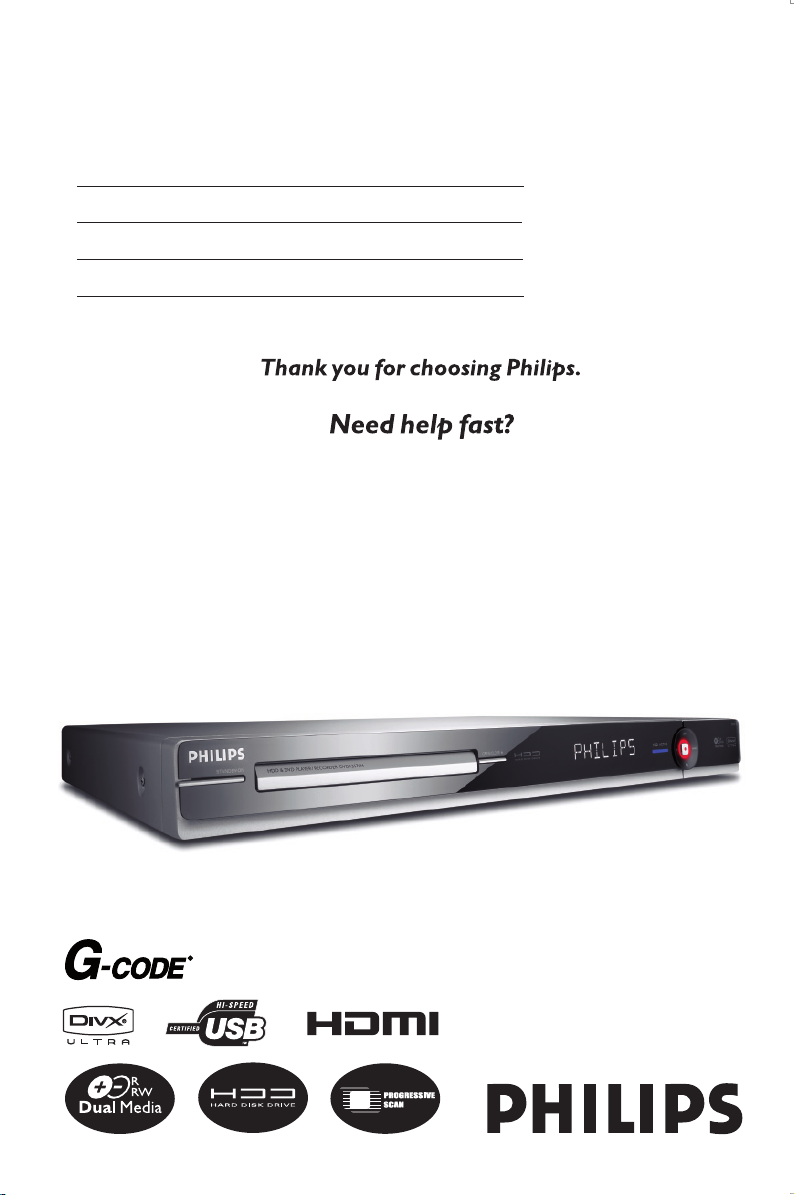
HDD & DVD Player / Recorder
User Manual 6
使用手册 (简体) 96
使用手册 (繁體) 188
Read your Quick Start Guide and/or User Manual rst for quick tips
that make using your Philips product more enjoyable.
Register your product and get support
at www.philips.com/welcome
在 www.philips.com/welcome 页面上注册您的产品并获得支持
請到下列網址註冊產品並取得支援:www.philips.com/welcome
DVDR3570H
DVDR3590H
Page 2
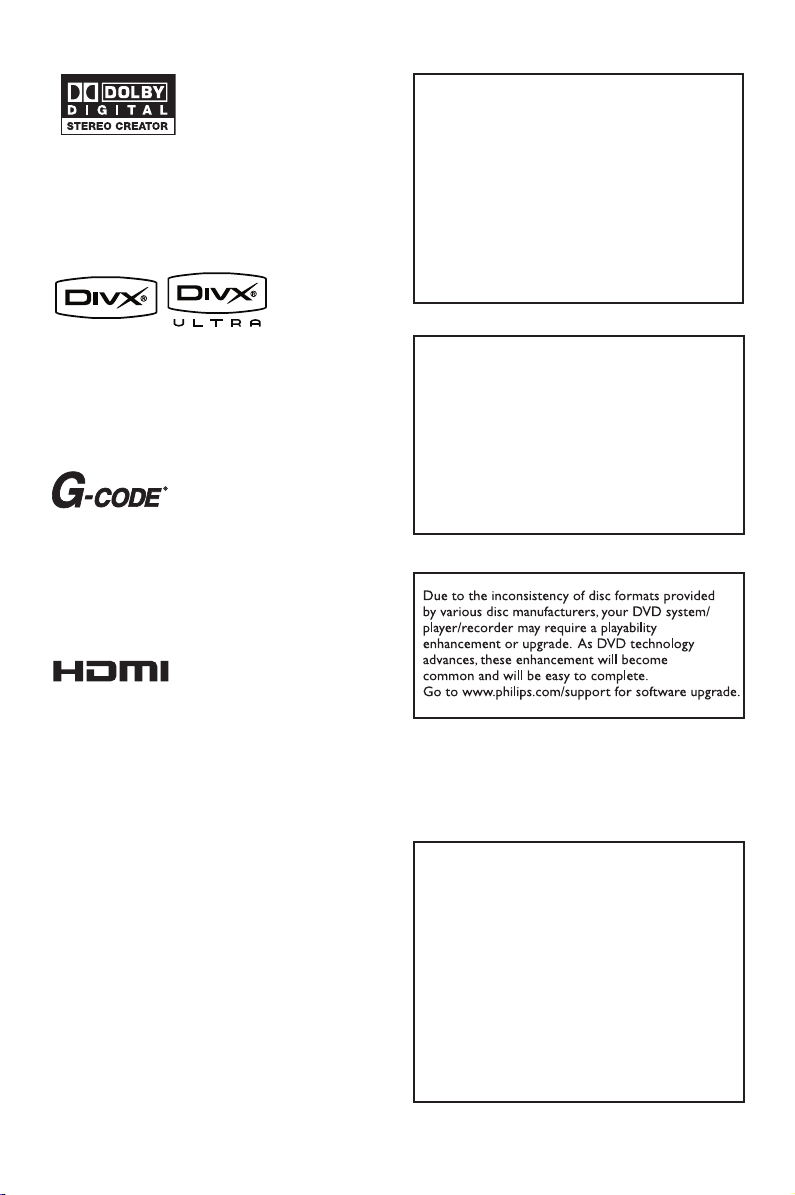
English
Manufactured under license from Dolby
Laboratories. “Dolby”, “Pro-Logic” and the
double-D symbol are trademarks of Dolby
Laboratories.
LASER
Type Semiconductor laser
InGaAlP (DVD)
AIGaAs (CD)
Wave length 658 nm (DVD)
90 nm (CD)
Output Power 30 mW (DVD+RW write)
1.0 mW (DVD read)
1.0 mW (CD read)
Beam divergence 84 degrees (DVD)
61 degrees (CD)
DivX Ultra Certi ed products: “DivX, DivX
Ultra Certi ed, and associated logos are
trademarks of DivX, Inc. and are used under
license.
G-CODE is a registered trademark of Gemstar
Development Corporation. The G-CODE
system is manufactured under licence from
Gemstar Development Corporation.
HDMI, and HDMI logo and High-De nition
Multimedia Interface are trademarks or
registered trademarks of HDMI licensing
LLC.
This product incorporates copyright protection technology that is protected by US
patents. Use of this copyright protection
technology must be authorised by Macrovision, and is intended for home and other
limited viewing uses only unless otherwise
authorised by Macrovision. Reverse
engineering or disassembly is prohibited.
U.S. Patent Number 4,631,603; 4,819,098;
4,907,093; 5,315,448; and 6,516,132
‘CONSUMERS SHOULD NOTE THAT NOT ALL HIGH
DEFINITION TELEVISION SETS ARE FULLY
COMPATIBLE WITH THIS PRODUCT AND MAY C AUSE
ARTIFACTS TO BE DISPLAYED IN THE PICTURE. IN
CASE OF 525 OR 625 PROGRESSIVE SCAN PICTURE
PROBLEMS, IT IS RECOMMENDED THAT THE USER
SWITCH THE CONNECTION TO THE ‘STANDARD
DEFINITION’ OUTPUT. IF THERE ARE QUESTIONS
REGARDING OUR TV SET COMPATIBILITY WITH THIS
MODEL 525p AND 625p DVD PLAYER, PLEASE
CONTACT OUR CUSTOMER SERVICE CENTER.’
For Customer Use:
Read carefully the information located at
the bottom or rear of your DVD
Recorder and enter below the Serial No.
Retain this information for future
reference.
Model No. DVD/HDD RECORDER
DVDR3570H, DVDR3590H
Serial No. _______________
2
Page 3
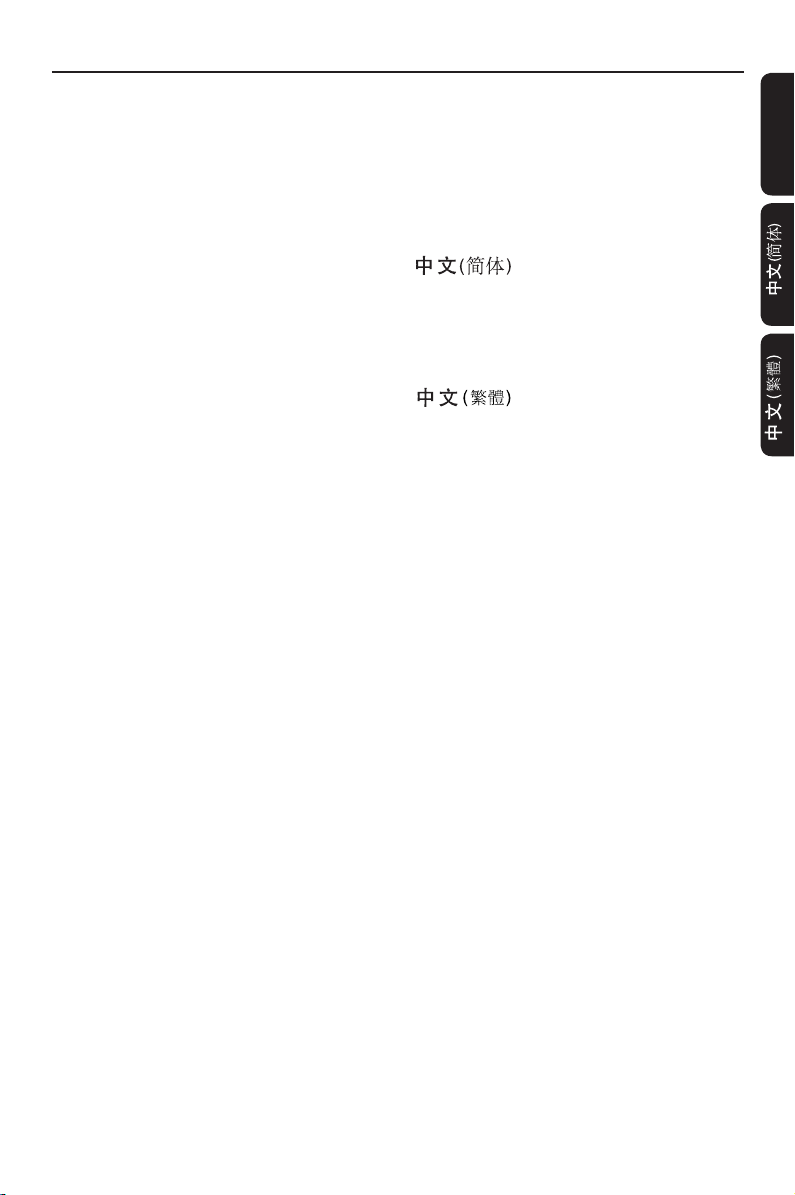
Index
English ------------------------------------ 6
---------------------------- 96
-------------------------- 188
English
3
Page 4
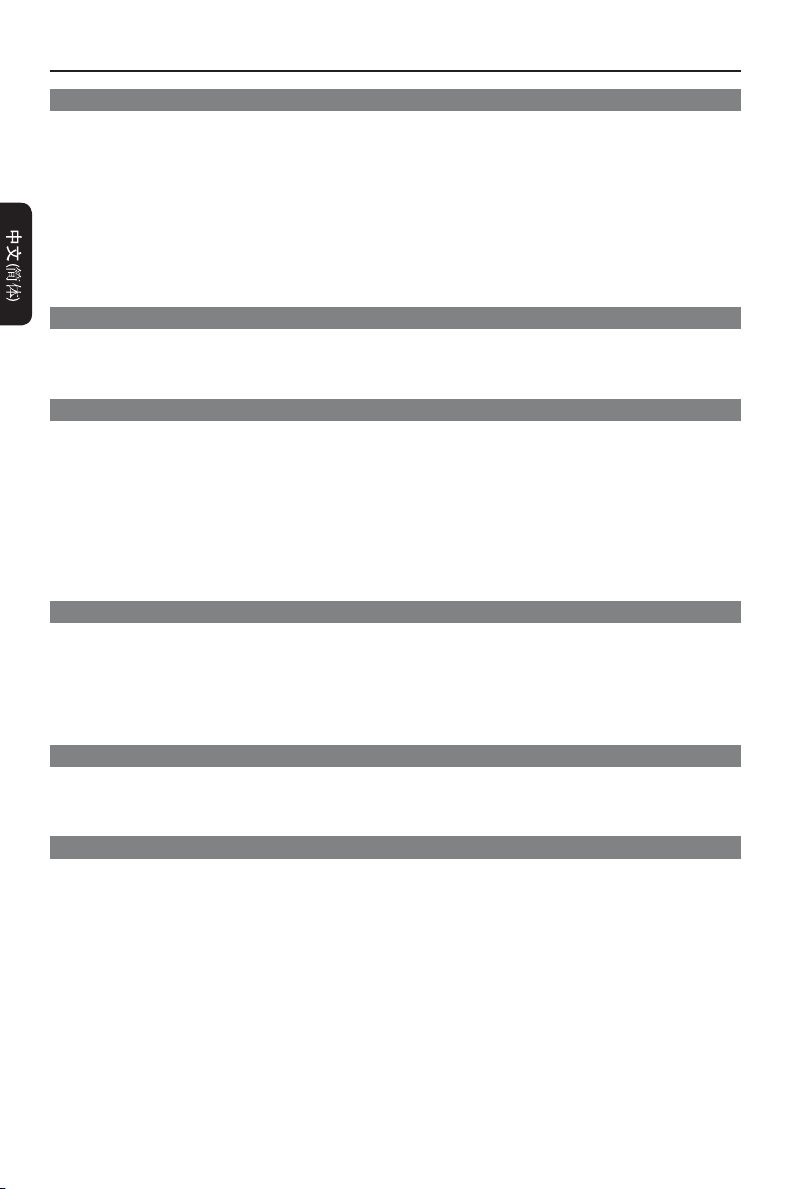
目录
概述
维护与安全信息 ............................................................. 98
设置注意事项 ........................................................... 98
清洁光盘 ............................................................... 98
硬盘驱动器 (HDD) 处理注意事项 ........................................... 98
节能消息 ............................................................... 98
产品信息 ................................................................... 99
简介 ................................................................... 99
提供的附件 ............................................................. 99
区域码 ................................................................. 99
特殊功能 .............................................................. 100
产品概述
主装置 ....................................................................101
遥控器 ................................................................ . 102-104
使用遥控器 ............................................................ 104
连接与设置
步骤 1:基本刻录机连接 .................................................. 105-107
连接天线 .............................................................. 105
连接视频/音频电缆 ................................................... 106-107
步骤 2:可选连接........................................................ 108-110
连接到有线电视盒或卫星接收器 ............................................ 108
连接到录像机或其它类似设备 ............................................. 109
连接 AV 放大器/接收器 ..................................................109
连接摄像机 ............................................................ 110
步骤 3:安装和设置 ..................................................... 111-112
看电视
控制电视节目 ........................................................... 113 -115
观看实况电视 .......................................................... 113
关于同步录像缓冲区 - 临时 HDD 存储区 ................................. 113-114
暂停实况电视功能 ....................................................... 115
即时回放功能 .......................................................... 115
FlexTime 功能 ......................................................... 115
主菜单
使用主页菜单 ........................................................... 116-117
关于主菜单 .............................................................116
查看介质信息 ............................................................117
录制
在录制之前 ............................................................. 118-121
录制介质 .............................................................. 118
默认录制设置 ....................................................... 119-121
录制电视节目 .......................................................... . 122-126
录制当前的电视节目 ..................................................... 122
录制电视节目的特定部分 ................................................. 122
同时录制和播放功能 ..................................................... 123
关于计时录制 .......................................................... 124
计时录制(G-CODE 系统) ............................................... 124-125
计时录制(手动) ..................................................... 125-126
更改/删除排定录制 ...................................................... 126
从外部设备录制 ......................................................... 127-129
从外部设备录制(摄像机/VCR/DVD 播放机) .................................. 127
从 DV 摄像机录制 ................................................... 128-129
96
Page 5
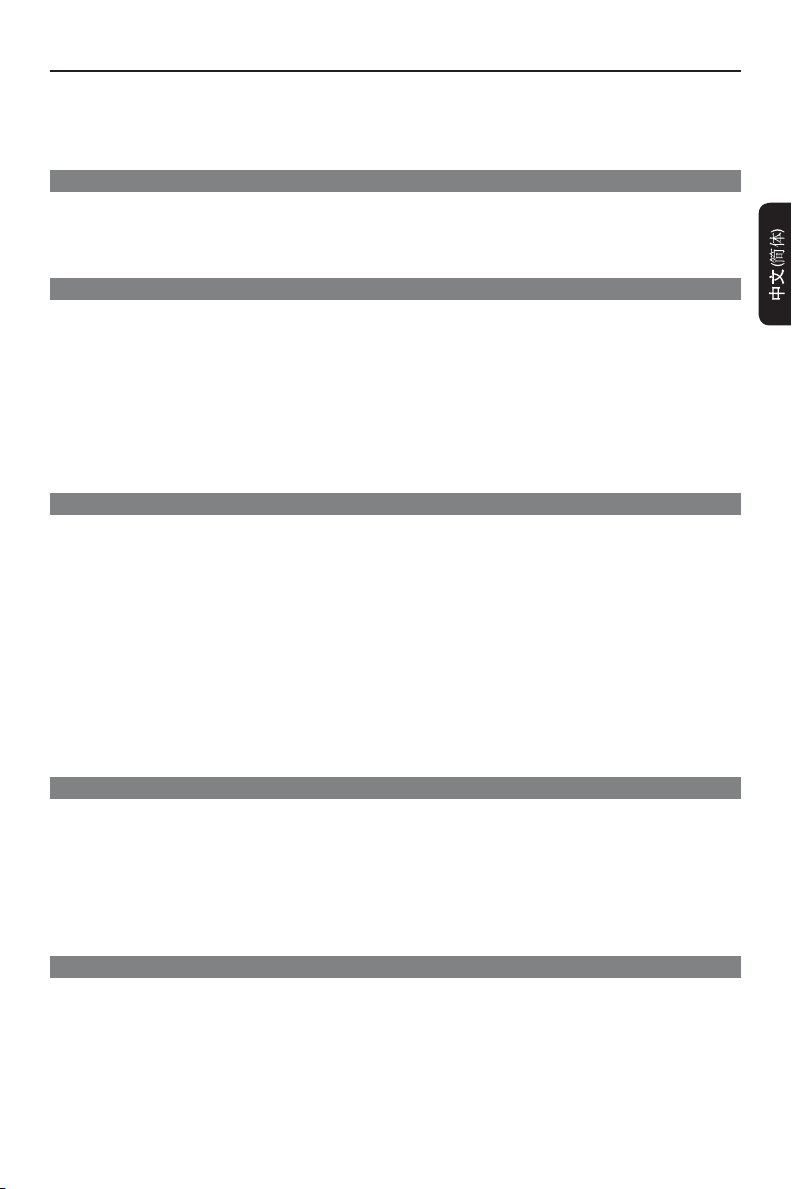
目录
从 HDD 复制电视节目 .................................................... 130-131
关于复制 .............................................................. 130
将录制内容复制到可刻录 DVD ............................................. 130
更改可刻录 DVD 的屏幕显示 .............................................. 131
复制文件
在 HDD、USB 和 DVD 之间复制文件 ......................................... 132-133
将文件从 HDD 复制到 USB 或可刻录 DVD ................................... 132
将文件从 USB 复制到 HDD 或可刻录 DVD ................................... 133
将文件从 CD/DVD 复制到 HDD 或 USB ......................................133
播放
从 HDD 播放 ........................................................... 134-136
硬盘导航 .............................................................. 134
基本操作 .............................................................. 135
删除/锁定/保护 HDD 中的标题 ............................................ 136
重复硬盘播放 .......................................................... 136
从 USB 设备播放 ............................................................137
从光盘播放 ............................................................. 138-140
可播放光盘 ............................................................ 138
开始播放光盘 ....................................................... 138-140
其它播放功能 ........................................................... 141-148
编辑录制
编辑录制 - 硬盘 ........................................................ 149-153
更改标题名 ............................................................ 149
选择流派 .............................................................. 149
视频编辑 ...........................................................150-153
编辑录制 - 可刻录 DVD .................................................. 154-159
关于编辑可刻录 DVD ..................................................... 154
更改光盘/标题名 ........................................................ 155
使编辑过的 DVD±RW 兼容 ................................................. 155
删除所有录制/标题 ......................................................155
结定 DVD±R 以便播放 .................................................... 156
删除录制/标题 .......................................................... 156
锁定/解锁光盘以便播放 .................................................. 157
保护录制的标题 (DVD±RW) ................................................ 157
视频编辑 ...........................................................158-159
系统设置
系统菜单选项 ........................................................... 160-170
系统菜单导航 .......................................................... 160
语言设置 .............................................................. 161
播放设置 ...........................................................162-163
视频输出设置 ....................................................... 164-165
音频设置 .............................................................. 166
模拟调谐器设置 ...................................................... 167-168
安装设置 ...........................................................169-170
其它
其它信息 ............................................................... 171-172
设置逐行扫描功能 ....................................................... 171
版权注意事项 .......................................................... 171
安装最新的软件 ......................................................... 172
常见问题 解答 ........................................................... 173-175
故障种类和处理方法 ..................................................... 176-181
显示面板符号/消息 ......................................................182-183
术语表 ................................................................. 18 4-185
规格 .......................................................................186
97
Page 6
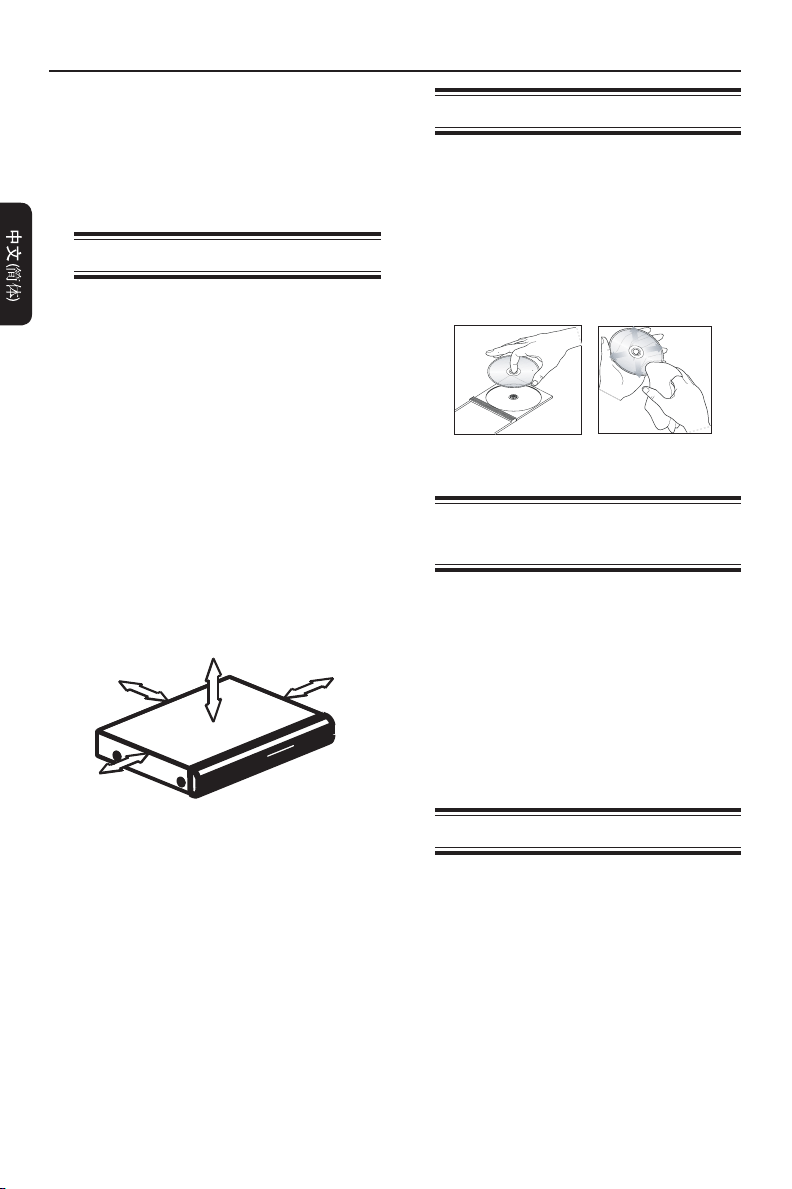
维护与安全信息
注意!
此装置不包含任何用户可更换部
件。请让合格的人员执行所有的维
护工作。
设置注意事项
寻找适当的位置
– 将装置置于水平、硬的平稳表面
上。勿将装置置于地毯上。
– 勿将此装置置于可能发热的其它设
备上面(例如,接收器或放大器)。
– 勿将任何物品放在此装置下面
(例如,CD、杂志)。
– 在易于连接交流电插头的交流电插
座旁边安装此装置。
用于空气流通的空间
– 将此装置置于空气流通足够的位
置,以防止内部温度升高。在此装置
的前后侧留至少 10 厘米(4 英寸)
的空隙,左右侧留至少 5 厘米
(2 英寸)的空隙,以防止过热。
5cm
10cm )
10cm
清洁光盘
注意!
有损害光盘的危险!切勿将苯、稀释
剂、商用清洁剂或防静电喷雾剂用于
光盘。
使用微细纤维布从光盘中心向边缘成直
线擦拭光盘。
硬盘驱动器 (HDD) 处理注意
事项
要避免损害硬盘和丢失重要数据:
– 请勿在刻录机运行时移动或振动
它。
– 刻录机未切换到待机模式时,勿
从电源插座拔下交流电源插头。
建议将重要的录制内容归档到可刻录
DVD 作为备份。
5cm
避免高温、潮湿、水份和尘土
– 切勿将此装置暴露在滴漏或溅水环
境下。
– 不要放置任何可能损坏此装置的物
品(例如,盛有液体的物体、点燃的
蜡烛)。
98
节能消息
为了减少待机模式下的功耗,建议您
将此设备保持在 Eco 模式启用的状
态,并且关闭前面板显示亮度。请参
阅“播放"设置 - { 显示 } 选项
和“设置"设定 - { Eco模式 } 选
项。。
Page 7
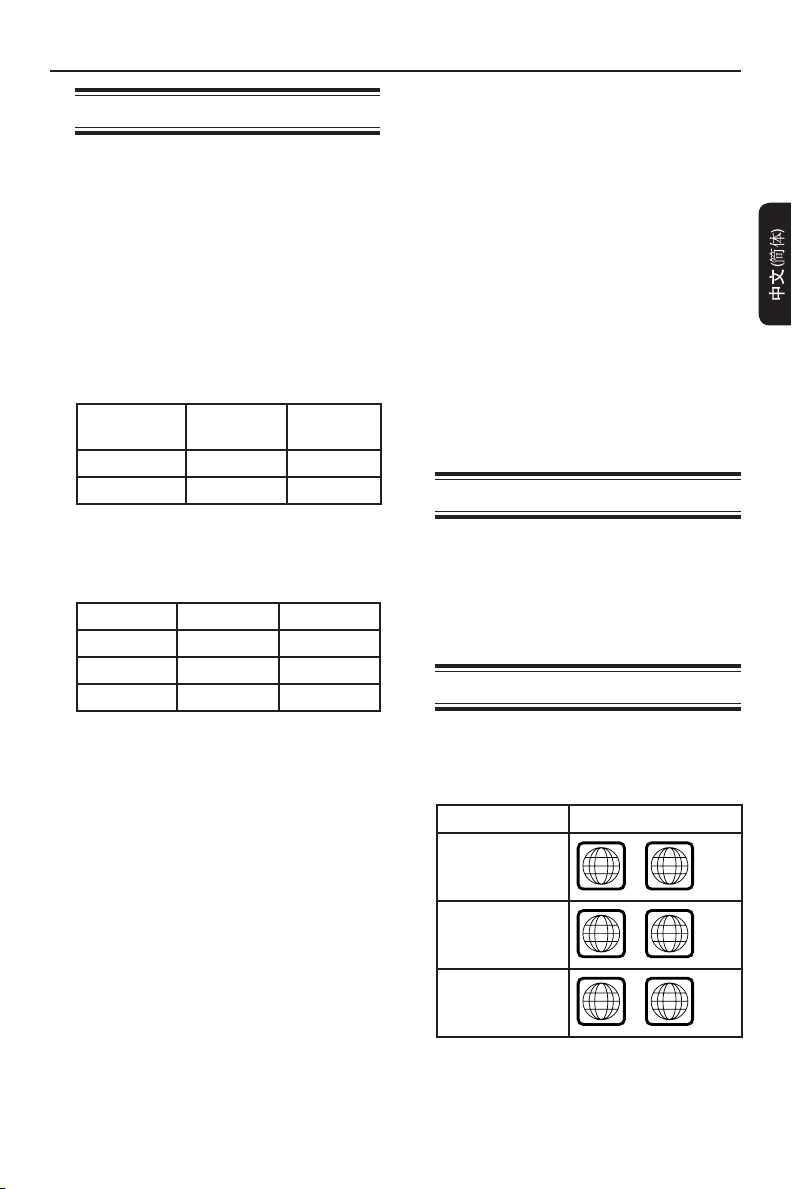
ALL
3
ALL
4
ALL
6
产品信息
简介
这台 DVD/硬盘驱动器 (HDD) 刻录机
将改变您看电视的方式。您可以完全
控制观看的电视节目,因为同步录像
缓冲功能可存储刻录机调谐到的所有
节目。可以用暂停实况电视功能“暂
停"电视节目,或用即时回放功能重
播任何画面。
内置硬盘让录制工作轻松无比,在
SEP(超长时间播放)模式下,可以
录制长达 180~300 小时的视频。
型号 硬盘驱动器
(HDD)
DVDR3570H 160 GB 180
DVDR3590H 250 GB 300
此外,还可以用 HDD Media Jukebox
存储 DivX 电影、音乐文件和数码相
机照片。
DVDR3570H DVDR3590H
DivX 文件 150 270
照片 10,000 10,000
音乐文件 4,500 7,000
当想要保存或共享录制内容时,只需
将它复制到可刻录 DVD 上。还可以
通过 i-Link 连接复制录像机或摄像
机中录制的内容。
最长录制
时间
在开始使用此刻录机之前,必须按以
下三个简单的步骤完成基本连接和初
始刻录机设置。
步骤 1: 基本刻录机连接。
步骤 2: 其它设备的可选连接。
步骤 3: 安装和设置。
在使用刻录机前,请花一些时间来阅
读本用户手册。本手册包含有关 DVD
刻录机操作的重要信息和注意事项。
帮助提示:
– 有关标识和电源功率,请参见产品
背面或底部的型号铭牌。
提供的附件
– 快速入门指南
– RF 天线电缆
– 音频/视频电缆
– 遥控器和电池
区域码
世界各个地区的 DVD 影片通常不同
时发行,因此所有 DVD 播放机/刻录
机都编制有特定的区域码。
国家(地区) DVD 区域码
亚太地区,
台湾,韩国
澳大利亚,
新西兰
中國
99
Page 8
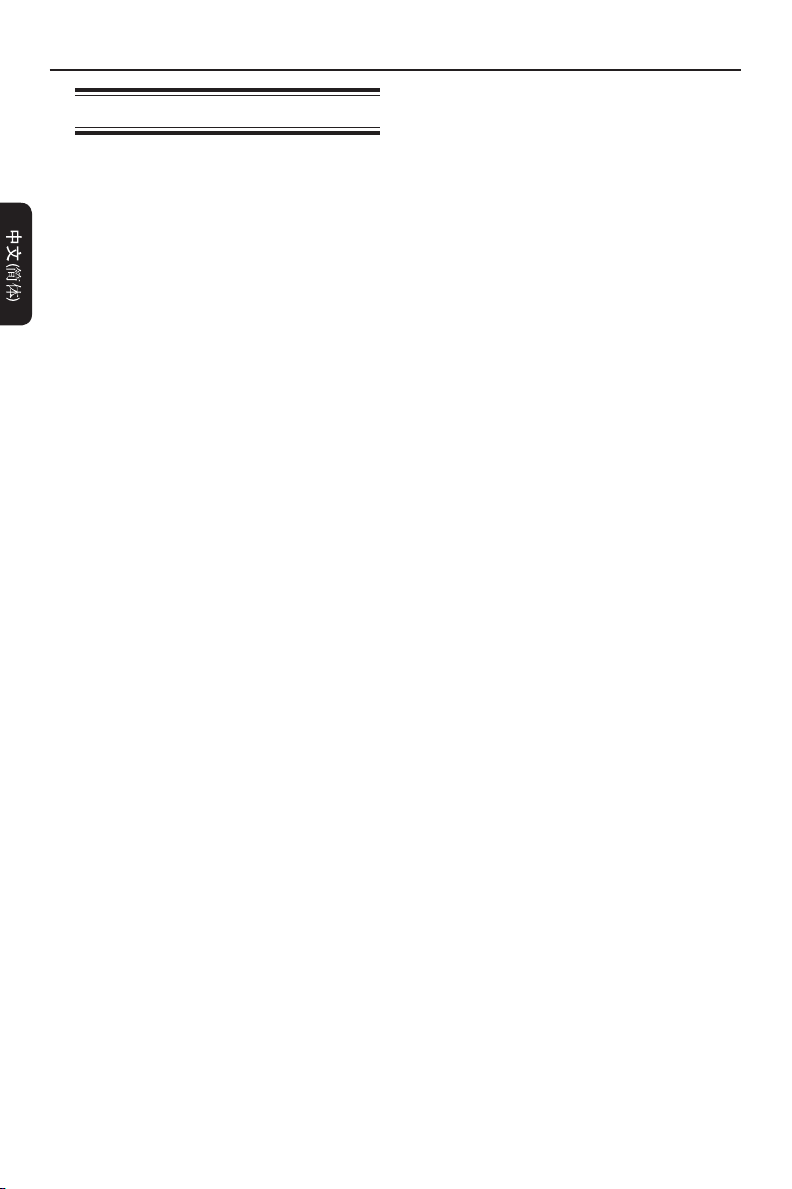
产品信息 (继续)
特殊功能
暂停实况电视
电视节目尽在您的掌控之中,您完全
可以休息一会儿,而不会错过任何画
面。只需按 PAUSE LIVE TV 按钮就
可以暂停任何实况电视节目,再按一
下 PAUSE LIVE TV 按钮就可以继续
播放。现在,您可以继续观看节目的
其余部分,或者,如果要返回到实况
电视节目,只需按 LIVE TV 按钮。
即时回放
可以通过按 REPLAY ( ) 按钮重复实
况电视节目的任何画面,想重复多少
次都行。如果要再返回到实况电视节
目,只需按 LIVE TV 按钮。
要享受即时回放功能,您需要打开刻
录机并通过刻录机观看您喜爱的电视
节目。
FlexTime
现在可以用 FlexTime 真正弹性地分
配您的时间。FlexTime 使您无需等
待录制完成,在录制过程中就可以开
始观看电视节目。另外,在刻录机录
制电视节目时,您也可以观看以前录
制的节目、播放 DVD 或 DivX 影片
或欣赏音乐。
同步录像缓冲区 (TSB)
只要打开刻录机,它调谐出的电视频
道就会存储到同步录像缓冲区中。这
种电视节目的临时存储为您提供了极
大的灵活性。它可以包含长达 6 小
时的电视节目,并会自动清除较旧的
内容。可以标记同步录像缓冲区的各
个部分,并将它们复制到您的录制列
表供稍后查看,也可以复制到可刻录
DVD。若要激活同步录像缓冲功能,
需要打开刻录机。当关闭刻录机时,
会自动清除同步录像缓冲区。
G-CODE
这是刻录机的简单编程系统。要使用
它,请输入与电视节目关联的编程编
号。您可以在自己的收藏列表集中找
到此编号。
i.LINK
i.LINK 也称
作“FireWire"或“IEEE 1394",
是一种用于连接摄像机的数字连接技
术,能够高质量地复制您的摄像机视
频。连接器位于前翻盖的后面。
100
Page 9
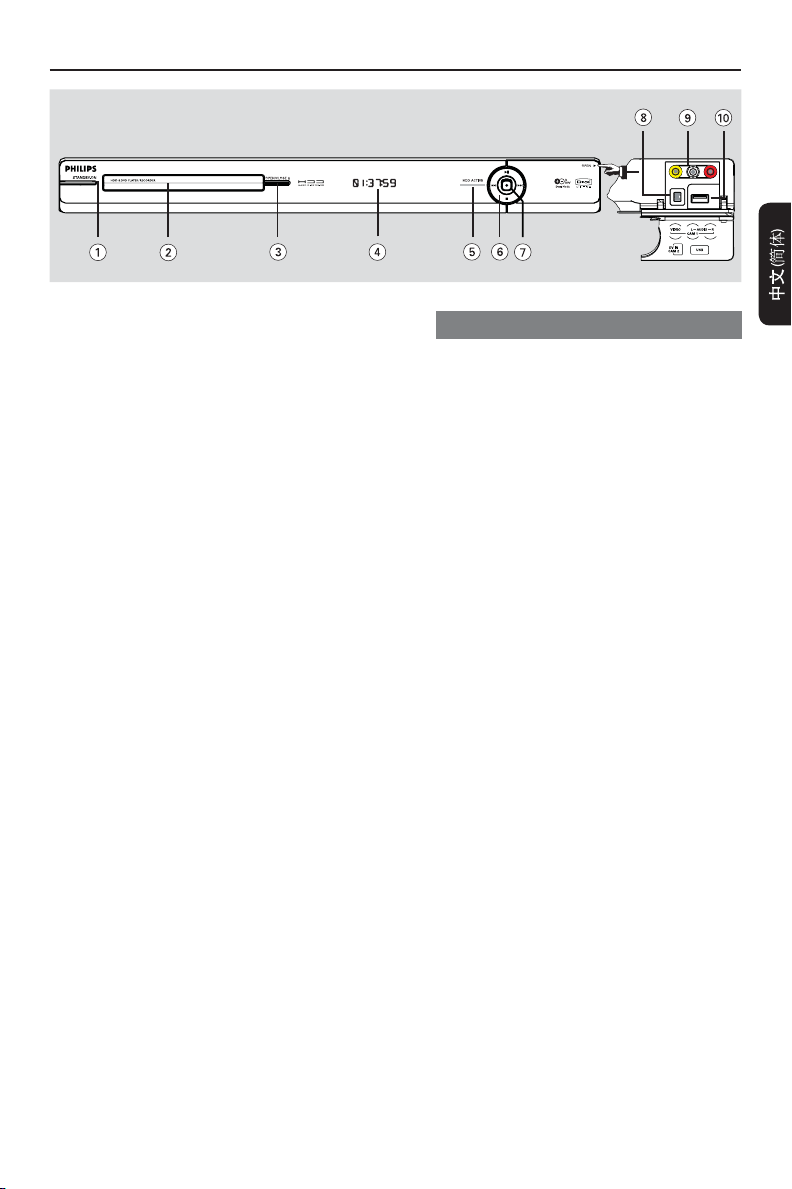
主装置
a STANDBY-ON
– 打开此装置或关闭进入正常待机模式。
b 光盘托盘
c OPEN CLOSE ç
– 打开或关闭光盘托盘。
d 显示面板
– 显示有关刻录机当前状态的信息。
e HDD ACTIVE
– 访问硬盘时指示灯亮起。
f u
– 暂停或继续实况电视节目。
– 开始或暂停播放
. >
– 跳至上一章节/曲目或下一章节/曲
目。按住该按钮进行快退/快进搜
索。
x
– 停止播放/录制。
g
z
– 开始录制当前观看的电视节目。可以
反复按该键设置录制时间,调整间隔
为 30 分钟。
– 录制正在进行时指示灯亮起。
翻盖后面的插孔
按照右角的
翻盖。
h DV IN-CAM2
– 数码摄像机的输入(也称作
FireWire 或 IEEE1394)。
i VIDEO-AUDIO-CAM1
– 摄像机/DVD 播放机/VCR 或其它类似
设备的复合视频和音频输入。
j USB
– USB 闪存盘、USB 存储卡阅读器或数
* 并不支持所有品牌和型号的数码
插槽
码相机的输入。
相机,符合 PTP 标准的数码相机除
外。
标签所示合上
OPEN
插孔
插孔
101
Page 10
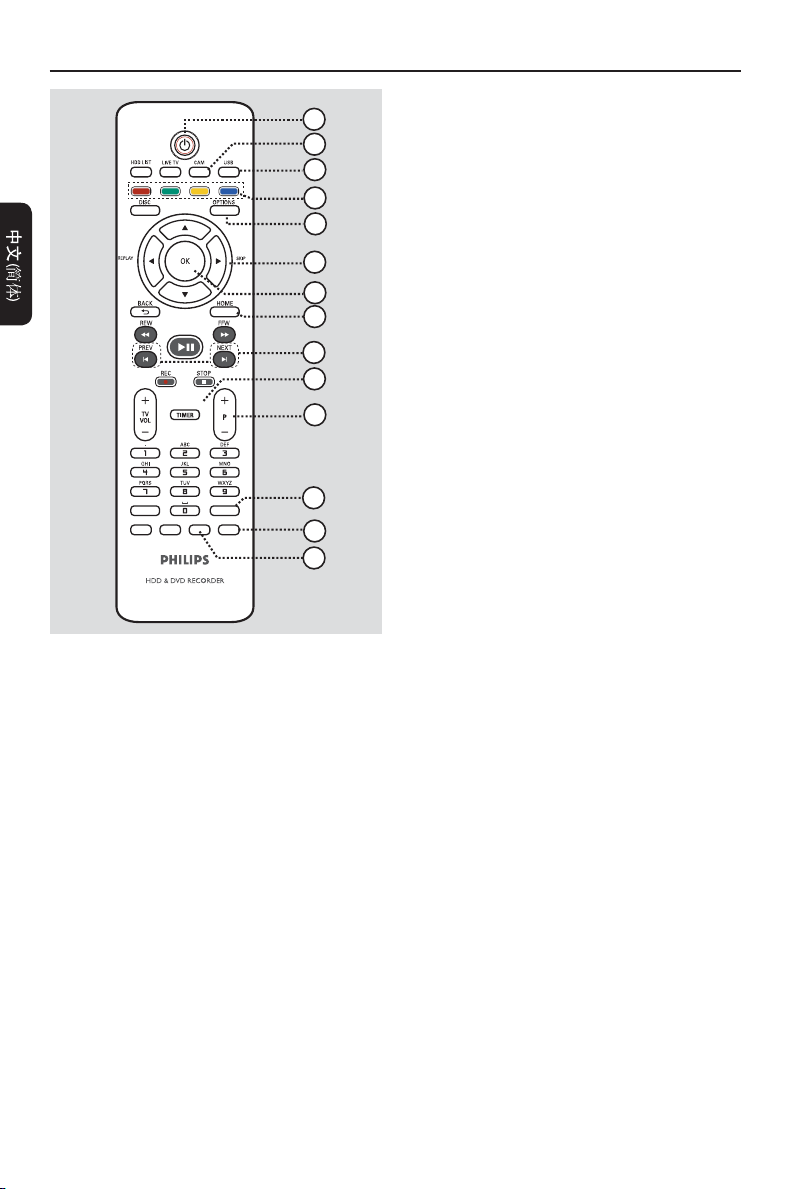
遥控器
d
1
2
3
4
5
彩色编码的按钮
– 这些按钮可用于选择一些菜单中出现
的彩色选项。
e OPTIONS
– 进入/退出选项菜单。此菜单提供多
种设置选项。
6
7
PAUSE LIVE TV
SUBTITLE
INFO SELECT EDIT
AUDIO
G-CODE
8
9
10
11
12
13
14
a 2
– 打开此装置或关闭进入正常待机模式。
b CAM
– 切换至已连接到 DV IN CAM2 插孔的
摄像机。
c USB
– 切换至 USB 模式并显示 USB 设备的
内容。
f : 用于左移/右移的指针按钮。在刻录
机的实况电视模式下,重播或跳过特定时
间长度的画面。
: 用于上移/下移的指针按钮。
g OK
– 确认条目或选择。
h HOME
– 进入/退出刻录机的主菜单。
i PREV í/ NEXTë
– 跳至上一或下一标题/章节/曲目。
j TIMER
– 进入/退出计时器设定模式。
k P +-
– 在实况电视模式下,选择下一个或上
一个电视频道或外部输入源(EXT1、
EXT2 和 CAM1)。
– 在摄像机模式下,选择其它外部输入
源(EXT1、EXT2 和 CAM1)。
l AUDIO
– 选择音频语言/声道。
m G-CODE
– 进入/退出 G- CODE 设定菜单。
n EDIT
– 进入/退出编辑菜单。
102
Page 11
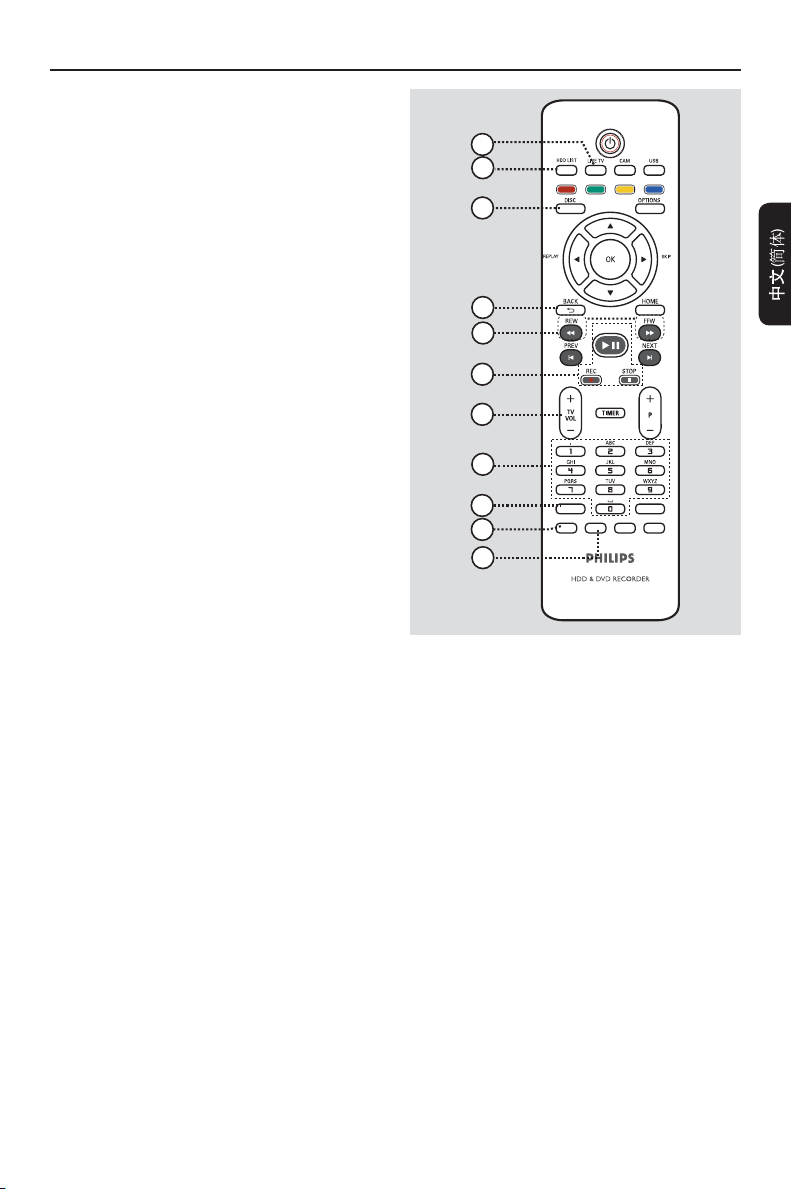
LIVE TV
o
– 切换至实况电视模式。它将激活同步
录像缓冲功能,使您可以随时暂停或
回放电视节目。
遥控器 (继续)
15
16
p HDD LIST
– 显示内部硬盘中存储的录制内容的列
表。
q DISC
– 显示光盘的内容。
r BACK
– 返回先前菜单。
s REW m / FFW M
– 快退或快进搜索。
t PAUSE LIVE TV u
– 暂停或继续播放实况电视节目。
– 开始或暂停播放任何录制的标题或光
盘。
STOP
x
– 停止播放/录制。
– 按住此按钮可打开或关闭光盘托盘。
REC
z
– 开始录制当前观看的电视节目。可以
反复按该键设置录制时间,调整间隔
为 30 分钟。
u TV VOL +-
– 调节电视的音量(仅限于飞利浦电视
或兼容的品牌)。
v
字母数字小键盘
– 用于输入数字或字母(使用 SMS 风
格输入)。
– 选择要播放的章节/曲目/标题号。
– 选择刻录机的预设调谐器频道。
17
18
19
20
21
22
23
24
25
PAUSE LIVE TV
SUBTITLE
INFO SELECT EDIT
AUDIO
CODE
G-
w SUBTITLE
– 选择 DVD 或 DivX 字幕语言。
x INFO
– 显示屏幕信息。
y SELECT
– 选择要复制或删除的多个文件。
– 在光盘播放期间在“T"(标题)
和“C"(章节)选择之间切换,然
后使用 í / ë 键选择上一或下一标
题/章节。
– 使用字母数字小键盘时在大写和小写
字符之间切换。
103
Page 12
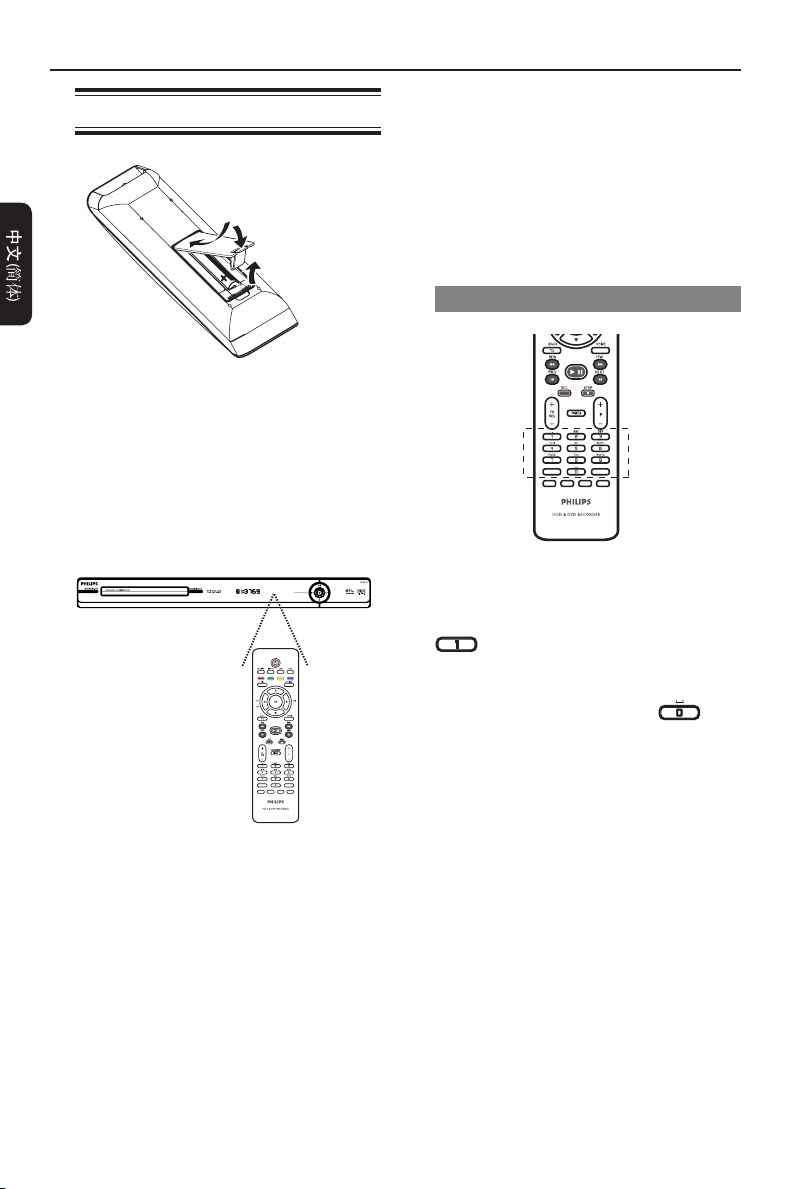
遥控器 (继续)
使用遥控器
A 打开电池仓盖。
B 插入两节 R03 或 AAA 型号的电池。
与电池仓内的 (+-) 指示匹配。
C 关闭仓盖。
D 将遥控器正对着前面板上的遥控传感
器,然后选择所需的功能。
PAUSE LIVE TV
注意!
– 如果电池用完或遥控器长时间不
用,请取下电池。
– 请勿混合使用电池(旧电池与新
电池或碳电池与碱性电池等等)。
– 电池包含化学物质,因此应该正
确处理。
使用字母数字小键盘输入字符
PAUSE LIVE TV
SUBTITLE
AUDIO
INFO SELECT EDIT
G-CODE
– 反复按数字按钮直到出现需要的
字符或数字。
– 要输入特殊符号,请反复按按钮
。
– 要选择大写/小写字母,请按
SELECT
– 要输入空格,请按按钮 。
。
104
SUBTITLE
INFO SELECT EDIT SCART
AUDIO
Page 13
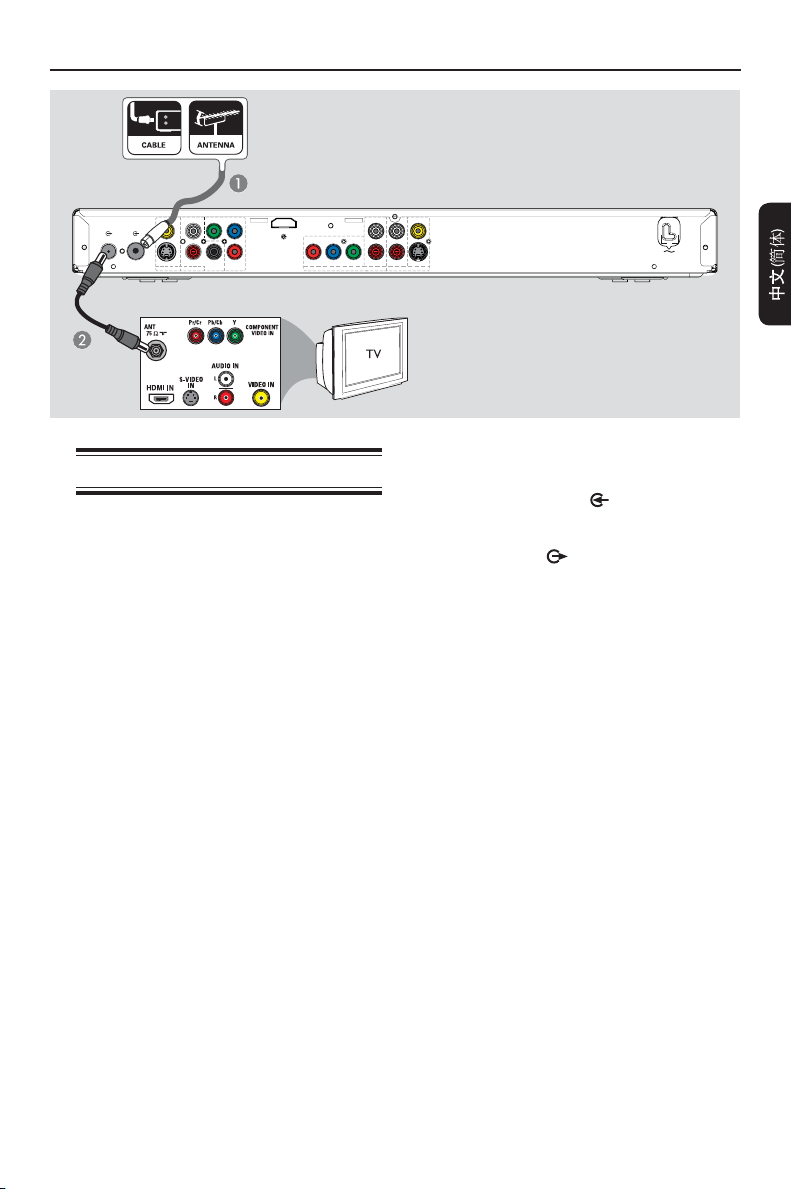
步骤 1:基本刻录机连接
CVBS OUT
Y
P
B
COAXIAL
DIGITAL OUT
COMPONENT
VIDEO OUT
HDMI
OUT
P
R
COMPONENT VIDEO IN
TV-OUT
L
ANTENNA-IN
R
AUDIO
S-VIDEO OUT
VIDEO OUT
AUDIO OUT EXT 1
连接天线
这些连接使您能够使用此刻录机观看
和录制电视节目。如果天线信号是通
过有线电视盒或卫星接收器连接的,
请务必打开这些设备,以便观看或录
制有线节目。
如果要连接
视盒/卫星接收器,
可选连接"了解详细信息。
帮助提示:
– 根据您当前连接到电视频道的方
式(直接从无线天线、有线电视盒或
VCR),在连接天线之前,您必须断开
一些电缆。
VCR 和/或单独的有线电
请参阅“步骤 2:
PBPRY
CVBS IN
L
L
R
R
S-VIDEO IN
AUDIO 2AUDIO 1
EXT 2
A 将现有的天线电缆(可能来自无线墙
壁插座或有线电视盒)连接至刻录机
上的
ANTENNA-IN
插孔。
B 使用射频天线电缆(随附)将刻录机
上的
TV-OUT
的天线输入插孔(通常标记为 ANT、
ANTENNA IN 和 RF IN)。
插孔连接至电视上
MAINS
105
Page 14
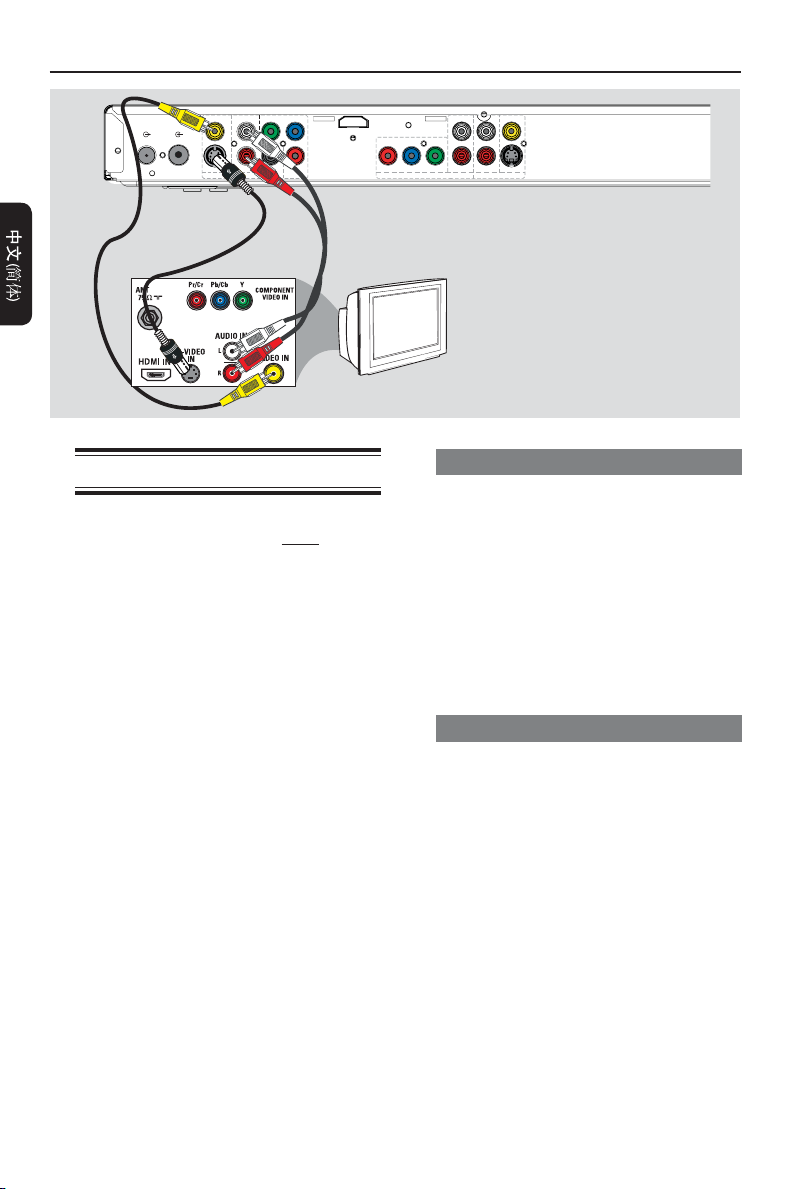
步骤 1:基本刻录机连接 (继续)
CVBS OUT
Y
P
B
COAXIAL
COMPONENT
VIDEO OUT
HDMI
OUT
P
R
TV-OUT
ANTENNA-IN
L
R
AUDIO
S-VIDEO OUT
VIDEO OUT AUDIO OUT
DIGITAL OUT
选项 1
选项 2
连接视频/音频电缆
此连接使您可以观看刻录机的播放。
您只需选择下列选项中的一个进行视
频连接。
– 对于标准电视,请按照选项 1 或
2 进行操作。
– 对于逐行扫描电视,请按照选项 3
进行操作。
– 对于 HDMI 电视,请按照选项 4
进行操作。
CVBS IN
L
P
BPR
COMPONENT VIDEO IN
EXT 1
Y
L
R
R
S-VIDEO IN
AUDIO 2AUDIO 1
EXT 2
TV
选项 1:使用视频 (CVBS) 插孔
A 使用复合视频电缆(随附)将刻录机上
的
CVBS OUT
频输入插孔(通常标记为 A/V In、
Video In、Composite 或
Baseband)。
插孔连接至电视上的视
B 使用音频电缆(随附)将刻录机上的
AUDIO OUT
输入插孔。
插孔连接至电视上的音频
106
选项 2:使用 S-Video 插孔
A 使用 S-video 电缆(随附)将刻录机
上的
S-VIDEO OUT
上的 S-Video 输入插孔(通常标记为
Y/C 或 S-VHS)。
插孔连接至电视
B 使用音频电缆(随附)将刻录机上的
AUDIO OUT
输入插孔。
插孔连接至电视上的音频
Page 15
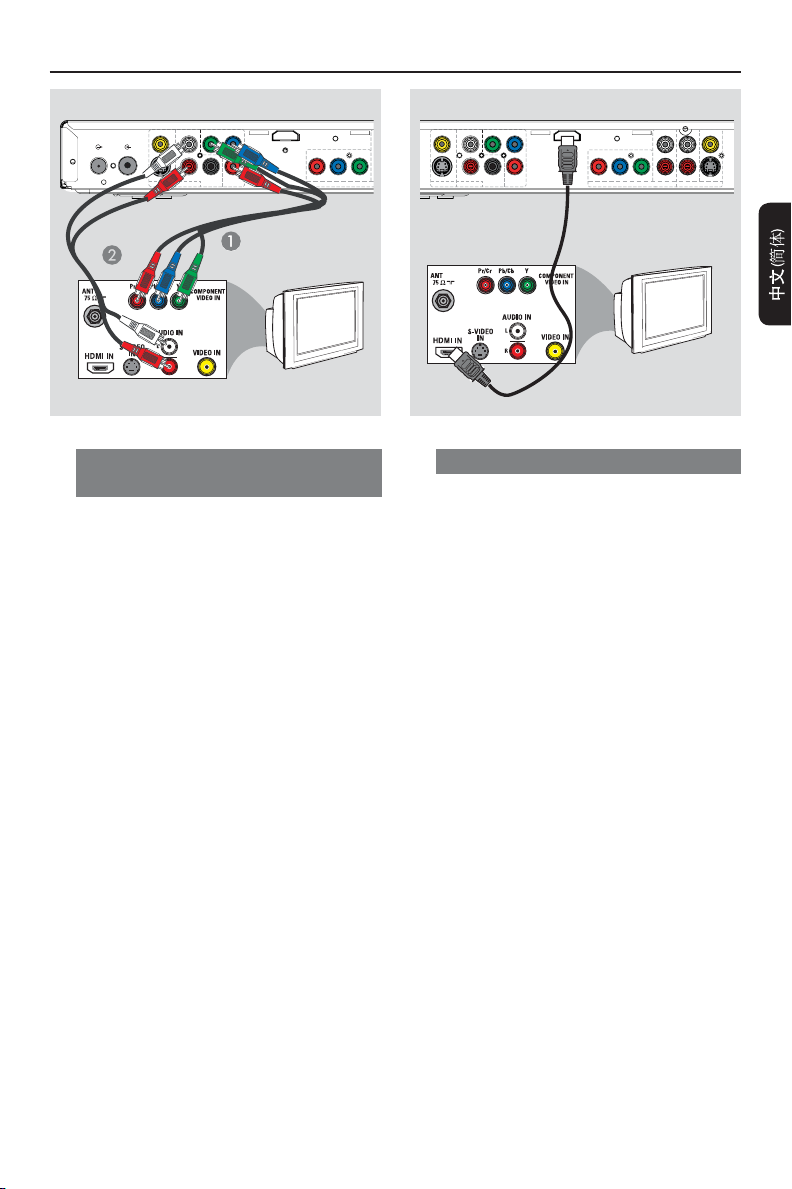
步骤 1:基本刻录机连接 (继续)
R
L
CVBS OUT
Y
P
B
COAXIAL
DIGITAL OUT
COMPONENT
VIDEO OUT
HDMI
OUT
P
R
PBP
R
COMPONENT VIDEO IN
EXT 1
TV-OUT
ANTENNA-IN
L
R
S-VIDEO OUT
VIDEO OUT AUDIO OUT
AUDIO
选项 3
TV
选项 3:使用分量视频插孔/连接
至逐行扫描电视
只能使用 Y Pb Pr 连接才可获得逐
行扫描视频质量,且需要具备逐行扫
描电视。在观看 DVD 电影时,可获
得绝佳的画质。
A 使用分量视频电缆(红/蓝/绿 - 未
提供)将刻录机上的
Y PB PR
连接至电视上相应的分量视频输入插
孔(通常标记为 Y Pb/Cb Pr/Cr 或
YUV)。
插孔
B 使用音频电缆(随附)将刻录机上的
AUDIO OUT
输入插孔。
插孔连接至电视上的音频
C 如果您的电视机接收逐行信号,请
参阅“其它信息 - 设置逐行扫描功
能"一章,以获得详细的逐行功能设
置信息。
CVBS OUT
Y
P
B
COAXIAL
DIGITAL OUT
COMPONENT
VIDEO OUT
HDMI
OUT
P
R
COMPONENT VIDEO IN
Y
L
R
S-VIDEO OUT
VIDEO OUT AUDIO OUT
AUDIO
选项 4:连接至 HDMI 兼容电视
HDMI(高清多媒体接口)是一种允许
进行纯数字视频传输,不会造成图像
质量损失的数字接口。
A 将 HDMI 电缆(未提供)从主装置上
的
HDMI OUT
(例如,HDMI 电视、符合 HDCP 标准
的 DVI 电视)上的 HDMI IN。
连接至 HDMI 兼容设备
B 按如下所示将刻录机切换到正确的活
动视频输出以激活 HDMI 连接:
1) 基本安装和设置完成后,按
OPTIONS
2) 依次移至 { 设置 } > {
> {
{
帮助提示:
– HDMI 还可以与一些使用适当的适
配器插头的 DVI 设备兼容。
。
活动视频输出
HDMI输出
} >
} 并按 OK 确认。
Y
P
BPR
EXT 1
CVBS IN
L
L
R
R
S-VIDEO IN
AUDIO 2AUDIO 1
EXT 2
TV
视频输出
}
107
Page 16
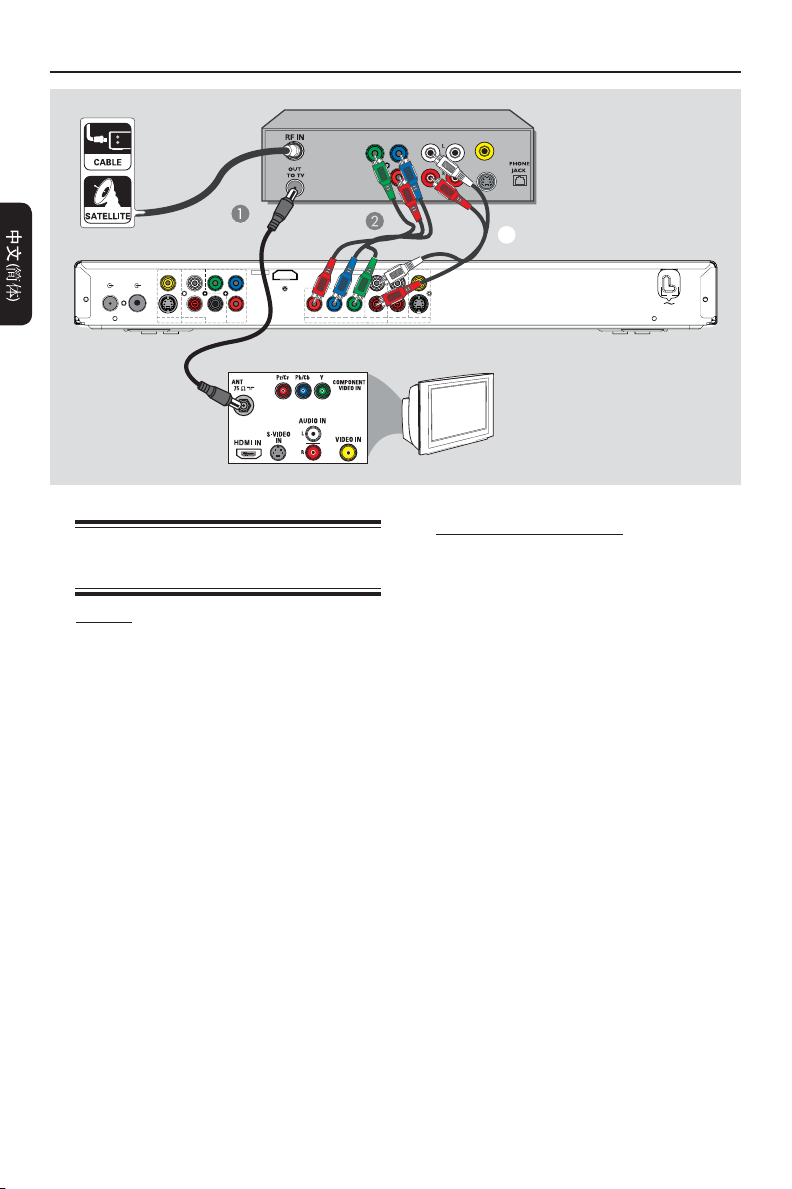
步骤 2:可选连接
??
???
?
??
??
???
?
???
CVBS OUT
Y
P
B
COAXIAL
DIGITAL OUT
COMPONENT
VIDEO OUT
HDMI
OUT
P
R
P
BPR
COMPONENT VIDEO IN
EXT 1
ANTENNA-IN
L
R
S-VIDEO OUT
VIDEO OUT AUDIO OUT
AUDIO
TV-OUT
连接到有线电视盒或卫星接
收器
选项 1
如果有线电视盒/卫星接收器仅有
一个天线输出插孔(RF OUT 或 TO
请参阅“基本刻录机连接 -
TV),
连接天线"以了解详细信息。
Y
P
B
P
R
COMPONENT
VIDEO OUT
AUDIO OUT
VIDEO OUT
S-VIDEO OUT
有线电视盒/
卫星接收器
C
CVBS IN
L
L
Y
R
R
S-VIDEO IN
AUDIO 2AUDIO 1
EXT 2
TV
选项 2(如上图所示)
如果有线电视盒/卫星接收器具有其
它视频输出插孔
A 保持从有线电视盒/卫星接收器到电视
的现有天线连接。
B 将刻录机上的
插孔连接至有线电视盒/卫星接收器上
相应的分量视频输出插孔。
COMPONENT VIDEO IN
MAINS
另外,可以使用
S-VIDEO
连接。
C 将刻录机上的
VIDEO (CVBS)
AUDIO IN
或
插孔连接至
有线电视盒/卫星接收器上的音频输出
插孔。
D 进行从刻录机到电视的视频/音频连
接。有关详细信息,请参阅“连接视
频/音频电缆"。
108
Page 17
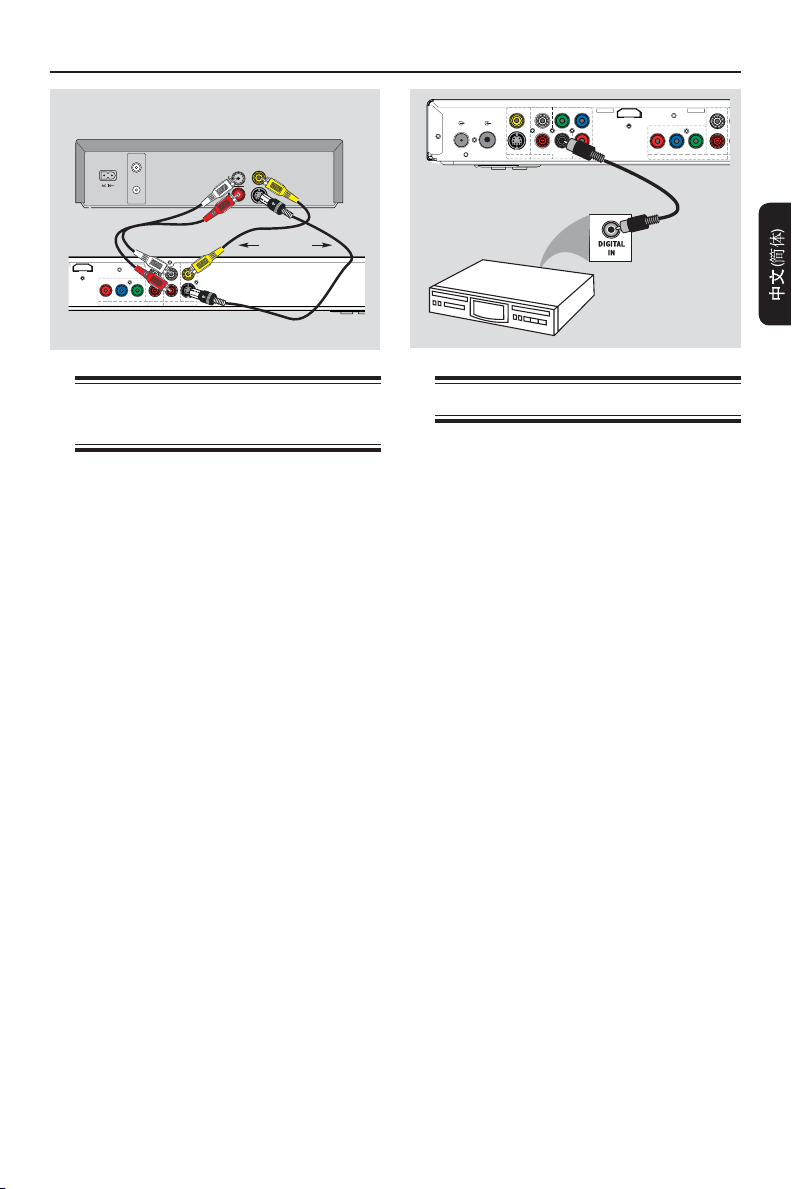
T
VCR(仅示例)
VHF/UHF
RF IN
VHF/UHF
RF OUT
AUDIO
OUT
VIDEO OUT
S-VIDEO OUT
步骤 2:可选连接 (继续)
CVBS OUT
Y
P
B
COAXIAL
DIGITAL OUT
COMPONENT
VIDEO OUT
HDMI
OUT
P
R
ANTENNA-IN
L
R
S-VIDEO OUT
VIDEO OUT AUDIO OUT
AUDIO
TV-OUT
P
BPR
COMPONENT VIDEO IN
L
Y
R
AUDIO 1
EXT 1
CVBS IN
L
I
COMPONENT VIDEO IN
L
P
Y
BPR
R
R
S-VIDEO IN
AUDIO 2AUDIO 1
EXT 2
EXT 1
连接到录像机或其它类似
设备
此连接使您可以从录像带向硬盘录
制。
注意:
您的新刻录机可取代录像机的所有录
制需要。只要拔掉录像机的所有连接
即可。
或
A 将刻录机上的
CVBS IN
录像机或其它类似设备上相应的视频
输出插孔。
另外,可以使用
B 将刻录机上的
AUDIO IN
录像机或其它类似设备上相应的音频
输出插孔。
S-VIDEO
插孔连接至
连接。
插孔连接至
AV 放大器/
接收器
连接 AV 放大器/接收器
可以将刻录机连接至 AV 放大器/接
收器,以便享受多声道环绕立体声。
将同轴电缆(未提供)从
DIGITAL OUT
插孔连接至所连接设
备上的数字同轴输入插孔(或标记为
COAXIAL IN 或 DIGITAL IN)。
帮助提示:
– 必须设置合适的数字音频输出设
置。否则,可能没有声音或出现干
扰。有关详细信息,请参阅“系统菜
单选项 - 音频设置"。
COAXIAL
帮助提示:
– 大多数商用录像磁带和 DVD 均受
复制保护,因此无法录制。
– 将刻录机直接连接到电视。如果
刻录机和电视之间有录像机或其它设
备,图像质量可能会因为此刻录机中
内置的复制保护系统而变差。
109
Page 18
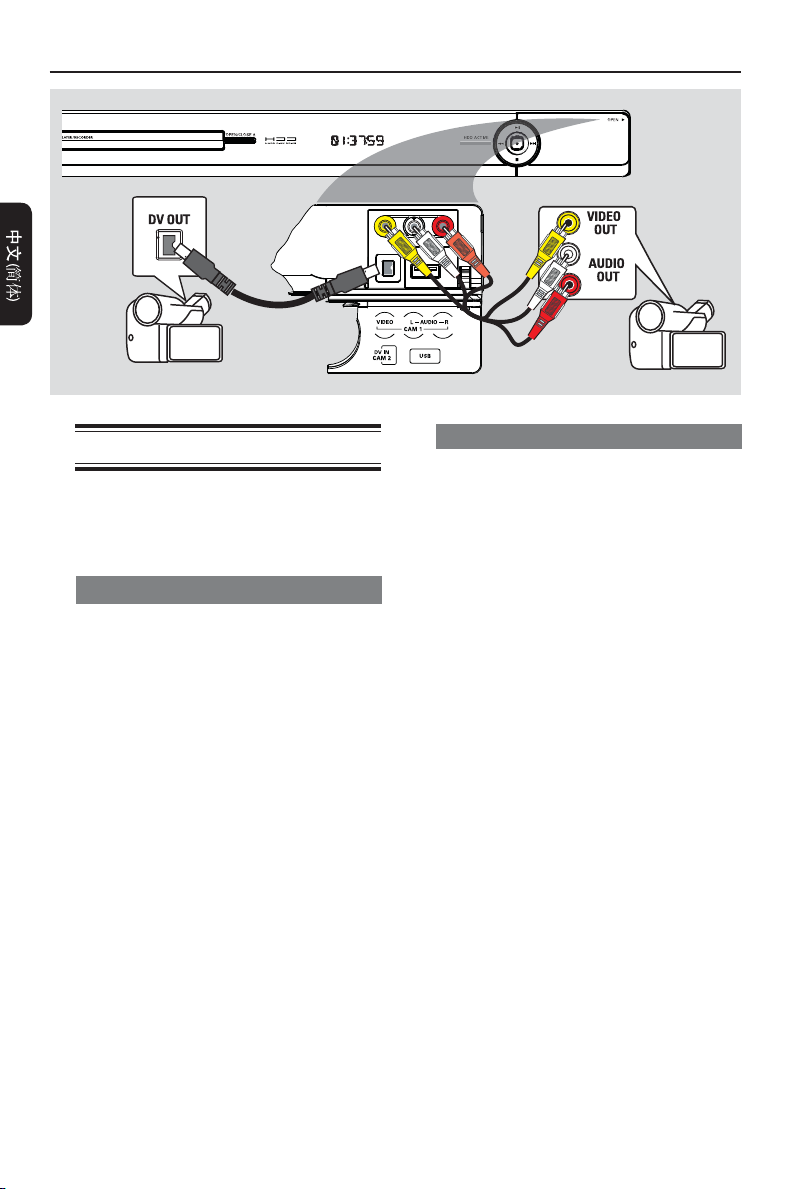
步骤 2:可选连接 (继续)
选项 1
连接摄像机
您可使用正面的插孔来复制摄像机录
制的内容。这些插孔位于右边的翻盖
后面,连接非常方便。
选项 1:使用 DV IN 插孔
如果您有数字视频或数码 8 摄像机,
可使用此连接。DV 插孔符合 i.LINK
标准。带来最佳的画面质量。
A 使用 i.LINK 4 针电缆(未提供)将
刻录机上的
上合适的 DV OUT 插孔。
插孔连接至摄像机
DV IN
选项 2
选项 2:使用 VIDEO In 插孔
如果您的摄像机仅有一个单独的视
频输出(复合视频,CVBS),请使
用 VIDEO 连接。它提供优质的画面
质量。
A 将刻录机前面板上的
至摄像机上相应的 S-VHS 或视频输出
插孔。
B 将刻录机前面板上的
孔连接至摄像机上的音频输出插孔。
C 按遥控器上的
+/- 来选择“CAM1"。
P
,然后反复按
CAM
插孔连接
VIDEO
AUDIO L/R
插
B 按遥控器上的
帮助提示:
– 无法通过刻录机上的 DV IN 插孔
从刻录机录制到摄像机中。
110
来选择“CAM2"。
CAM
Page 19
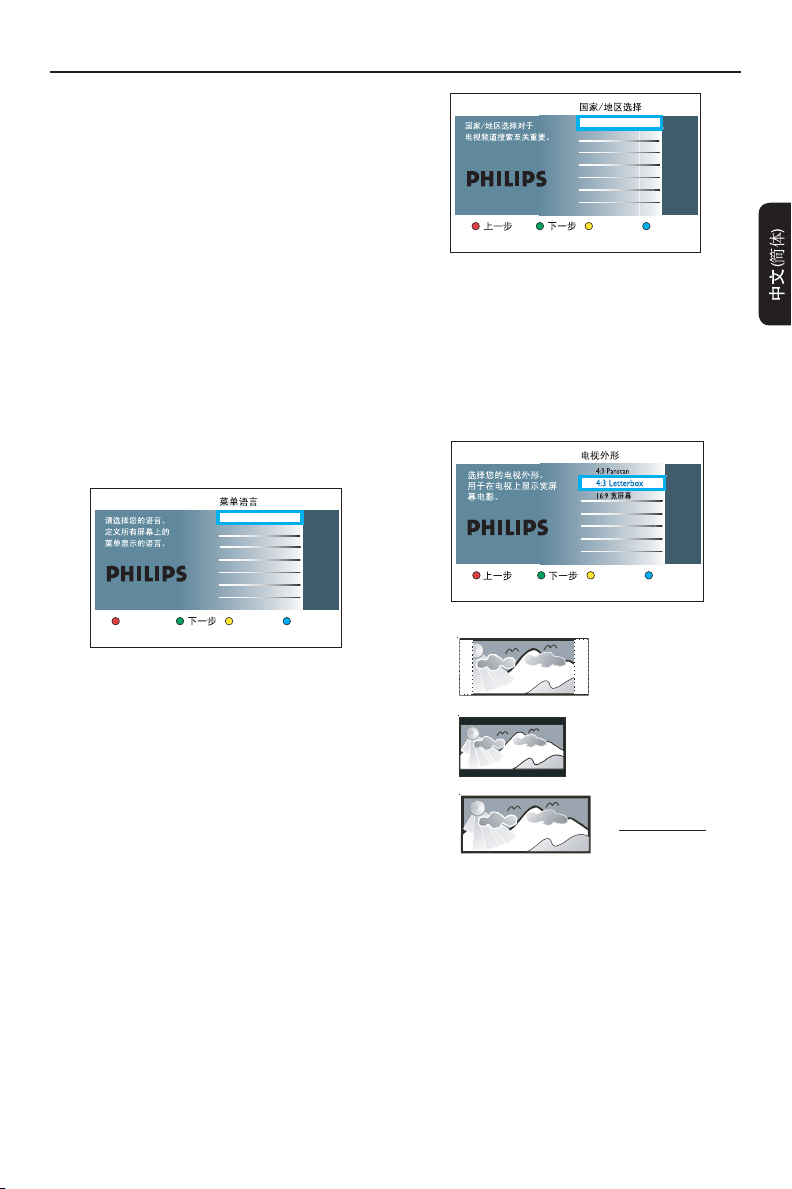
安装菜单在第一次打开本刻录机时出
现。这些设置帮助您轻松安装基本的
刻录机功能,包括电视节目安装和语
言设置。
开始前...
先完成安装设置,再插入光盘以进行
播放或录制。
A 打开电视。
B 按
STANDBY-ON
2 打开刻录机。
C 打开电视并切换到正确的视频输入频
道。
您可以转至电视的最低频道,然
后按电视遥控器上的“下一频道"按
钮,直至看到菜单语言屏幕。
English
Simpl Chinese
Trad Chinese
步骤 3:安装和设置
AUS Australia
BMU American B..
HK Hong Kong
NZ New Zealandǂ
PRC China
RC Taiwan
ROK Ko rea
SGP Singapore
按遥控器上的红色按钮返回前
注意:
一个屏幕,或者按绿色按钮继续下一
个安装步骤。
F 电视上将出现电视外形屏幕。
选择适合显示宽银幕电影的电视外
形,然后按 OK 确认。
D 使用遥控器上的 键选择所需的
屏幕显示语言,然后按 OK 确认。
E 电视上将出现“国家(地区)选
择"屏幕。将选择栏移至您居住的国
家(地区),然后按 OK 确认。
此设置对于在您所在区域自动安装
电视频道非常重要。
4:3 Panscan
4:3 Letterbox
16:9 宽屏幕
G 电视上将出现“频道搜索"屏幕。
按 OK 开始自动频道搜索。
刻录机将开始模拟频道搜索。
111
Page 20
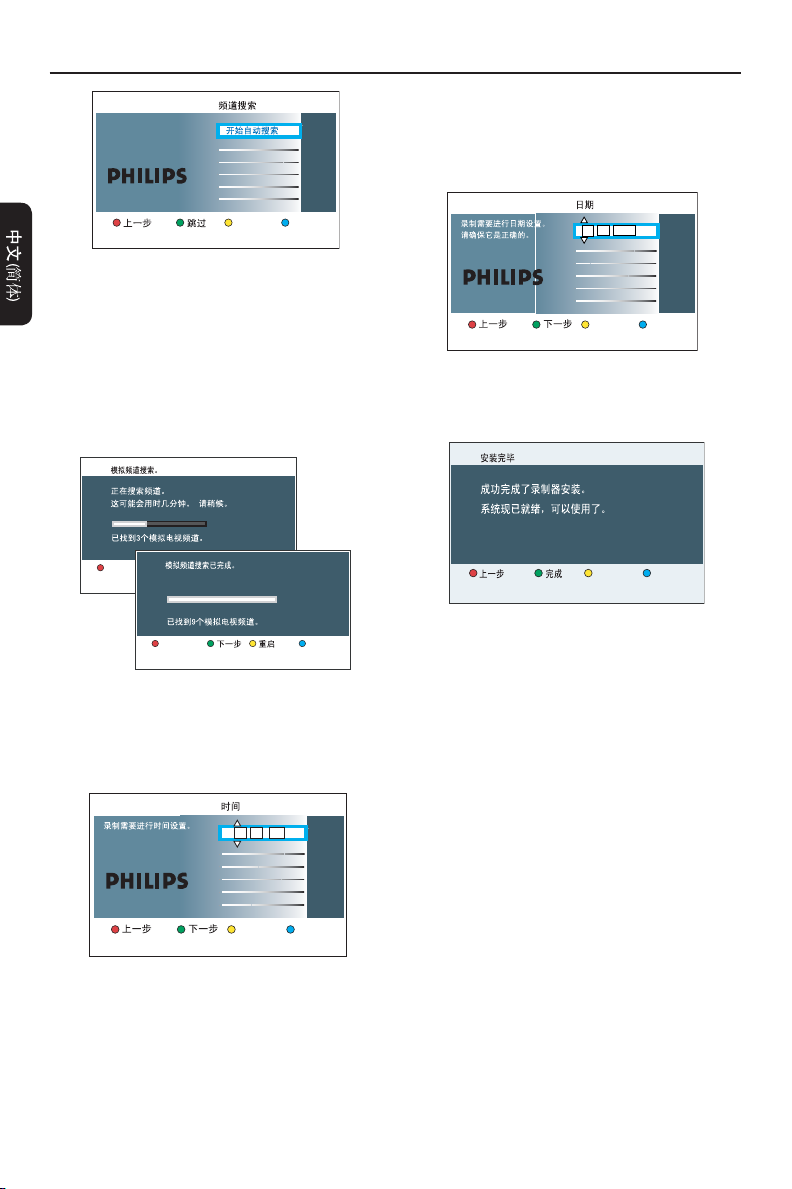
步骤 3:安装和设置 (继续)
请确保已成功完成此刻录机、
注意:
电视和卫星接收器/有线电视盒(如
果有)的所有必需连接,并已打开它
们。频道搜索将检测信号并保存所有
可用的节目频道。
H 频道搜索完成后,将显示已找到且存
储的频道数,按绿色按钮继续。
Cancel
J 将出现“输入日期"屏幕。使用
字小键盘 0-9
日期,然后按 OK 确认或按绿色按钮
继续。
或 键输入正确的
31 01 2007
K 现在安装已完成。按遥控器上的
按钮关闭屏幕。
现在可以开始使用 DVD 刻录机了。
字母数
绿色
I 将出现“输入时间"屏幕。使用
字小键盘 0-9
时间,然后按
继续。
112
或 键输入正确的
确认或按绿色按钮
OK
00 00:Ϟ
字母数
Page 21
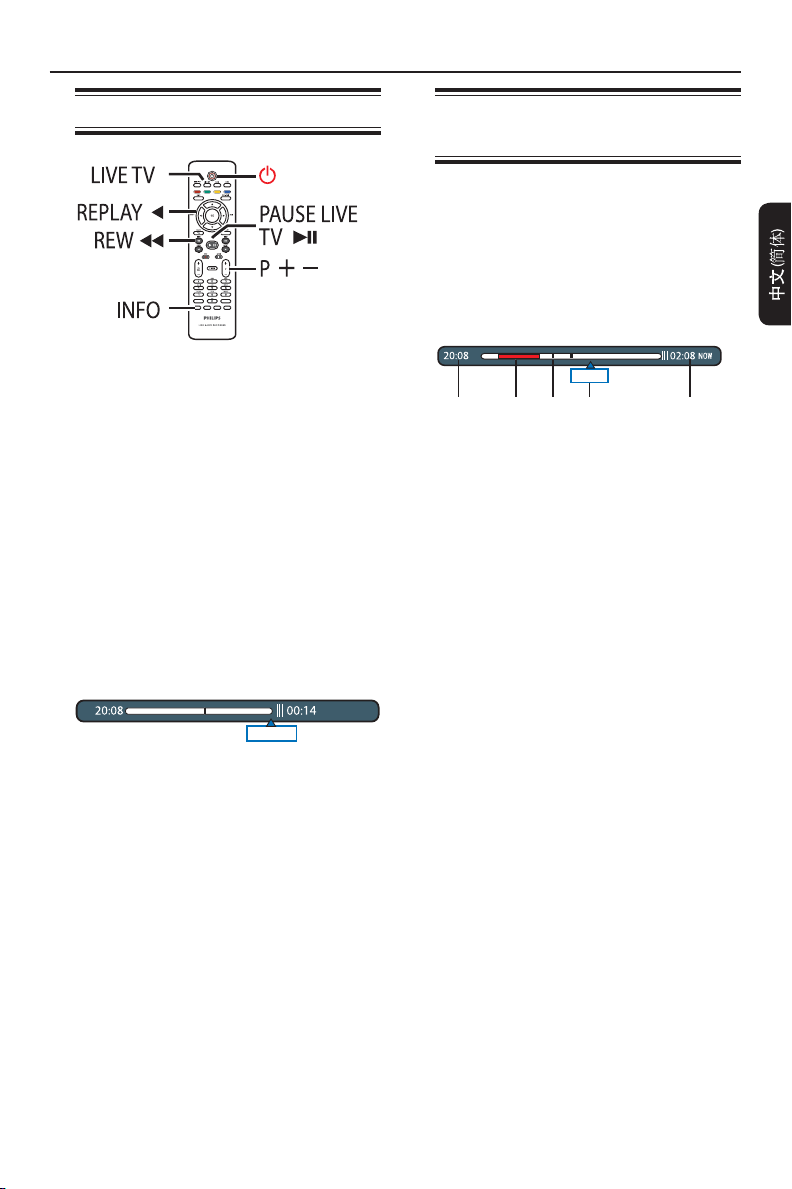
控制电视节目
观看实况电视
PAUSE LIVE TV
SUBTITLE
AUDIO
CODE
INFO SELECT EDIT G-
A 打开电视。如有必要,请将电视切换
至正确的输入频道以便观看刻录机的
播放。
B 按
STANDBY-ON
电视上应播放有电视节目。如果没
有,请按
C 按
+/- 选择所需的电视频道。
P
调谐出的电视节目会自动存储在同
步录像缓冲区中。这使您可以随时暂
停和继续播放实况电视。
如果切换至刻录机上的另一个电视频
道,将创建新标题并在同步录像视频
栏上显示一条竖线。
2 打开此刻录机。
LIVE TV
。
关于同步录像缓冲区 - 临时
HDD 存储区
每当打开刻录机,当前的电视节目就
会存储在称作“
冲区)的临时硬盘存储区中。可以连
续存储长达 6 小时的电视节目。
同步录像视频栏指示所存储电视节目
的状态和计时。
12 45
同步录像视频栏包含以下信息:
a
电视节目开始时间。
一旦超过 6 小时,开始时间就会相
应改变。
b
已选择要录制到硬盘上的剪辑(标记
为红色)。
c
标题标记(当切换电视频道超过 2 分
钟时,将创建新的标题标记)。
d
电视节目广播的当前位置和时间。
e
存在时间。
"(同步录像缓
TSB
22:04:30
3
通过按遥控器上的
或隐藏同步录像视频栏。
Live
来选择显示
INFO
帮助提示:
– 当刻录机打开时,同步录像缓冲区
会最多存储和保留最近 6 小时的电
视节目。如果将刻录机切换至待机模
式,将清除所有内容。
113
Page 22
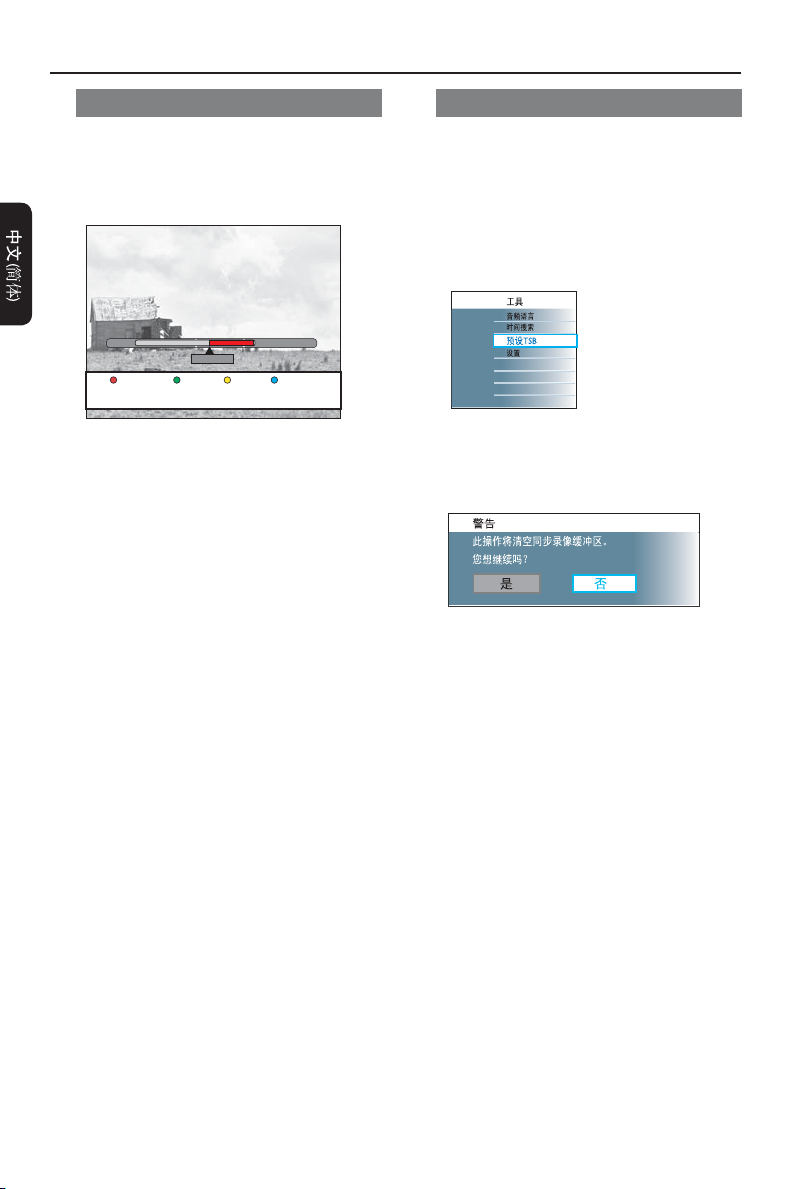
控制电视节目 (继续)
标记要录制的内容
需要先“标记"同步录像缓冲区中的
内容,然后才可以将它录制到硬盘
中。当您将刻录机设为待机模式时,
录制将生效。
21:00
প⍜ᔩ
22:13
23:30
Prog. ֵᙃ
在同步录像缓冲区内查找画面
使用
m / M 或 / 键。
要标记录制的起点
按一下
REC
。
要标记录制的结束
浏览至画面的结尾,然后按
。
STOP
要取消标记的录制内容
按红色
按钮。
帮助提示:
– 可以设置跳跃搜索的时间间隔长
度,详细信息参见“系统菜单选项
- 播放设置 - { 回放间隔 } / { 跳
跃间隔 }"一章。
清除同步录像缓冲区
当将刻录机切换至待机模式时,将清
除同步录像缓冲区中的所有内容,标
记的内容除外。当刻录机打开时,也
可以按照以下步骤清除内容。
A 按遥控器上的
将出现工具菜单。
B 移至 {
将出现有关清除同步录像缓冲区的
OPTIONS
预设 TSB
。
} 并按 OK。
警告消息。
C 要继续,请选择菜单中的 {
} 并按
是
遥控器上的 OK。
否则,选择菜单中的 { 否 } 并按遥控
器上的 OK 中止操作。
注意:
另外,执行以下操作也将清除同步录
像缓冲区中的内容。
– 按遥控器上的
– 访问系统设置菜单中的 {
CAM
。
调谐器
选项。
– 更改 {
录制模式
} 或 { 时钟 }
设置。
}
114
Page 23
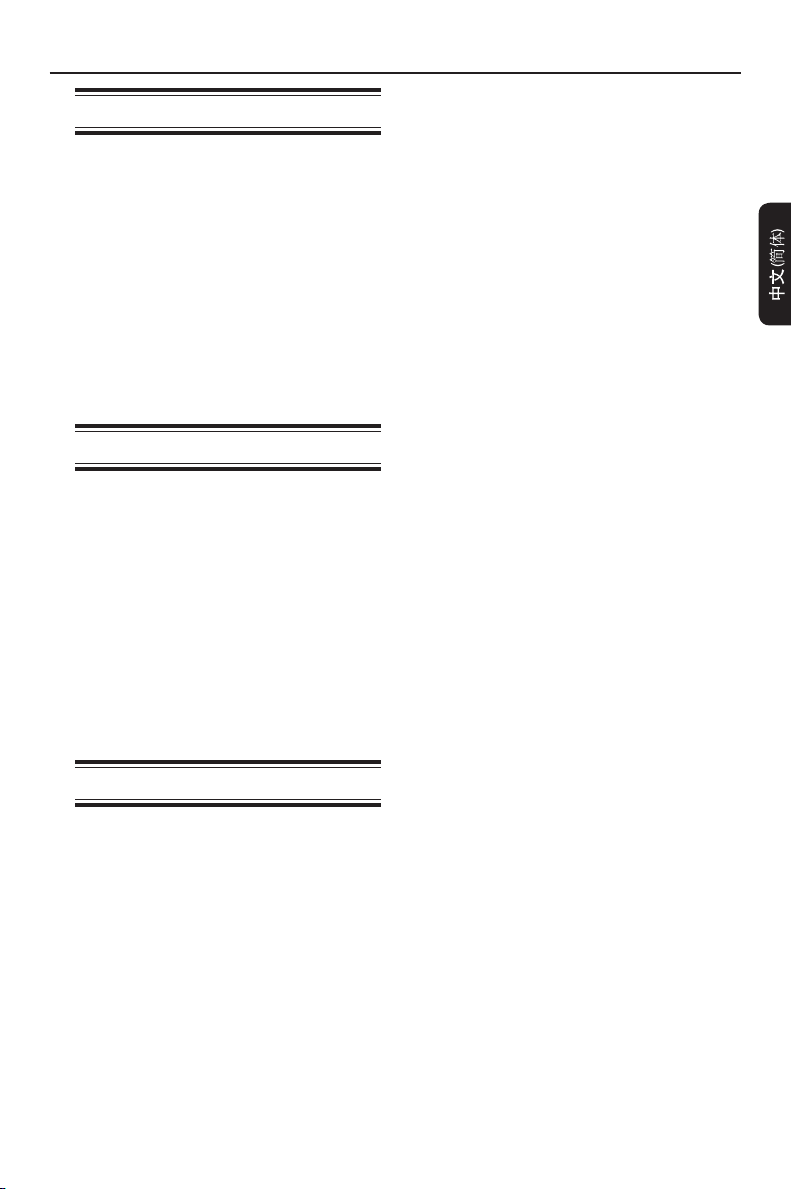
暂停实况电视功能
开始前...
打开刻录机使其处于实况电视模式,
观看喜爱的电视节目。
控制电视节目 (继续)
A 按遥控器上的
暂停播放。
PAUSE LIVE TV
u
B 要继续播放,再按一下该按钮。
如果要返回到实况电视节目,只需按
LIVE TV
。
即时回放功能
开始前...
打开刻录机使其处于实况电视模式,
观看喜爱的电视节目。
按遥控器上的 回放实况电视节目。
每按一下,画面将往回跳 30 秒钟
(默认设置)。
如果要返回到实况电视节目,只需按
LIVE TV
。
FlexTime 功能
当录制正在进行时,按遥控器上的
返回到录制内容的开头并开始播放。
或者
按
m 或
REW
要开始的画面。
í,直到到达
PREV
115
Page 24
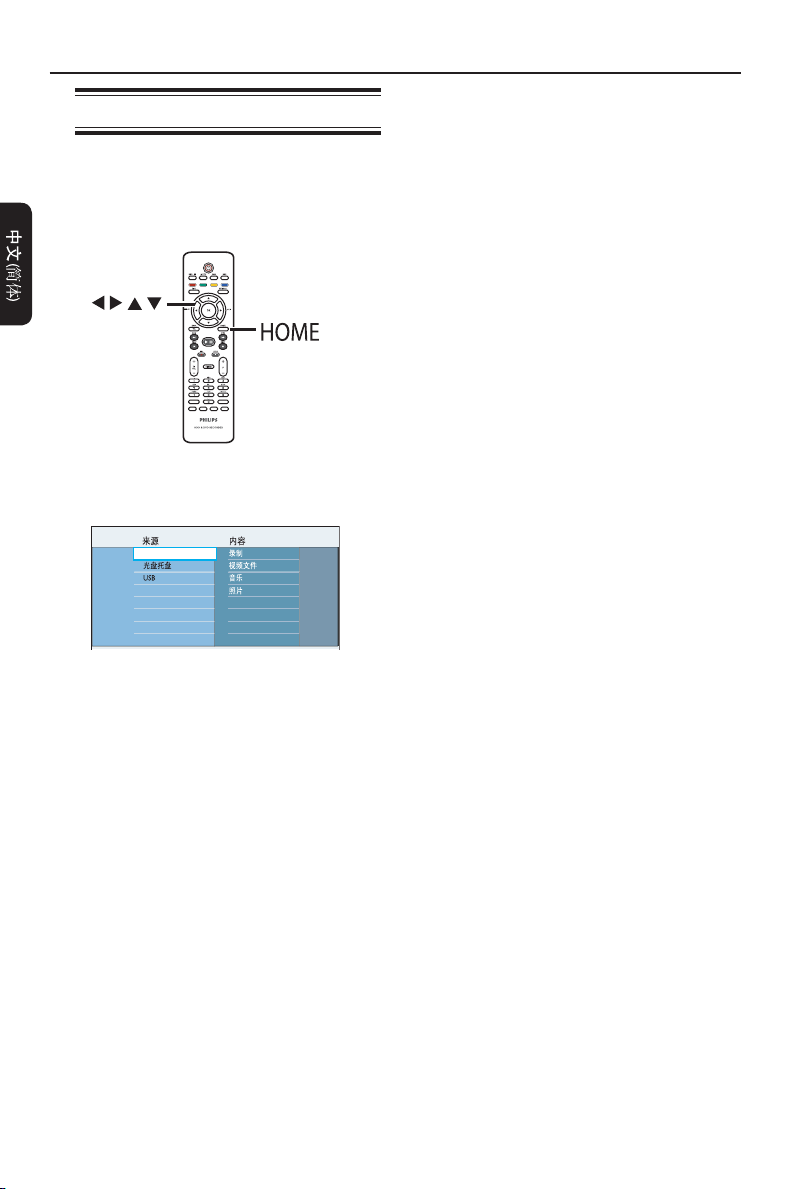
使用主页菜单
关于主菜单
通过“主页"菜单可以访问您硬盘中
录制的内容、硬盘上的媒体文件以及
光盘和 USB 中的内容。还可以在各
种媒体类型之间传输内容。
PAUSE LIVE TV
SUBTITLE
AUDIO
CODE
INFO SELECT EDIT G-
A 按遥控器上的
将出现主菜单。
†¯
B 将选择栏移至想要的介质或功能,并按
或 OK 进行选择。
HOME
。
C 使用 键选择录制内容、音
频/视频文件或照片。
D 按 u 开始播放。
{ 硬盘 }
访问硬盘上存储的内容,如您录制的
内容、照片、音乐或视频文件。
{
光盘托盘
}
访问光盘的内容。如果托盘是空的,
将不显示任何内容。
{
}
USB
访问所连 USB 闪存盘或相机的内
容。如果没有连接设备或刻录机无法
检测到该设备,将不显示任何内容。
116
Page 25
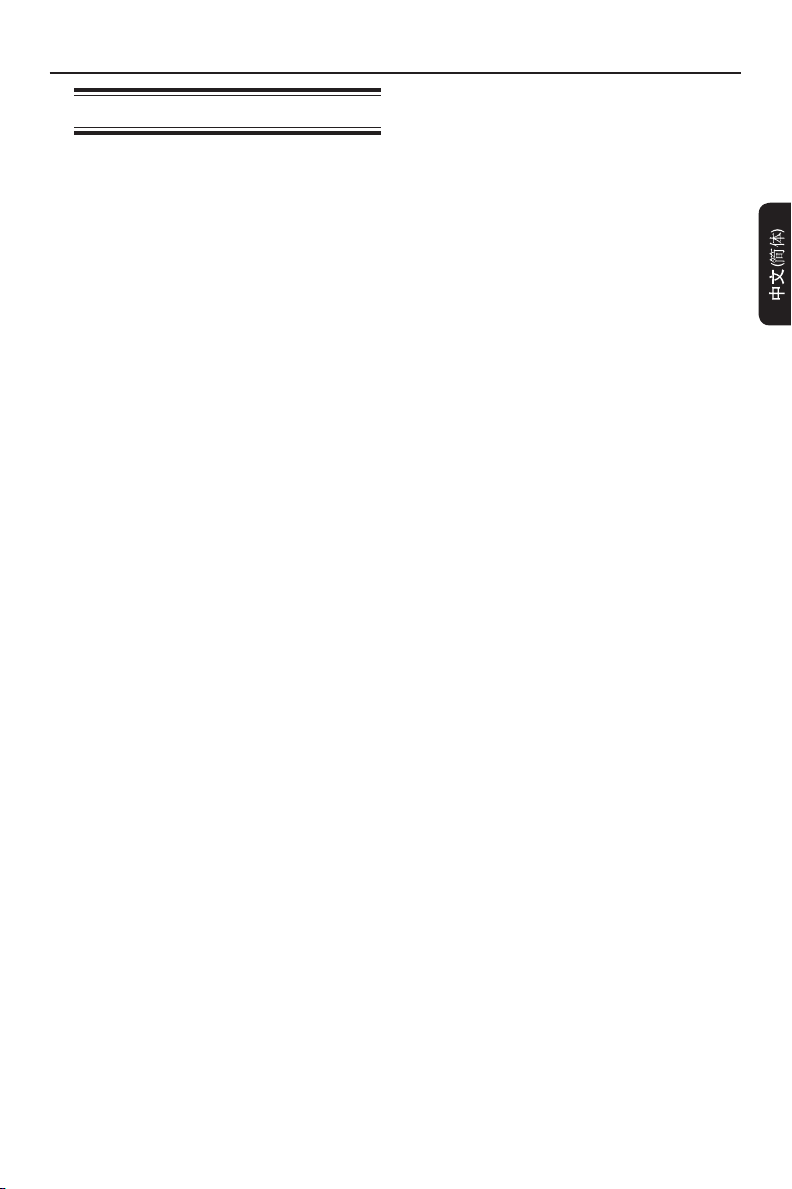
查看介质信息
查看所选介质的一般信息,如大小、
剩余空间、介质类型等。
使用主页菜单 (继续)
A 按
将出现主菜单。
HOME
。
B 将选择栏移至想要的源。
如果有可用的介质信息,则蓝色软
键旁边将出现文本标签。
C 按遥控器上的
{
HDD 信息
刻录机硬盘信息。
– 视频部分(电视录制和 DivX 电
影)的剩余硬盘大小。
– 受保护/不受保护标题使用的空
间。
– 基于当前录制模式的可用录制时
间。
– 数据部分(音乐和照片文件)的剩
余硬盘大小及其可用录制空间大
小。
{
DVDR Info
DVD±R 或 DVD±RW 信息。
– 光盘名称、类型和状态
– 总大小。
– 已用空间。
– 可用空间。
– 受保护标题使用的空间。
按钮以显示信息。
蓝色
}
}
{
USB 信息
USB 闪存盘信息。
– 名称。
– 总内存大小。
– 可用空间。
D 再按一下
蓝色
}
按钮返回先前菜单。
117
Page 26
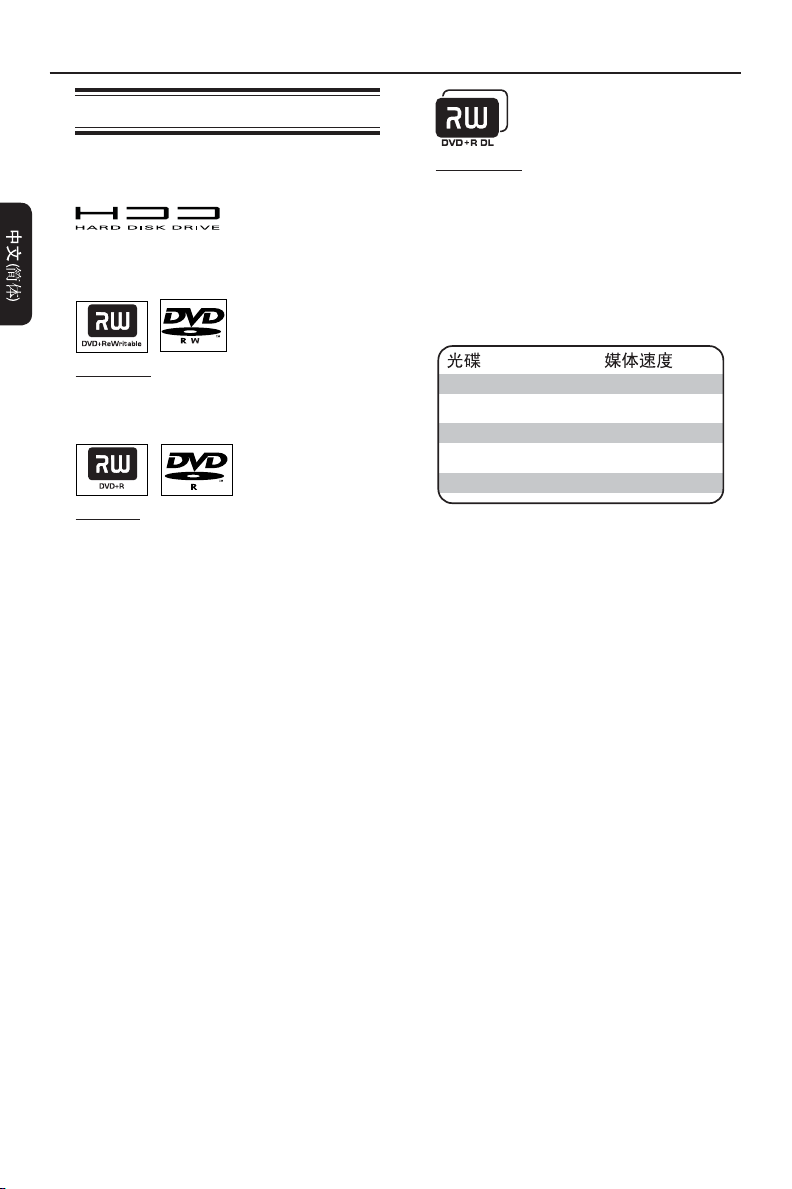
在录制之前
录制介质
此刻录机的录制介质为内置硬盘和
DVD±R/±RW/+R DL。
– 硬盘具有较高的存储密度,支持较长
的录制时间和快速访问录制标题。
DVD±RW
– 一旦擦除现有数据,可重写光盘就可
用于多次录制。
DVD±R
– 光盘仅能用于单次刻录。始终将每
条新录制内容添加至先前录制内容的
末尾,因为现有的录制内容无法被覆
盖。
– 只要 DVD±R 光盘尚未结定,就可对
光盘进行编辑。
– 还可以删除不需要的录制内容。但
是,由删除的录制内容占据的光盘空
间将无法恢复和再用于刻录。
– 要在其它 DVD 播放机上播放 DVD±R
光盘,必须结定此光盘。结定之后,
您将无法向此光盘添加数据。有关详
细信息,请参阅“编辑录制 - 可刻
录 DVD - 结定 DVD±R 以便播放"。
(可重写 DVD)
(可刻录 DVD)
DVD+R DL
– 其使用方法与 DVD+R 相同,唯一的差
别是容量为 8.5 GB。在单个 DVD 光
盘上提供两个可刻录层。两层均可在
光盘的同一面访问,所以录制可以完
全不受干扰。
(DVD+R 双层)
支持的光盘类型和介质速度
DVD+R 1x - 16x
DVD+RW 2.4x - 8x
DVD-R 1x - 16x
DVD-RW 2.4x - 4x
DVD+R DL 2.4x
帮助提示:
– 在某些情况下,可能无法将新录制
内容添加到包含其它 DVD 刻录机的录
制内容的可刻录 DVD 中。
– 如果无法访问硬盘中新录制的标
题,请关闭并再次打开刻录机来恢复
录制。
– 如果一张可刻录 DVD 无法放下标
题,请分割标题以删除不需要的部
分。有关详细信息,请参阅“编辑录
制 - 硬盘 - 视频编辑"。
– 如果在从硬盘复制录制内容时发生
电源故障,可能导致光盘损坏。
118
Page 27
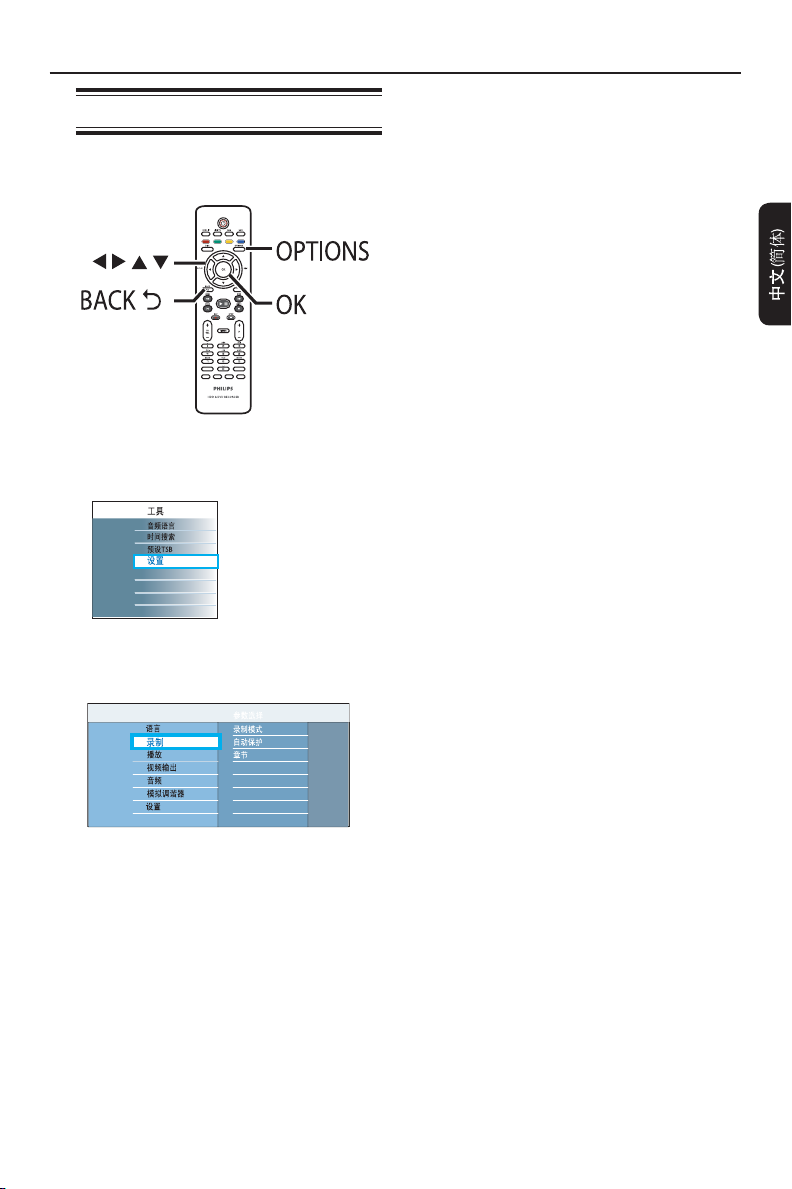
默认录制设置
可以在录制设置菜单中预设录制设
置。
在录制之前 (继续)
使用 键选择您要更改的设置并按
D
访问它的选项。
有关这些选项的说明和图示,请参
阅下面的页面。
如果菜单中的选项为灰色,则表示
该功能不可用,或不能在当前状态下
更改。
SUBTITLE
INFO SELECT EDIT G-
A 按遥控器上的
将出现工具菜单。
B 移至 {
将出现系统设置菜单。
设置
OPTIONS
} 并按
E 按
PAUSE LIVE TV
要返回先前菜单屏幕,请按 。
F 要退出,请按
AUDIO
CODE
确认任何新设置。
OK
帮助提示:
OPTIONS
。
– 更改录制模式会清除同步录像缓冲
区中的内容,仅会将标记的内容(在
。
红条中)录制到此刻录机的硬盘中。
– 您录制的画面质量将随所选的录制
模式变化,包括通过刻录机观看实况
电视时的画面质量。
。
OK
C 移至 {
} 并按 。
录制
119
Page 28
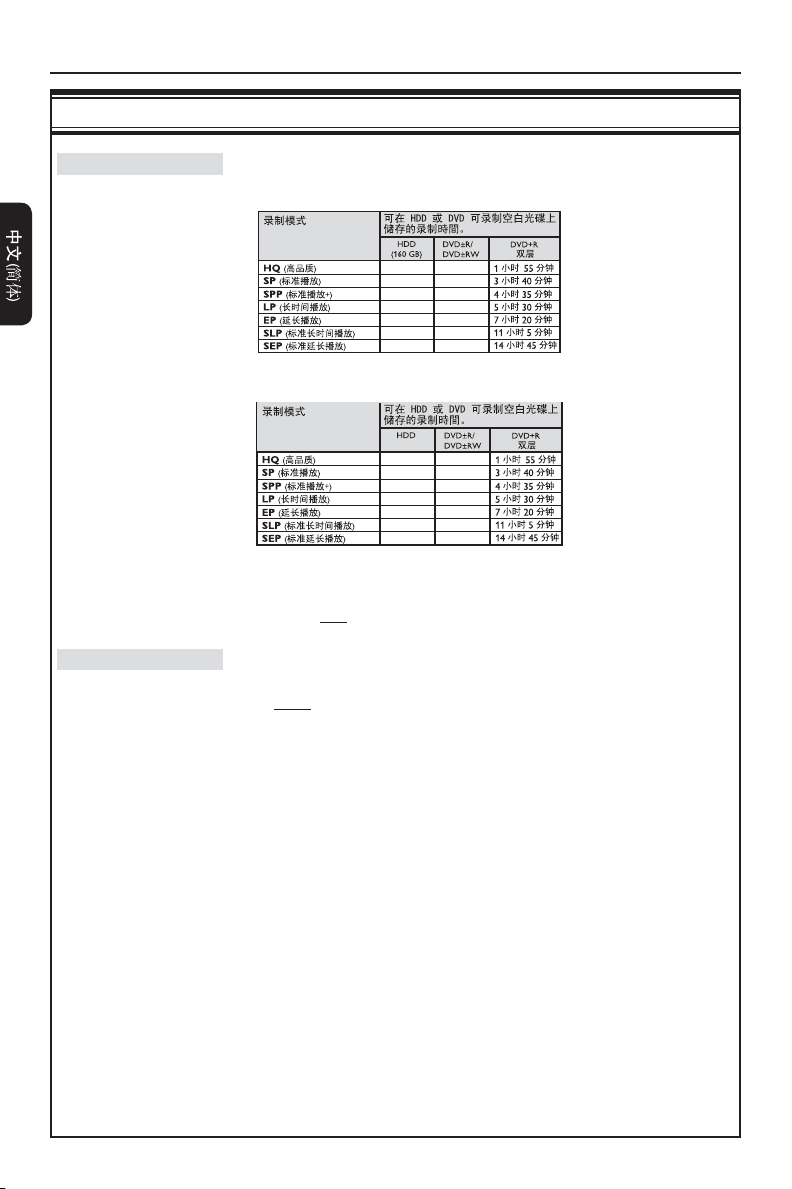
在录制之前 (继续)
录制设置(带下划线的选项为出厂默认设置)
录制模式
自动保护
录制模式定义录制的画面质量和最长录制时间。
DVDR3570H
23
1
45
2
56
2.5
68
3
90
4
135
6
180
8
DVDR3590H
(250GB)
40
1
77
2
96
2.5
115
3
153
4
230
6
8
300
当从硬盘录制到可刻录 DVD,将自动传输硬盘中所选
注:
录制内容的录制模式。不能选择其它录制模式。出厂默认
设置为
SPP
。
使用此功能时,不能删除和编辑受保护标题。
{ 打开 } – 将自动保护新录制的标题。
{
} – 关闭该功能。
关闭
要删除受保护标题,请先按遥控器上的蓝色按钮关闭
注:
保护功能,然后按红色按钮删除。
120
Page 29

录制设置(带下划线的选项为出厂默认设置)
在录制之前 (继续)
章节
通过在特定间隔中插入章节标记,自动将录制(标题)分成
不同章节。这样使您可以快速访问录制中的特定点。
{ 智能 } – 此设置只可用于 DV 摄像机录制。每当 DV
录像带上的时间编码有中断时,就会插入章
节标记。
{ 关闭 } – 录制中不插入任何章节标记。
{
} – 录制期间大约每隔 5 分钟自动插入章节标
标准
记。
121
Page 30

录制电视节目
注意!
– 在此刻录机上不能录制禁止复制
的内容。
– 当硬盘已满时,进行新的录制会
自动删除硬盘上最旧的未受保护的标
题,以便为新录制腾出空间。
录制当前的电视节目
按照下面的指示将电视节目录制到此
刻录机的硬盘中,可以存储供未来观
看和在必要时复制到可刻录 DVD 光
盘中。
A 当同步录像缓冲区处于“LIVE"位置
时,按遥控器上的
会从当前位置开始录制,最长可达
6 小时。
21:00
প⍜ᔩ
反复按
将设置录制时间,调整
REC
间隔为 30 分钟,最长可达 6 小时。
B 在录制时可以关闭电视并使刻录机处
于待机模式。
刻录机继续录制并在指定的结束时
间停止。
如果您想在计划的时间之前停止录
制,请按
STOP
。
REC
23:30
Ⳉ᪁
。
Prog. ֵᙃ
录制电视节目的特定部分
这仅适用于可在同步录像缓冲区中找
到的电视节目。
PAUSE LIVE TV
AUDIO
SUBTITLE
CODE
INFO SELECT EDIT G-
A 使用 键搜索要开始录制的画面的
开头。
21:00
প⍜ᔩ
B 按遥控器上的
REC
C 按 搜索要结束录制的位置,并按
遥控器上的
红色标记将出现在视频栏上,指示
标记的录制。
要取消录制,请按红色按钮选择
{
取消录
STOP
}。
22:13
23:30
Prog. ֵᙃ
。
。
122
Page 31

录制电视节目 (继续)
同时录制和播放功能
在将电视节目录制到硬盘时,可以播
放硬盘先前录制的标题、播放 DVD
视频光盘,也可以播放硬盘、光盘或
USB 中的音乐、照片幻灯片或 DivX
视频。也可以观看从其它连接的设备
播放的内容。
PAUSE LIVE TV
SUBTITLE
AUDIO
CODE
INFO SELECT EDIT G-
从 HDD 播放
A 按遥控器上的
†¯
HDD LIST
。
从 DVD 播放
按刻录机前面板上的
A
OPEN CLOSE
ç。
B 装入光盘开始播放。
从 USB 播放
A 将 USB 闪存盘插入 USB 插槽。
B 按遥控器上的
USB
。
C 选择文件并按 u 开始播放。
观看其它电视节目
使用电视频道向上/向下按钮选择另外
的电视频道。
帮助提示:
– 如果要通过刻录机观看电视频道或
播放录制的光盘,切记将电视切换回
视频输入频道。
Previous
B 使用 键找到要播放的标题。
C 按 u 开始播放。
123
Page 32

录制电视节目 (继续)
关于计时录制
使用计时录制可以在较晚的日期/时
间自动开始和停止录制。此刻录机将
在指定时间调到正确的节目频道并开
始录制。
使用此刻录机,一次最多可以排定
40 次录制
,且每次录制均可以长达
6 小时。在计时录制期间,不能更改
刻录机的频道。
如果排定的计时录制超过 6 小
注:
时,会分割成两个或多个标题。
计时录制编程有两种方法
– 使用 G- CODE 系统
– 使用手动计时编程
OK
PAUSE LIVE TV
TIMER
SUBTITLE
AUDIO
G-CODE
INFO SELECT EDIT
G-
CODE
计时录制(G-CODE 系统)
这是简单的计时编程系统。要使用
它,请输入与电视节目关联的
CODE 编程编号。可以在电视列表集
G中找到此编号。
A 打开电视并调到刻录机的正确观看频
道。
B 按遥控器上的
将出现 G-CODE 输入菜单。
C 使 用
字母数字小键盘
G-CODE 编程编号(例如 5-312-4 或
5,312 4,键入“53124")。
要清除编程编号,请按红色按钮选择
{ 清除 }。
要取消编程并退出菜单,请按黄色按钮
选择 { 取消 }。
G-CODE
。
0-9
输入
124
D 要确认输入,请按
按钮选择
绿色
{ 存储 }。
将出现一则消息,提示进入频道列
表。
Page 33

在菜单中选择 { OK },然后按 OK 确
E
认。
将出现节目信息。
08:30 AM
09:30 AM
16/01/07
P05
ABC
Once
DVD
Lang1
AM08 30
F 要更改录制设置,请移至各个字段并按
。
{ 重复 }
{
录制目标
{
音频语言
}
}
- 一次
- 每周
- 周一至周五
- HDD
- DVD
- 语言1
- 语言II
录制电视节目 (继续)
计时录制(手动)
A 打开电视并调到刻录机的正确观看频
道。
B 按遥控器上的
将出现计时器菜单。
C 按遥控器上的
{
新计时
将出现新计时器输入菜单。
绿色
}
TIMER
按钮显示
。
AM08 30
G 选择设置并按
H 完成之后,通过按
OK
。
绿色
按钮选择
{ 存储 }来存储设置。
I 要退出,请按
如果设置了计时录制,则
`
'“计时器"图标将在显示面
TIMER
G-CODE
。
板上亮起。
帮助提示:
– 如果刻录机不处于待机模式,则计
时录制开始前将出现通知消息。如果
忽略该消息,刻录机会自动切换至各
个频道并开始录制。
{
开始时间
{
停止时间
{ 日期 }
{ 频道 }
{
标题名
输入录制的开始时
}
间(时:分)。
输入录制的结束时
}
间(时:分)。
输入录制的日期
(日/月/年)。
选择要录制的电视
频道或外部输入频
道。
}
输入录制的节目的
名称。
125
Page 34

录制电视节目 (继续)
{ 重复 }
选择重复录制设置
(一次、每周、周
一至周五)。
选择录制的目标
{
录制目标
}
(HDD 或 DVD)。
为广播附加音频语
{
音频语言
}
言的电视节目选择
录制语言。
D 选择输入字段并按 。
E 使用 键或
选择或输入录制信息,然后按 OK 确
认。
F 完成之后,通过按
{ 存储 }来存储设置。
G 要退出,请按
如果设置了计时录制,则“计时
器"图标将在显示面板上亮起。
帮助提示:
– 如果刻录机不处于待机模式,则计
时录制开始前将出现通知消息。如果
忽略该消息,刻录机会自动切换至各
个频道并开始录制。
字母数字小键盘 0-9
按钮选择
绿色
。
TIMER
更改/删除排定录制
A 打开电视并调到刻录机的正确观看频
道。
B 按遥控器上的
将出现计时器菜单。
08:30AM- P05 TELE-Once
10:00AM - P03 TELE-Once
01:30PM - P04 TELE-Once
C 选择要删除或编辑的排定录制。
D 要删除排定录制,请按遥控器上代表
{ 删除 } 的红色按钮。
E 要更改排定录制,请按遥控器上代表
{ 更改 } 的黄色按钮。
将出现计时器输入菜单。
08:30 AM
09:30 AM
16/01/07
P05
ABC
Once
DVD
Lang1
TIMER
。
AM08 30
08:30 AM
09:30 AM
16/01/07
P05
ABC
Once
DVD
Lang1
126
F 在各个输入字段进行必要的更改。
G 完成之后,通过按
{ 存储 } 来存储设置。
H 要退出,请按
TIMER
绿色
。
按钮选择
Page 35

从外部设备录制(摄像机/
VCR/DVD 播放机)
当将外部设备连接至此刻录机时,可
以选择从外部设备录制到硬盘或可刻
录 DVD。在此刻录机上不能录制受复
制保护的资料。
开始前...
标记同步录像缓冲区中要录制到硬盘
的内容。否则,当开始摄像机录制
时,将清除所有内容。
从外部设备录制
D 选择录制目标并按
E 反复按
插孔相匹配的正确输入频道。
{ CAM 1}:正面的 S-VIDEO 或
VIDEO 插孔。
{ EXT 1}:背面的分量视频插孔。
{ EXT 2}:背面的 S-VIDEO 或
VIDEO 插孔。
P +/-
F 打开外部设备并找到想要开始录制的
位置,然后使外部设备处于暂停模
式。
确认。
OK
选择与设备的连接
G-CODE
A 打开电视并调到刻录机的正确观看频
道。
B 将外部设备(例如,摄像机、VCR、
DVD 播放机)连接至此刻录机。
C 按遥控器上的
将出现警告消息。将清除同步录
像缓冲区中的所有内容,仅将“已标
记"的内容存储到硬盘上。
CAM
。
G 按
要暂停录制,请按 u。
H 要停止录制,请按
I 要退出,请按
开始录制,并让外部设备
REC
开始播放。
要继续录制,请再按 u 一次。
录制重新开始之后将创建新的章节
标记(仅限可刻录 DVD)。
。
STOP
开始另一次录制时,将创建新标
题。
LIVE TV
。
帮助提示:
– 当正在从外部设备录制到硬盘或可
刻录 DVD 时,可以按 OK 按钮在特定
点生成章节标记。
127
Page 36

从外部设备录制 (继续)
从 DV 摄像机录制
当将 DV 摄像机连接至此刻录机的
DV IN 插孔时,可以使用此刻录机的
遥控器同时控制摄像机和刻录机。而
且,智能分段功能确保在画面中每个
中断处创建章节标记。
开始前...
标记同步录像缓冲区中要录制到硬盘
的内容。否则,当开始摄像机录制
时,将清除所有内容。
C
按遥控器上的
将出现警告消息。将清除同步录
CAM
。
像缓冲区中的所有内容,仅将“已标
记"的内容存储到硬盘上。
D 选择录制目标并按
确认。
OK
E 打开 DV 摄像机并开始播放。
G-CODE
A 打开电视并调到刻录机的正确观看频
道。
B 将数字视频或数码 8 摄像机连接至此
刻录机的
DV IN
插孔。
F 按
z 开始录制。
REC
ZOOM SPEED DOWN Auto Rec
G 在录制期间要使用刻录机的遥控器控制
摄像机的操作,请按遥控器上的的
按钮进行 {
屏幕上将显示 DV 控制按钮。
DV 控制
00:11:25
}。
绿色
HIDECHAPTER DIVIDE
128
Page 37

H 可以导航至屏幕上相应的控制键以控制
DV 摄像机的播放。
从外部设备录制 (继续)
I 要停止录制,请按
刻录机和摄像机都会停止。
J 要退出,请按
帮助提示:
– 某些摄像机不能用屏幕上的 DV 控
制按钮控制。
– 不能在同一张可刻录 DVD 上混合
录制 PAL 和 NTSC 视频格式。
– 如果录像带的一部分为空白,录制
将暂停。当有可录制的信号时,录制
会自动开始。但是,如果空白录像带
超过 5 分钟,录制会自动结束。
LIVE TV
STOP
。
。
129
Page 38

从 HDD 复制电视节目
关于复制
录制到硬盘的电视节目将保存为“录
制"内容。您可以方便地编辑录制内
容,并将它复制到可刻录 DVD 用于
安全保存或稍后观看。
复制所需的时间取决于硬盘录制上使
用的录制模式。不能为复制过程更改
录制模式。因此,在设置录制到硬盘
时,务必选择正确的录制模式。
复制过程的速度比录制更快。最高复
制速度可达 4 倍。使用高速光盘不
能缩短录制所需的时间。
硬盘 可刻录 DVD
HQ
SP
SPP
LP
EP
SLP
SEP
1
2
2.5
3
4
6
8
15.0
8.0
7.0
6.0
4.5
3.5
2.5
将录制内容复制到可刻录
DVD
A 打开电视并调到刻录机的正确观看频
道。
B 将可刻录 DVD 插入刻录机。
C 按遥控器上的
HDD LIST
D 使用 键找到想要的标题,然后按
遥控器上的绿色按钮进行 { 复制 }。
将出现进行光盘复制信息。
ẔᶹܝⲬ
乬 CH8 15-Jul-2007 13:54
䭓ᑺ 52 min
⦄ᄬぎ䯈 2 hr 03 min
ᔦḷᯊ䯈 19 min
䰸ܝⲬ ᓔྟ প⍜
E 按
否则,请按黄色按钮中止操作。
如果正在使用 DVD±RW 进行录制,可以
按钮开始复制。
绿色
按 í / ë 选择要将录制内容放在光盘
上的空间(例如删除的标题的空间)。
。
帮助提示:
– 如果一张可刻录 DVD 无法放下标
题,请分割标题以删除不需要的部
分。有关详细信息,请参阅“编辑录
制 - 硬盘 - 视频编辑"。
130
Page 39

更改可刻录 DVD 的屏幕显示
如果已在电脑光驱或另一刻录机中使
用可刻录 DVD,则屏幕菜单可能无法
正确显示。
必须将光盘的屏幕显示更改
为“Philips"(飞利浦)类型,才
能在此刻录机上对此光盘进行录制。
A 装入可刻录 DVD。
B 按遥控器上的
C 移至 {
光盘托盘
HOME
}。
。
从 HDD 复制电视节目 (继续)
D 如果出现 {
盘具有不同的菜单格式。按遥控器上
的红色按钮。
电视上将出现请求确认您的操作的
消息。
E 按
OK
调整菜单
确认调整菜单操作。
},则表示此光
131
Page 40

在 HDD、USB 和 DVD 之间复制文件
此刻录机的硬盘驱动器的一部分可以
用作 Media Jukebox,可用于存储
和播放视频、音乐和照片。可以将这
些文件从 USB 或 DVD 复制到硬盘,
从硬盘复制到 USB 和可刻录 DVD,
甚至可以直接在 USB 和可刻录 DVD
之间复制。
注:
无法将录像或录制的电视从硬盘复
制到 USB 设备。
Media Jukebox 支持下列文件:
– MP3 和 Windows Media 音乐
(.mp3 和 .wma)
– JPEG 数码相机照片 (.jpg)
– DivX 电影(.avi 和 .divx)
将文件从 HDD 复制到 USB
或可刻录 DVD
可以将文件从刻录机的硬盘复制到
USB 闪存棒或可刻录 DVD。当复制
到 USB 时,仅支持数据文件(MP3、
WMA、DivX 和 JPEG)。
F 按
G 选择复制的目标并按
否则,请按
H 再次按下
否则,选择菜单中的 { 取消 } 并按
按钮选择 { 复制 }。
绿色
将出现介质类型选择屏幕。
确认。
OK
返回先前菜单。
BACK
开始复制。
OK
中止操作。
OK
A 打开电视并调到刻录机的正确观看频
道。
B 将可刻录 DVD 插入刻录机,或将 USB
闪存棒插入 USB 插槽。
C 按
HOME
。
D 选择存储文件的介质并按 。
E 使用 键找到想要的标题。
要进行多个选择,请按
132
SELECT
。
Page 41

在 HDD、USB 和 DVD 之间复制文件 (继续)
将文件从 USB 复制到 HDD
或可刻录 DVD
可以将 USB 闪存盘中的数据文件
(MP3、WMA、DivX 和 JPEG) 复制到
此刻录机的硬盘或可刻录 DVD。
A 打开电视并调到刻录机的正确观看频
道。
B 将 USB 闪存盘/存储卡阅读器或数码
相机连接至刻录机前面板上的
口。
C 按遥控器上的
查看文件。
USB
D 在菜单中导航并选择要复制的文件。
要进行多个选择,请按
E 按
按钮选择 { 复制 }。
绿色
将出现介质类型选择屏幕。
F 选择复制到的目标并按
否则,请按
BACK
G 将出现确认对话框,请按
制。
SELECT
确认。
OK
返回先前菜单。
OK
端
USB
。
开始复
将文件从 CD/DVD 复制到
HDD 或 USB
可以将光盘中的文件复制到此刻录机
的硬盘驱动器或 USB 设备。但是,
当复制到 USB 设备时,仅支持数据
文件 (MP3、WMA、DivX 和 JPEG)。
A 打开电视并调到刻录机的正确观看频
道。
B 将 CD/DVD 插入刻录机。
C 按遥控器上的
将出现光盘内容菜单。
D 使用 键找到想要的标题。
要进行多个选择,请按
E 按
按钮选择 { 复制 }。
绿色
将出现介质类型选择屏幕。
F 选择复制到的目标并按
否则,请按
G 将出现确认对话框,请按
制。
否则,选择菜单中的 { 取消 } 并按
中止操作。
OK
。
DISC
SELECT
OK
返回先前菜单。
BACK
确认。
开始复
OK
。
否则,选择菜单中的 { 取消 } 并按
中止操作。
OK
帮助提示:
– 所有 DivX(.avi 或 .divx)文
件将复制到硬盘的视频部分,所有音
乐(.mp3 或 .wma)和数码相机照片
(.jpg) 将复制到数据部分。
133
Page 42

从 HDD 播放
硬盘导航
硬盘驱动器用作 media jukebox,使
您可以存储各种来源的录制内容
(电视录制、视频、音乐和照片)。
录制或复制到硬盘的标题将自动根据
录制内容的特性存储在各自的内容目
录下。
A 按
将出现主菜单。
{ 录制 }
包含同步录像缓冲区中的录制内容
(电视节目)。
。
HOME
†¯
Previous
B 选择内容类型并按 访问它的分类
显示选项。
分类选项因所选内容种类而异。
C 选择分类选项并按 查看标题。
D 要退出菜单,请按
HOME
。
{
视频文件
只包含 DivX 或兼容视频文件
(.avi 或 .divx)。
{ 音乐 }
只包含音频文件(.mp3 或 .wma)。
{ 照片 }
只包含图片文件(.jpg 或
.jpeg)。
134
}
Page 43

从 HDD 播放 (继续)
基本操作
硬盘上存储的每段录制内容均会用索
引画面显示在 HDD 列表中。
A 按遥控器上的
HDD LIST
B 使用 键找到要播放的标题,然
后按 u 开始播放。
此刻录机具有续播功能。始终从上次
停止的位置开始播放。从最开始播
放,按
{ 讯息 } 屏幕中的符号表示:
。
OK
– 标题仍是“同步录像缓冲
区"中录制内容的一部分。
– 标题已锁定。
P – 标题受保护。
– 标题已被查看。
– 标题已被编辑。
。
PREV
í /
NEXT
ë
– 移至开头或上一/下一章节。
REW
m /
FFW
M
– 快退/快进搜索。再按一下该按钮
可以提高搜索速度(4x、16x、64x、
256x)。
– 在暂停模式下,开始慢动作播
放。
(REPLAY)
/
(SKIP)
(回放) / (跳过)
– 回跳/前跳固定的时间段。
INFO
– 显示或隐藏标题信息、视频栏以
及可通过彩色编码按钮访问的其它功
能。
PAUSE LIVE TV
– 观看静止画面或继续播放。
x
STOP
– 停止播放。
D 要退出菜单,请按
u
HOME
。
PAUSE LIVE TV
C 在播放期间,可以使用按遥控器上的下
列按钮访问其它播放功能。
SUBTITLE
INFO SELECT EDIT G-
AUDIO
CODE
135
Page 44

从 HDD 播放 (继续)
删除/锁定/保护 HDD 中的
标题
这些选项显示在硬盘标题内容菜单的
底部。
A 按遥控器上的
HDD LIST
B 使用 键找到想要的标题。
C 按遥控器上匹配的彩色编码按钮访问
菜单底部显示的选项。
{
}
删除
红色按钮 – 从硬盘中删除所选标
题。
{ 复制 }
绿色按钮 – 将所选标题复制到可刻
录 DVD。只能将数据文件复制到 USB
设备。
{
黄色按钮 – 锁定所选标题或解除所
选标题锁定以便观看。播放锁定的标
题或解除标题锁定需要四位数的 pin
码。
注:
才可看到此选项。请参阅“系统菜单
选项 - 播放设置 - { 访问 }"。
} / {
儿童锁
仅当启用了 { 儿童锁 } 设置,
童锁开
。
}
重复硬盘播放
当播放硬盘中的标题时,可以选择重
复播放该标题或标题内的特定段落。
按遥控器上的黄色按钮选择 { 重复 }。
将重复播放该标题,直到您再次按
下黄色按钮。
按遥控器上的蓝色按钮选择
{
重复 A-B
按第一次标记重复播放的起点,按
第二次标记结束点。
将重复播放标记的段落,直到您再
次按下蓝色按钮。
}。
{ 保护 } / {
无保护
}
蓝色按钮 - 保护或不保护所选标
题,以防编辑或意外丢失录制内容。
D 要退出菜单,请按
HOME
。
136
Page 45

从 USB 设备播放
可以通过此刻录机查看、复制或删除
USB 闪存盘/存储卡阅读器或数码相
机的内容。
A 将 USB 闪存盘/存储卡阅读器或数码
相机直接连接至前面板上的
(如上图所示)。
B 按遥控器上的
将出现内容菜单。
查看文件。
USB
USB
端口
D 要停止播放,请按
端口移除 USB 闪存盘/存储卡阅读器或
数码相机。
或从 USB
STOP
帮助提示:
– USB 端口仅支持播放和复制 JPEG/
MP3/WMA/DivX 文件。
– USB 端口不支持除 USB 闪存盘/存
储卡阅读器或数码相机之外的其它
USB 设备连接。
– 如果 USB 设备不适用于 USB 端
口,则需要 USB 延长线。
C 选择要播放的文件并按 u 开始播
放。
在播放期间,屏幕底部会显示可用的
播放设置。
有关播放的详细信息,请参阅“播
放音频 CD (MP3/WMA)"、“播放
JPEG 照片(幻灯片)"或“播放
DivX 光盘"。
137
Page 46

从光盘播放
可播放光盘
使用此刻录机,您可在以下
光盘上播放和录制:
录制和播放:
DVD±RW
(可重写 DVD);
可反复录制。
DVD±R
(可刻录 DVD);
只能录制一次。
DVD+R DL
(双层 DVD+R);
与 DVD±R 相同。
仅播放:
DVD 视频
(数字多功能光盘)
CD-RW
音频/MP3/JPEG 内容
CD-R
音频/MP3/JPEG 内容
音频 CD
(压缩光盘数字音频)
MP3/WMA 光盘
Video CD
(格式 1.0、1.1、2.0)
(可重写 CD)
(可刻录 CD)
ReWritable
Recordable
注意事项!
– 当按下某个按钮时,如果禁止图
标(“X”或 )出现在电视屏幕
上,则表示该功能在当前光盘上或
在当前时间不可用。
- DVD 光盘和播放机的设计受区域限
制。播放光盘前,确保光盘与播放
机适用的区域相同。
开始播放光盘
A 按
STANDBY-ON
B 按刻录机正面的
也可以按住遥控器上的
来打开和关闭光盘托盘。
C 将光盘标签朝上装入托盘,然后按
OPEN CLOSE
对于双面光盘,装入时将要播放的
一面朝上。
D 打开电视并调到刻录机的正确观看频
道。
E 播放可自动开始。
否则,请按
目/标题并按 u。
帮助提示:
– 此刻录机具有续播功能(对于某些
类型的光盘)。按 PLAY 继续播放,
或按 OK 从头开始播放。
– 如果电视上出现 pin 码输入对话
框,则表示对插入的光盘激活了儿童
锁。必须输入四位数的 pin 码。
2 打开刻录机。
OPEN CLOSE
STOP
ç。
。导航至要播放的曲
DISC
ç。
按钮
超级 VCD
DivX、DivX Ultra
138
Page 47

从光盘播放 (继续)
播放 DVD 视频光盘
DVD 光盘通常包含光盘菜单。可能需
要在光盘菜单中进行选择(例如,字
幕或音频语言)。
A 插入 DVD。
如果出现光盘菜单,请使用 键选
择播放选项并按
母数字小键盘 0-9
确认,或使用
OK
输入您的选择。
要访问光盘菜单
按遥控器上的
DISC
。
要选择上一或下一章节/标题
在播放期间,按遥控器上的
SELECT
在“TITLE"(标题)或“CHAPTER"
(章节)之间切换,然后按 í / ë。
B 要停止播放,请按
STOP
。
字
播放(超级)VCD
(超级)VCD 具有“PBC"(播放控
制)功能。您可以按照显示屏上的菜
单交互播放 VCD。
A 插入(超级)VCD。
如果出现光盘索引菜单,请使用
键选择播放选项或使用
输入您的选择,并按
0-9
要返回先前菜单,请按遥控器上的
。
BACK
B 要停止播放,请按
字母数字小键盘
确认。
OK
STOP
。
播放 DVD 可刻录光盘
A 插入 DVD 可刻录光盘。
将出现索引画面屏幕。
00:05:12
HQ
15.07.06
02:00:24
SP
28.07.06
00:35:12
SP
B 使用 键选择要播放的标题,然后
按 u。
C 要停止播放,请按
STOP
帮助提示:
– 如果显示面板上出现“EMPTY
DISC"(空光盘)消息,则表示此光
盘上没有录制内容。
。
139
Page 48

从光盘播放 (继续)
播放音频 CD (MP3/WMA)
MP3(MPEG1 音频第 3 层)文件是高
度压缩的音乐文件。MP3 格式使您可
以在单张 CD-ROM 上比常规 CD 存储
大约多十倍的数据(音乐、图片)。
A 插入音频 CD。
将出现内容菜单。
否则,请按
DISC
。
Images
MP3
B 选择要播放的音频专辑或曲目并按
u。
C 在播放期间,可以按 í / ë 来选择下
一/上一曲目。
D 要停止播放,请按
帮助提示:
– 如果一张光盘同时具有 JPEG 图片
和 MP3/WMA 音乐,则可以通过在菜
单中选择 {照片} 或 {音乐} 来选择
播放 JPEG 图片或 MP3/WMA。
– 仅重放多区段 CD 的第一个区段。
– 此刻录机不支持 MP3PRO 音频格
式。
– 如果 MP3 曲目名称 (ID3) 或专辑
名称中含有任何特殊字符,它可能无
法在屏幕上正确显示,因为此刻录机
不支持这类字符。
STOP
。
播放 DivX 文件
关于从 DivX VOD 服务购买或租借
电影的信息,请参见“系统菜单选项
- 设定设置 - { DivX VOD }"。此
刻录机只能播放小于 4GB 的 DivX
影片。
A 按
HOME
。
B 选择存储 DivX 文件的介质并按 。
C 选择内容菜单中的 {
视频
}。
D 使用 键找到要播放的标题,
然后按 u 开始播放。
在播放期间,您可以:
如果 DivX 光盘上带有多语种字幕,
可以按遥控器上的
幕语言。
如果 DivX 标题提供不同的音轨,可
以按遥控器上的
要选择支持录制字幕的字体类型:
1) 按
OPTIONS
2) 移至菜单中的 {
按 。
3) 进行选择,然后按
E 要停止播放,请按
SUBTITLE
AUDIO
。
字符集
STOP
帮助提示:
– 支持带有以下扩展名(.srt、.
smi、.sub、.ssa、.ass)的字幕文
件,但是这些文件不会出现在文件导
航菜单中。
– 字幕文件名必须与电影文件名相
同。
– 只能显示最多平均 45 个字符的字
幕。
更改字
更改音频流。
},然后
。
OK
。
140
Page 49

其它播放功能
播放 JPEG 照片文件
(幻灯片)
A 按
B 选择存储 JPEG 照片的介质并按 。
C 选择菜单中的 {
仅当从硬盘播放时,才会出现 {照片
卷} 和 {照片相册} 选项。再按一下
选择显示照片文件的选项。
注:
{ 照片相册 } 选项。
D 反复按 直到出现照片文件名列
表。
在当前所选文件夹中找到的前 4
幅照片将显示在右边面板中。
。
HOME
} 并按 。
照片
光盘和 USB 闪存盘上没有
E 选择文件并按 u 开始放映幻灯片或
按 OK 显示图像概览。
在播放期间,屏幕底部会显示可用的
播放设置。
{ 缩放 }
红色按钮 – 激活缩放模式。幻灯片
放映将暂停。
{ 放大 }
{ 缩小 }
{
}
End
(结束)
{
重复
}
绿色按钮 – 在重复打开和关闭之间
切换。
{ 减速 } / { 加速 }
黄色和蓝色按钮 – 更改幻灯片放映
速度。
蓝色按钮:放大图片。
黄色按钮:回复到实际
大小。
红色按钮:退出缩放模
式并继续幻灯片放映。
✻⠛᭛ӊ། 䆃ᙃ
roll 1
roll 2
roll 3
ࠊ 㟇Ⳍݠ
07.07.2007
100 ᓴ✻⠛
}
间隔 10 秒。
间隔 5 秒。
间隔 3 秒。
{ 慢速 }
{
中速
{
}
快速
F 要停止播放,请按
STOP
。
141
Page 50

其它播放功能 (继续)
帮助提示:
– 如果一张光盘同时具有 JPEG 图片
和 MP3,可以通过在菜单中选择 {照
片} 或 {音乐} 来选择播放 JPEG 图
片或 MP3。
– 如果 JPEG 图片不是用“exif"类
型的文件录制的,则显示屏上不会
显示实际缩略图。而将用“blue
mountain"(蓝色山脉)缩略图替换
它。
– 某些类型的 JPEG 文件无法在此刻
录机上播放。
- 由于编入一个光盘的歌曲/图片数量
很多,刻录机可能需要较长时间来在
电视上显示光盘内容。
– 无法读取的光盘或没有名称的光盘
将显示为“未知数据"。
– 在 JPEG 图片播放期间,可以按
OPTIONS 按钮切换到实况电视模式。
支持的 JPEG 图像格式文件格式:
– 文件扩展名必须是“*.
JPG"和“*.JPEG"。
– 此刻录机只能显示符合 JPEGEXIF 格式的数码相机照片,通常,
几乎所有数码相机都使用该格式。它
不能显示动态 JPEG、渐变式 JPEG
和其它 JPEG 格式,或除 JPEG 之外
其它格式的照片,或关于照片的声音
剪辑。
– 不支持分辨率超过 1300 万像素
的 JPEG 图片。
播放音乐幻灯片
仅当 JPEG 图片文件和音乐存储在同
一介质上才能实现。
A 按
B 选择存储音乐的介质并按 。
C 选择菜单中的 {
D 使用 键找到要播放的文件
夹/文件,然后按 u 开始播放。
E 按遥控器上的
{
将出现 {
F 选择图片文件并按 u 开始幻灯片放
映。
音乐会一直播放,并且会在到达播
放列表或曲目的末尾时重复播放。
HOME
幻灯片
。
}。
Images
MP3
音乐
按钮选择
红色
照片内容
} 并按 。
} 菜单。
142
G 按
停止幻灯片放映。
STOP
Page 51

其它播放功能 (继续)
创建照片播放列表(相册)
通过将所选照片存储在相册中,可以
自定义 JPEG 图片幻灯片放映。
此刻录机最多可处理 100 个相册。
每个相册最多可包含 100 幅图像。
注意:
此功能仅适用于硬盘中存储的图片。
A 按
B 选择菜单中的 {
C 在菜单中移至 {
{
D 要选择所选文件夹中的所有照片,请按
遥控器上的
E 要选择文件夹中的特定照片,请按
显示图像概览。
HOME
照片卷
ߴ䰸
。
硬盘
照片
},并按 。
ৡ⿄ᥦᑣ
᮹ᳳᥦᑣ
✻⠛᭛ӊ།ᥦᑣ
ࠊ 㟇Ⳍݠ
SELECT
。
} 并按 。
} >
roll 1
roll 2
roll 3
OK
F 使用 键导航并按
选择照片。
所选照片的右上角将出现标记。
要删除照片或所选照片,请按红色按钮
选择 { 删除 }。
G 按遥控器上的
{
将出现 { 将照片添加至相册 } 菜
至相册
}。
黄色
按钮选择
单。
H 创建新相册或选择现有相册,然后按
将照片加入其中。
OK
所选照片现在已存储在相册中。
I 要退出菜单,请按
HOME
。
SELECT
143
Page 52

其它播放功能 (继续)
编辑相册
可以重新排列相册中的照片位置来创
建想要的幻灯片放映次序,或从相
册中删除照片。但是,“照片文件
夹"中的照片保持不变。
注意:
此功能仅适用于硬盘中存储的图片。
A 按
B 选择菜单中的 {
C 在菜单中移至 {
册
将出现照片相册列表。
D 使用 键选择相册,然后按
查看图像概览。
。
HOME
},然后按 。
✻⠛᭛ӊ། 䆃ᙃ
Alb0001
Alb0002
Alb0003
ࠊߴ䰸
} 并按 。
硬盘
} > {
照片
07.07.2007
100 ᓴ✻⠛
照片相
OK
要更改相册中的照片位置
F 按遥控器上的
“navigator"(导航器)将出现
按钮选择 { 移动 }。
黄色
在菜单中,使您可以选择照片之间的
位置。
G 使用 键在菜单中移动“导航
器",并按 OK 确认想要插入照片的
位置。
要旋转所选照片
H 按
按钮选择 { 旋转 }。
蓝色
每按一下,照片顺时针旋转 90
度。
要从相册中删除照片
按红色
I 要退出菜单,请按
按钮选择 {
移除
HOME
删除相册
A 从 {
B 按
红色
照片相册
按钮选择 { 删除 }。
} 列表中选择相册。
更改相册信息
}。
。
E 使用 键导航并按
选择照片。
所选照片的右上角将出现标记。
144
SELECT
A 从 {
照片相册
B 按遥控器上的
} 列表中选择相册。
。
EDIT
C 对各个字段(名称或日期)进行必要
的更改,然后按
单。
OK 和 EDIT
退出菜
Page 53

PAUSE LIVE TV
SUBTITLE
AUDIO
CODE
INFO SELECT EDIT G-
选择另一标题/章节/曲目
当光盘包含多个曲目、标题或章节
时,您可按照以下步骤切换到其它曲
目、标题或章节。
其它播放功能 (继续)
快进/快退搜索
播放时,您可以快进或快退并选择所
需的搜索速度。
A 在播放期间,按 m(向后)或
M(向前)直到电视上出现搜索速度
状态栏 (4X)。
声音将被消除。
B 反复按 m(向后)或 M(向前)
在不同搜索速度(4X、8X、32X)之间
切换。
C 要继续正常播放,请按 u。
播放时,
按 ë 转至下一标题/章节/曲目。
按 í 返回当前标题/章节/曲目的起
点。
按 í 两次返回上一标题/章节/曲目的
起点。
或者
使用
字母数字小键盘 0-9
输入标
题/章节/曲目编号。
或者
按遥控器上的
SELECT
在“标
题"或“章节"之间切换,然后按
í / ë 选择上一或下一标题/章节。
暂停播放/慢动作播放
A 在播放期间,按 u 暂停播放并显示
静止画面。
B 按 m(向后)或 M(向前)直到
电视上出现慢动作状态栏 (1/8X)。
声音将被消除。
C 反复按 m(向后)或 M(向前)
在不同慢动作速度(1/8X、1/4X、
1/2X)之间切换。
D 要继续正常播放,请按 u。
145
Page 54

其它播放功能 (继续)
在光盘播放期间,按遥控器上的
显示可用的播放选项。这些选
INFO
项因光盘类型而各异,可以通过按
遥控器上匹配的彩色编码按钮进行
选择。
扫描光盘
(仅限 CD、VCD 和 DVD±R/±RW 光
盘)
此功能使您可以预览光盘上每个曲目
的前 10 秒。
A 在播放期间,按遥控器上的
钮。
刻录机在播放 10 秒之后跳至下一
曲目。
B 要继续正常播放,请再按一下
钮。
红色
红色
随机播放
(仅限 CD 和 MP3 光盘)
选择随机播放模式使刻录机可以随机
选择和播放光盘上的曲目。
A 按遥控器上的
开始随机播放文件夹内的所有曲
目。
B 要取消随机播放,请再按一下
钮。
绿色
按钮。
绿色
按
按
按
重复播放
重复播放选项因光盘类型而异。
A 在播放期间,按遥控器上的
选择其中一个重复选项。
重复章节(仅限 DVD 和 DVD±R/
±RW)
重复曲目/标题
重复文件夹/播放列表(如果适
用)
重复整张光盘(仅限 VCD、音频
CD 和 DVD±R/±RW)
B 要取消重复播放,请反复按
直到重复模式关闭或按
STOP
黄色
黄色
。
重复特定段落 (A-B)
您可以重复播放某一标题/章节曲目
内的特定段落。要执行此操作,必须
标记要重复的段落的起点和终点。
A 在播放期间,按遥控器上的
钮。
这表示已标记起点。
B 再按一下
可见标记出现在节目栏上。
播放将跳到标记的段落的起点。
将重复释放该段落,直到取消重复模
式。
按钮标记段落的结束。
蓝色
C 要取消重复播放,请再按一下
钮。
蓝色
按钮
按钮
按
蓝色
按
146
Page 55

其它播放功能 (继续)
使用工具栏选项
PAUSE LIVE TV
A 在播放期间,按遥控器上的
OPTIONS
可用选项可能因播放状态或介质类
型不同而各异。
在 HDD 播放期间:
。
Ꮉ
䷇乥䇁㿔
ᄫᐩ䇁㿔
ᯊ䯈᧰㋶
乘䆒 TSB
䆒㕂
䇁㿔 I
在光盘播放期间:
注意:
选择 { 设置 } 访问系统设置菜单选
项。有关详细信息,请参阅“系统菜
单选项"。
清除同步录像缓冲区
此选项仅在实况电视模式下可用。
A 移至 {
B 按
将出现警告消息。
OK
。
预设 TSB
C 要继续,请选择菜单中的 {
} 并按 。
是
按遥控器上的 OK。
将清除同步录像缓冲区 (TSB) 中
的内容。
更改音频音轨语言
此操作只能在具有多音轨语言的
DVD、具有多声道的 VCD 或用 5.1
多声道录制的 DVD±R/±RW 上执行。
A 移至 {
的选项。
音频语言
} 并按 进入它
} 并
B 使用 键选择设置。
C 按 进入其选项。
有关这些选项的说明和图示,请参
阅下面的页面。
如果菜单中的选项为灰色,这表示
功能不可用,或不能在当前状态下更
改。
D 要退出,请按
OPTIONS
。
B 反复按 直到选中想要的音频语言
或音轨。
语言可能被编号或缩写,
如“en"代表英语。
{ 语言 1 } 是原始广播语言,
{ 语言 II } 是附加的广播语言。
C 按 确认。
帮助提示:
– 在光盘播放模式时,也可以反复按
遥控器上的 AUDIO 来选择不同的音频
语言。
147
Page 56

其它播放功能 (继续)
更改字幕语言
此操作只能在包含多种字幕语言的
DVD 上执行。播放 DVD 时,可以更
改想要的语言。
A 移至 {
的选项。
字幕语言
} 并按 进入它
B 反复按 直到选中想要的语言。
语言可能被编号或缩写,
如“en"代表英语。
C 按 确认。
帮助提示:
– 在光盘播放模式下时,也可以反复
按遥控器上的 SUBTITLE 来选择不同
的字幕语言。
切换摄像机角度
此选项只在包含从不同摄像机角度记
录的顺序的 DVD 上可用。这允许您
从不同角度查看画面。
A 移至 {
项。
将出现可供选择的摄像机角度。
} 并按 进入它的选
角度
B 选择要切换到的摄像机角度并按 确
认。
放大/缩小
此选项仅在播放 DVD 和可刻录 DVD
时可用。您可以放大电视屏幕上的画
面,还可以在放大的画面上平移。
A 移至 {
式。
缩放状态栏将出现并显示缩放比
例。
B 按遥控器上的
按钮缩小。
色
} 并按 OK 进入放大模
缩放
按钮放大,或按
蓝色
C 使用 键在缩放的画面上平
移。
D 要退出缩放模式,请按
红色
按钮。
按时间搜索
此选项可跳至当前光盘中的特定点或
同步录像缓冲区中的特定时间。
黄
148
A 移至 {
间字段(时:分:秒)。
B 使 用
开始的时间。
C 按
跳至输入的时间进行播放。
时间搜索
字母数字小键盘 0-9
确认。
OK
} 并按 进入时
输入播放应
Page 57

编辑录制 - 硬盘
更改标题名
某些电视频道会传输节目的名称。在
这种情况下,当录制到硬盘时会自动
存储节目名称。否则,只会将节目编
号和录制日期/时间存储为标题名。
A 按遥控器上的
HDD LIST
B 使用 键找到想要的标题。
C 按遥控器上的
将出现 HDD 编辑菜单。
D 移至菜单中的 {
EDIT
Photo Rolls
标题名
E 使用 键更改字符/编号,或使用
字母数字小键盘 0-9
使用 键移至前一或下一字
段。
。
。
The Wall
} 并按 。
进行输入。
选择流派
可以选择列表中提供的流派类型来快
速方便地搜索录制的标题。
A 按遥控器上的
HDD LIST
B 使用 键找到想要的标题。
C 按遥控器上的
将出现 HDD 编辑菜单。
D 移至菜单中的 {
EDIT
风格
E 选择流派类型并按 确认。
。
。
} 并按 。
要在大写和小写字符之间切换,请按
SELECT
要清除标题名,请按红色按钮选择
{ 清除 }。
F 按
。
确认更改。
OK
149
Page 58

编辑录制 - 硬盘 (继续)
视频编辑
此刻录机使您可以在完成录制之后编
辑视频内容。可以插入/删除章节标
记或隐藏多余的画面。
在视频编辑模式下播放录制内容时,
将播放包括隐藏的画面在内的所有录
制内容。
PAUSE LIVE TV
SUBTITLE
AUDIO
INFO SELECT EDIT G-
CODE
A 按遥控器上的
HDD LIST
B 使用 键找到想要的标题。
C 按遥控器上的
将出现 HDD 编辑菜单。
EDIT
㓪䕥 㾚乥㓪䕥
乬ৡ
亢Ḑ
㾚乥㓪䕥
。
。
00:11:25
视频栏:
在视频栏中,录制播放头表示播放的
实际位置。
E 按遥控器上匹配的彩色编码按钮访问
菜单底部显示的选项。
{
红色按钮 – 擦除当前标题中的所有
章节标记。
{ 章节 }
绿色按钮 – 访问章节编辑菜单。
{
黄色按钮 – 将录制内容分割成两个
单独的标题。
{ 隐藏 } / {
蓝色和绿色按钮 – 定义要隐藏的
画面。
{ 显示 } / {
蓝色和绿色按钮 – 使隐藏的画面
可见。
无章节
分割
}
}
}
不隐藏
}
不显示
D 移至 {
频编辑播放。
150
视频编辑
} 并按
OK
开始视
F 要退出,请按
EDIT
。
帮助提示:
– 已编辑的标题将带有 符号出现
在菜单中。
Page 59

编辑录制 - 硬盘 (继续)
合并/分割录制内容内的特定章节
可以通过插入章节标记(使用
SPLIT(分割)选项)创建章节,也
可以删除章节标记(使用 MERGE(合
并)选项)。
A 在硬盘录制播放期间,在想要编辑的
画面处按 u 暂停播放。
使用遥控器上的 m / M 键或
/ 键执行快退或快进搜索。
B 按遥控器上的
{
将出现章节编辑菜单。
章节
}。
按钮选择
绿色
C 按遥控器上匹配的彩色编码按钮访问菜
单底部显示的选项。
PAUSE LIVE TV
SUBTITLE
AUDIO
INFO SELECT EDIT G-
CODE
{
合并
}
将当前章节与之前的章节合并。
如果之前的章节被选为隐藏,则
注:
合并后的章节也将被隐藏。
(例如,选择了章节 2)
{
}
退回
返回先前屏幕。
{ 分割 }
在当前播放位置插入新的章节标记。
这使您可以方便地访问录制内容中的
特定位置或设置想要隐藏的章节(例
如,广告画面)。
(例如,选择了章节 2)
帮助提示:
– 在标题内和硬盘驱动器上存储的章
节标记数量有一定限制。
151
Page 60

编辑录制 - 硬盘 (继续)
分割标题
您可将一个标题分割为两个或更多标
题。可以使用此功能分割和删除录制
内容中不需要的部分,如广告。
注意!
一旦分割了标题,将无法恢复。
A 在硬盘录制播放期间,在想要编辑的画
面处按 u 暂停播放。
00:11:25
使用遥控器上的 m / M 或 /
键执行快退或快进搜索。
B 按遥控器上的
C 按遥控器上的
将在当前播放位置创建新标题和新
索引画面。
EDIT
按钮选择 {
黄色
。
分割
}。
隐藏多余的画面
可以选择在播放时隐藏某些画面(例
如,跳过广告画面)或使隐藏的画面
再次可见。
A 在硬盘录制播放期间,在想要编辑的
画面处按 u 暂停播放。
使用遥控器上的 m / M 键或 /
键执行快退或快进搜索。
B 按遥控器上的
C 按遥控器上的
这会设置隐藏的开始标记。
。
EDIT
按钮选择 { 隐藏 } 。
蓝色
D 按遥控器上的 M 键搜索要隐藏的画
面的结尾。
E 按
否则,请通过按遥控器上的蓝色按钮选
按钮选择 {
绿色
这会设置隐藏的结束标记。
将用蓝色标记“隐藏"区域。
择 { 取消 } 来取消操作。
不隐藏
}。
152
(例如,选择了标题 1)
F 要退出,请按
EDIT
。
Page 61

编辑录制 - 硬盘 (继续)
显示隐藏的画面
在硬盘录制内容播放期间,按遥控器上
A
的
在视频编辑模式下时,将播放隐藏
EDIT
。
的章节
隐藏的
画面
00:11:25
NO CHAPTER HIDECHAPTER DIVIDE
B 按遥控器上的
按钮选择 {
蓝色
显示
}。
这会标记要显示的画面的开始。
C 按遥控器上的 M 搜索要显示的画面
的结尾。
D 按
否则,请通过按遥控器上的蓝色按钮
按钮选择 {
绿色
不显示
}。
选择 { 取消 } 来取消操作。
帮助提示:
– 在视频编辑模式下时,将播放所有
隐藏的章节。
– 仅可在标题内选择要隐藏或显示的
画面。
删除所有章节标记
在录制期间,将按特定间隔自动设置
章节标记(如果该功能启用)。完
成录制时,可以选择删除所有章节
标记。
A 在硬盘录制内容播放期间,按遥控器上
的
B 按遥控器上的
{
将删除当前标题中的所有章节标
记。
。
EDIT
无章节
00:11:25
}。
红色
按钮选择
153
Page 62

编辑录制 - 可刻录 DVD
关于编辑可刻录 DVD
此刻录机提供各种光盘编辑选项。可
以从编辑菜单更改刻录的 DVD 光盘
内容和设置。如果 DVD±R 已结定,
则无法编辑。如果在另一台 DVD 播
放机上播放该光盘,则编辑的内容可
能不可用。
G-CODE
编辑菜单中显示的选项因具体情况和
光盘类型不同而各异。
– 更改光盘名
– 使 DVD 兼容(仅限 DVD±RW)
– 结定光盘(仅限 DVD±R)
– 更改标题名
– 删除所有标题
– 视频编辑
索引画面屏幕
索引画面屏幕显示可刻录 DVD 上的
录制内容。装入可刻录 DVD 或停止
播放时,电视上会出现该屏幕。
00:05:12
HQ
15.07.06
02:00:24
SP
28.07.06
00:35:12
SP
索引画面屏幕包含每个录制的简要
信息:
A 标题的索引画面。
B 标题的信息(长度或录制内容、录制模
式和日期)。
C 可供录制的剩余空间。
帮助提示:
– 如果光盘不是用此刻录机录制的,
则索引画面屏幕的格式可能不同。在
编辑之前,必须将光盘菜单调整为此
刻录机的格式。有关详细信息,请参
阅“关于主菜单 - 更改可刻录 DVD
的光盘格式"。
154
Photo Rolls
The Wall
Copy DVDR Info
Page 63

编辑录制 - 可刻录 DVD (继续)
更改光盘/标题名
原始光盘/标题名是由刻录机自动
生成的。可以按照以下步骤更改光
盘/标题名。
A 将刻录的 DVD 装入刻录机。
将出现索引画面屏幕。
B 按遥控器上的
将出现编辑菜单。
C 移至菜单中的 {
},并按 。
名
D 使用 键更改字符/编号,或使用
字母数字小键盘 0-9
使用 键移至前一或下一字
段。
要在大写和小写字符之间切换,请按
遥控器上的
E 按
确认更改。
OK
EDIT
光盘名
SELECT
。
} 或 {
进行输入。
。
标题
使编辑过的 DVD±RW 兼容
在其它 DVD 播放器上播放时,编辑
过的 DVD±RW 可能还会显示原标题或
隐藏的画面。此功能可以使编辑过的
DVD±RW 与其它播放机兼容。
A 将刻录的 DVD±RW 装入刻录机。
将出现索引画面屏幕。
B 按遥控器上的
将出现编辑菜单。
C 移至 {
如果此选项不可选择,表示该光盘
已兼容。
D 按
继续。
OK
兼容
。
EDIT
} 并按 OK。
删除所有录制/标题
您可以从当前可刻录 DVD 中删除所
有录制内容。
A 将刻录的 DVD 装入刻录机。
将出现索引画面屏幕。
B 按遥控器上的
将出现编辑菜单。
C 移至 {
将出现警告消息。
全部删除
D 要继续,请选择菜单中的 {
并按遥控器上的 OK。
否则,选择菜单中的 { 取消 } 并按
中止操作。
OK
。
EDIT
} 并按 OK。
擦除
}
155
Page 64

编辑录制 - 可刻录 DVD (继续)
结定 DVD±R 以便播放
必须对 DVD±R 或 DVD±R (DL) 光盘
进行结定处理,才能在其它 DVD 播
放机上播放。否则,DVD±R 只能在此
刻录机上播放。
注意:
对 DVD±R 光盘进行结定处理之后,
不能再对它进行刻录或编辑。在对光
盘进行结定处理之前,请确保已完成
所有刻录和编辑。
A 将刻录的 DVD±R 插入刻录机。
出现索引画面屏幕。
否则,请按
B 按遥控器上的
出现编辑菜单。
C 移至 {
将出现警告消息。
结定
D 要继续,请选择菜单中的 {
并按遥控器上的 OK。
结定可能要用 30 多分钟,取决于
录制内容的长度。
切勿打开光盘托盘或关闭电源,因
为这可能使光盘不可用。
否则,请选择菜单中的 { 取消 } 并
按
中止操作。
OK
。
DISC
。
EDIT
} 并按 OK。
结定
}
删除录制/标题
可以从光盘中删除特定标题。但是,
对于 DVD±R 光盘,删除的空间不能
用于将来的录制。
A 将刻录的 DVD 插入刻录机。
出现索引画面屏幕。
否则,请按
B 使用 键找到想要的标题。
C 按遥控器上的
{ 删除 }。
将出现警告消息。
D 要继续,请选择菜单中的 {
按遥控器上的 OK。
对于 DVD±RW 光盘,索引画面屏
幕上删除标题的地方将出现“Empty
Title"(空白标题)。释放的空间可
用于新录制。
对于 DVD±R 光盘,索引画面屏幕
上删除标题的地方将出现“Deleted
title"(已删除标题)。在播放期
间,将跳过已删除的标题。
DISC
红色
。
按钮选择
00:05:12
HQ
15.07.06
02:00:24
SP
28.07.06
00:35:12
SP
删除
} 并
156
否则,选择菜单中的 { 取消 } 并按
中止操作。
OK
Page 65

编辑录制 - 可刻录 DVD (继续)
锁定/解锁光盘以便播放
可以选择锁定刻录的光盘禁止观看。
开始前...
打开“儿童锁"功能。有关详细信
息,请参阅“系统菜单选项 - 播放
设置 - 访问 - 儿童锁"。
A 将刻录的 DVD 插入刻录机。
出现索引画面屏幕。
否则,请按
B 按遥控器上的
{
儿童锁
}。
注意:
光盘一旦锁定,播放光盘或解锁光盘
就需要四位数的 pin 码。
DISC
黄色
。
按钮选择
保护录制的标题 (DVD±RW)
可以选择保护 DVD±RW 上录制的标题
以便防止意外擦除或编辑录制内容。
A 将刻录的 DVD±RW 插入刻录机。
出现索引画面屏幕。
否则,请按
B 使用 键找到想要的标题。
C 按遥控器上的
{ 保护 }。
注意:
一旦保护了标题,蓝色按钮选项就会
变为 {
择此按钮取消保护设置。
无保护
。
DISC
按钮选择
蓝色
}。如果需要,请选
157
Page 66

编辑录制 - 可刻录 DVD (继续)
视频编辑
此刻录机使您可以在完成录制之后编
辑视频内容。可以添加/删除章节标记
或隐藏多余的画面。
在视频编辑模式下播放录制内容时,
将播放包括隐藏的画面在内的所有录
制内容。
A 将刻录的 DVD 插入刻录机。
出现索引画面屏幕。
否则,请按
B 使用 键找到想要的标题,
然后按 u 开始播放。
C 使用遥控器上的 m / M 键或
/ 键搜索要编辑的画面,然后按
u 暂停播放。
D 按遥控器上的
将出现视频编辑菜单。
DISC
EDIT
。
。
E 按遥控器上匹配的彩色编码按钮访问菜
单底部显示的选项。
PAUSE LIVE TV
SUBTITLE
AUDIO
CODE
INFO SELECT EDIT G-
{
红色按钮 – 擦除当前标题中的所有
章节标记。
{ 章节 }
绿色按钮 – 访问章节编辑菜单。
{ 合并 }
将当前章节与之前的章节合并。
注:
并后的章节也将被隐藏。
{ 退回 }
返回先前屏幕。
}
无章节
如果两个章节均被隐藏,则合
158
00:11:25
{ 分割 }
在当前播放位置插入新的章节标
记。这使您可以方便地访问录制内
容中的特定位置或设置想要隐藏的
章节。
{
隐藏或显示当前章节。在播放期间,将
跳过隐藏的章节。
隐藏
} / { 显示 }
Page 67

{ 标题 }
黄色按钮 – 访问标题编辑菜单。
{ 分割 }(仅限 DVD±RW)
在当前播放位置创建新标题。现有
标题将分割成两个标题。
一旦分割了标题,将无法恢
注意!
复。
{ 退回 }
返回先前屏幕。
编辑录制 - 可刻录 DVD (继续)
{
索引图
使用当前画面作为索引画面。
注:
制内容的第一帧显示为标题的索引
画面。
{ 隐藏 } / { 显示 }
蓝色按钮 - 隐藏或显示当前章节。
}
在索引画面屏幕中,通常将录
帮助提示:
– 在视频编辑模式下时,将播放所有
隐藏的章节。
– 仅可在标题内选择要隐藏或显示的
画面。
– 可以在标题内和硬盘驱动器上存储
的章节标记数有一定限制。
159
Page 68

系统菜单选项
系统菜单导航
系统菜单提供刻录机的各种设置选
项。
开始前...
标记同步录像缓冲区中要录制到硬盘
的内容。否则,当访问 {
或 { 设置 } 选项时,将清除所有内
容。
PAUSE LIVE TV
SUBTITLE
AUDIO
CODE
INFO SELECT EDIT G-
A 按遥控器上的
将出现工具菜单。
OPTIONS
调谐器
。
}
C 使用 键上/下/左/右移动选
择栏,以便在菜单选项之间切换。
有关这些选项的说明和图示,请参
阅下面的页面。
如果菜单中的选项为灰色,这表示
功能不可用,或不能在当前状态下更
改。
D 按
E 要退出,请按
确认选择或新设置。
OK
要返回先前菜单屏幕,请按 。
OPTIONS
。
注意:
有关 { 录制 } 设置的详细信息,
请参阅“在录制之前 - 默认录制设
置"。
B 移至 {
将出现系统设置菜单。
} 并按 OK。
设置
160
Page 69

语言设置(带下划线的选项为出厂默认设置)
系统菜单选项 (继续)
音频语言
字幕语言
双语
菜单语言
为具有多音轨的 DVD、具有多声道的 VCD 或用 5.1 多声
道录制的 DVD±R/±RW 选择首选音频语言。
为 DVD 播放选择首选字幕语言。
为传输附加音频语言的电视节目(仅限模拟电视频道)选
择要使用的录制语言。例如,如果一个节目有英语版和西
班牙语版,其中西班牙语为附加语言选项。
{
{
为此装置的屏幕显示选择菜单语言。此设置将在初始安装
中进行。
注:
–如果光盘上没有选定的音频/字幕语言,将改为使用光盘
的默认语言。
–有些 DVD 的字幕/音频语言只能通过 DVD 光盘菜单进行
更改。
} – 原始广播语言。
语言I
} – 附加音频语言。
语言II
161
Page 70

系统菜单选项 (继续)
播放设置(带下划线的选项为出厂默认设置)
访问
儿童锁:
更改 pin 码:
显示
OSD:
当选择此选项时,将提示您输入四位数的 pin 码。
注:
– 第一次输入时,请使用遥控器上的字母数字小键盘 0-9
输入任意的四位数 pin 码。
– 如果您忘记了您的四位数 pin 码,请键入“1504"。然
后输入任意四位数并再次输入相同的 pin 码进行确认。
使用此功能,可以防止儿童观看某些光盘内容或硬盘中录制
的标题。
{ 打开 } – 打开儿童锁功能。
必须输入四位数的 pin 码才能播放硬盘中
锁定的光盘或标题。
{ 关闭 } – 可以播放所有光盘。
注:
–此刻录机可以记忆 50 张光盘的设置。
–当启用了此功能时,每当选择内容菜单中的标题时,彩色
选项屏幕底部就会出现 { 儿童锁 }。可以按遥控器上的
按钮来设置儿童锁开或关。
色
设置新的 pin 码。按照菜单中的说明更改 pin 码。
要取消更改,请按遥控器上的
注:
设置屏幕显示信息的级别。
{ 完全 } – 在使用期间始终显示完整信息。
{ 已减 } – 将从屏幕中去掉帮助文本和彩色按钮栏。
BACK
。
黄
前面板亮度:
162
设置前面板显示亮度。
{ 亮 } – 正常亮度。
{ 模糊 } – 中等亮度。
{ 关闭 } – 关闭显示。
Page 71

播放设置(带下划线的选项为出厂默认设置)
系统菜单选项 (继续)
PBC
回放间隔
跳跃间隔
播放控制功能仅适用于 VCD/SVCD。它允许您按照显示屏上
的菜单交互播放 VCD (2.0)。
{ 关闭 } – VCD/SVCD 将跳过索引菜单,直接从最开始
播放。
{
注:
设置回放间隔(分:秒)并按 OK 确认。最大设置值为 59
分 59 秒。
在实况电视模式下,使用遥控器上的 键执行回跳播放。
设置跳跃间隔(分:秒)并按 OK 确认。最大设置值为 59
分 59 秒。
在实况电视模式下,使用遥控器上的 键执行前跳播放。
} – 当您装入 VCD/SVCD 时,电视上将出现索
打开
引菜单(如果有)。
除非 VCD/SVCD 在光盘托盘中,否则看不到此选项。
163
Page 72

系统菜单选项 (继续)
视频输出设置(带下划线的选项为出厂默认设置)
电视外形
活动视频输出
视频格式
可以调整画面形状以适合您的电视机。
{
4:3 Letterbox
{
4:3 panscan
{
16:9 宽屏幕
选择符合此刻录机与电视之间的视频连接的视频输出类型。
{
分量视频 (YUV)
{
HDMI 输出
此功能仅适用于分量视频连接。 可以在逐行和隔行扫描视
频格式之间选择,请检查您的电视的兼容性。
{ 逐行 } – 打开逐行扫描模式。如果您的电视
{
注:
何画面。在这种情况下,请等待 15 秒待其自动恢复或关
闭逐行扫描如下:
1) 断开此装置的电源。
2) 在重新连接电源时按住此装置上的 .。
} – 适用于与逐行扫描视频不兼容的电
隔行
如果选择了与电视不兼容的设置,可能根本看不到任
} – 适用于顶部和底部有黑条
的“宽屏幕"显示屏。
} – 适用于侧面经过修剪
的最高高度的画面。
} – 适用于宽屏幕电视机
(宽高比 16:9)。
} – 适用于分量视频连接。要启用逐行
扫描功能,请转至 {视频格式} 设
置。
} – 适用于 HDMI 连接。
兼容逐行扫描,请选择此选项。
视。
164
Page 73

视频输出设置(带下划线的选项为出厂默认设置)
系统菜单选项 (继续)
HDMI
黑色级别
垂直
此功能仅适用于 HDMI 连接。
{ 自动 } – 自动选择支持最好的视频分辨率。
{ 本地 } – 遵照本地的视频分辨率。
{
调整 NTSC 光盘的动态颜色。
{
{
此功能仅在逐行扫描模式下可用。
使用 键调整电视屏幕上画面的垂直位置,并按
确认设置。
} – 根据连接的电视/设备的功能选择合适的视
手动
频分辨率,以进一步改进 HDMI 视频输出
(480p/576p、720p 50/60Hz、1080i
50/60Hz)。“i"表示隔行,“p"表示
逐行。
} – 正常的颜色对比度。
普通
} – 提高了 NTSC 兼容 DVD 画面的颜色对比
增强
度和亮度。
OK
165
Page 74

系统菜单选项 (继续)
音频设置(带下划线的选项为出厂默认设置)
音频输出
HDMI 音频
音响模式
夜间模式
仅当使用刻录机的 COAXIAL/OPTICAL OUT 插孔连接其它音
频/视频设备时,才需要此设置。
{ 全部 } – 已连接的设备支持多声道音频格
式。数字音频输出格式将与光盘一
样输出。
{
仅限于 PCM
仅当使用刻录机的 HDMI OUT 插孔连接电视或其它显示设备
时,才需要此设置。
{
自动
{ 禁用 } – 禁用 HDMI 音频输出。在这种情况
仅当使用刻录机的 AUDIO OUT L/R 插孔连接其它音频/视频
设备时,才需要此设置。
{
立体声
{ 环绕 } – 连接的音频/视频设备与杜比环绕兼
此模式优化低音量的声音播放。高音量输出将被柔化,而低
音量输出则将提高到可以听见的级别。此功能仅适用于 DVD
光盘播放。
{ 打开 } – 打开夜间模式。
{ 关闭 } – 关闭夜间模式功能。选择此项以欣
} – 已连接的设备不支持多声道格式。
刻录机将多声道转换为 PCM(脉冲
编码调制)格式。
} – 如果要通过 HDMI 连接进行多声道
音频输出,请选择此项。
下,需要从刻录机到电视的备用音
频连接。
} – 声音通过左右音频声道输出。当刻
录机连接至电视或立体声系统时,
请使用此设置。
容。杜比数字和 MPEG-2 多声道混
合成杜比环绕兼容双声道输出信
号。
赏具有完全动态范围的环绕立体
声。
166
Page 75

模拟调谐器设置
系统菜单选项 (继续)
自动搜索
手动安装
按遥控器上的 OK 开始自动电视频道搜索过程并替换所有
先前存储的模拟电视频道。此过程可能要用几分钟。
仅当自动安装检测到错误的调谐器信号,才使用此设置。
{
登录模式
{
登录
或者
– 按遥控器上的蓝色按钮选择
{ 预设 } – 使用
{
预设名称
{
电视系统
} – 基于频道分配或频率输入选择手动
搜索 {
的 Hyperband 频道)、
率)},然后按 OK。
} – 使用
率值或频道号,然后按
按钮选择 { 存储 }。
{
搜索
频道,请按绿色按钮选择
{ 存储 }。
存储的预设频道号(例如,
“01"),按
{
存储
} – 使用
设频道名称,按
选择 { 存储 }。所有频道的名称
最长可有四个字符。
} – 选择与连接的电视机匹配的彩色系
统。它可以在此装置上播放不同类
型的光盘(PAL 或 NTSC 光盘)。
(频道)、
CH
字母数字小键盘 0-9
}, 一旦找到正确的频率/
字母数字小键盘 0-9
}。
字母数字小键盘 0-9
S-CH
和绿色按钮选择
OK
OK 和绿色
(指定
(频
MHz
输入频
和
OK
输入要
输入预
按钮
绿色
167
Page 76

系统菜单选项 (继续)
模拟调谐器设置
手动安装
通道排序
最爱
1 BBC
2 RTL4
3 ARD
4 ORF2
5
6 TELET
7
续...
{
} – NICAM 是数字声音传输系统。它可传输一
NICAM
个立体声道或两个独立的单声道。选择
{ 打开 } 改善声音传输效果,或者如果接
收质量差,则选择 {
关闭
}。
{ 精调 } – 如果接收质量差,使用 键调整电视
频道的频率,并按
确认。
OK
根据喜好更改存储的频道的顺序。
01 BBC
02 RTL4
03 ARD
04 ORF2
05
06 TELET
07
01 BBC
02 RTL4
03 ARD
04 ORF2
05
06 TELET
07
01 BBC
01 RTL4
02 ARD
03 ORF2
04 BBC
05
06 TELET
07
1) 选择要移动的频道并按 。
2) 将选择栏移到要放置频道的预设号,并按 或 OK 确
认。
定义可以通过遥控器上的上一节目/下一节目按钮 (
P +-
快速访问的最喜爱频道。
X
– 使用遥控器上的
按钮标记(或取消标记)您最
OK
喜爱的频道。
无标记频道
注:
仅可通过按遥控器上相应的数字按钮访
问。
)
168
Page 77

安装设置(带下划线的选项为出厂默认设置)
系统菜单选项 (继续)
时钟
时钟预设:
时间:
日期:
国家/地区
遥控器
为刻录机设置时钟,然后才能使用任何计时录制功能。
如果存储的电视频道传输时间信号,可以在此刻录机上自动
设置时间/日期。
{ 自动 } – 刻录机自动检测传输时间/日期信
息的第一个可用频道。
{
}(
XXX
{ 关闭 } – 关闭自动时钟设置。选择此项,然
手动设置时间。
{
00 : 00
手动设置日期。
{
31/01/2007
选择您所在的国家/地区以便自动调频道。
仅当在同一房间内使用多个飞利浦遥控器,才需要设置此
项。
{
DVD
{ 本地 } – 禁用其它遥控器的控制功能。
预设频道)
} – 使用 键设置小时和分钟。
} – 使用 键设置日、月和年,使
} – 允许使用飞利浦 DVD 播放机的遥
– 选择要用于传输时间/日期信息的
电视频道。
后手动设置时间/日期。
使用 键在输入字段中移动。
一旦完成,请按 OK。
用 键在输入字段中移动。一
旦完成,请按
控器(未提供)控制此刻录机。
OK
。
Eco 模式
这是节能模式。
{ 打开 } – 切换到待机模式时,功耗低于正常
待机功耗。
{ 关闭 } – 关闭 Eco 模式。
169
Page 78

系统菜单选项 (继续)
安装设置(带下划线的选项为出厂默认设置)
屏幕保护程序
DivX(R) VOD
版本信息
电视屏幕变黑以防由于太长时间显示静止画面对屏幕造成
损害。
{ 关闭 } – 关闭屏幕保护程序功能。
{
5、10、30 分钟
飞利浦向您提供 DivX® VOD(视频点播)注册码,它允许
您从 DivX® VOD 服务(网址为 www.divx.com/vod)租借
或购买视频。从 DivX® VOD 中下载的所有视频只能在此装
置上播放
这只是一个信息屏幕,显示刻录机中安装的软件的当前版
本。将来进行在线软件升级时可能需要此信息。
} – 在不活动(例如刻录机进入暂
停或停止状态)一段时间之
后,将电视设为屏幕保护程序
模式。
170
Page 79

其它信息
设置逐行扫描功能
(仅限于逐行扫描电视)
逐行扫描每秒显示的帧数是隔行扫描
(普通电视制式)的两倍。由于几乎
是两倍的行数,逐行扫描提供了较高
的画面分辨率和质量。
开始前...
– 确保您已使用 Y Pb Pr 连接将此
刻录机连接至逐行扫描电视。
– 确保完成了初始安装和设置。
A 打开电视并调到此装置的正确观看频
道。
B 打开此装置,并按遥控器上的
OPTIONS
将出现工具菜单。
C 移至 {
将出现系统设置菜单。
D 移至 {
。
} 并按 OK。
设置
视频输出
} 并按 OK。
如果未显示画面,请:
A 断开此装置的电源。
B 在重新连接电源时按住此装置上的
.。
帮助提示:
– 如果屏幕上无图像或画面失真,请
等待 15 秒钟后自动恢复。
–某些逐行扫描电视与此装置不完全
兼容,这将导致在逐行扫描模式下播
放 DVD 视频光盘时产生不自然的画
面。在这种情况下,关闭刻录机和电
视机上的逐行扫描功能。
– 如果打开了 HDMI 视频输出,逐行
输出信号将变为隔行。
版权注意事项
未经授权复制受版权保护的资料(包
括电脑程序、文件、广播和录音)可
能会侵犯版权并构成犯罪。不得将此
装置用于这些目的。
E 在菜单中移至 {
{
分量视频 (YUV)
F 在菜单中移至 {
{ 逐行 },并按 确认。
活动视频输出
},并按 确认。
视频格式
} >
} >
G 阅读电视上的通知信息,并在菜单中
选择 以确认操作,然后按
。
OK
设置现已完成,您可以开始享受高
质量的画面。
否则,请选择菜单中的 { 取消 } 并
按 OK 返回先前菜单。
H 要退出菜单,请按
OPTIONS
。
171
Page 80

其它信息 (继续)
安装最新的软件
飞利浦将定期发布升级软件以改善
用户体验。 只能升级到较高版本的
软件。
A 通过按遥控器上的
装置的版本信息。
将出现工具菜单。
B 移至 {
将出现系统设置菜单。
C 移至 {
将出现有关清除同步录像缓冲区的
警告消息。
设置
设置
OPTIONS
} 并按 OK。
} 并按
OK
获知此
。
F 访问飞利浦网站“www.philips.com/
support",以便检查是否可进行最新
软件升级以及将软件下载到 CD-R。
G 将 CD-R 插入光盘托盘。
该软件将在此装置上自动安装。
H 光盘仓打开时,取出 CD-R。
不要关闭光盘仓或关闭此装置的电
源。
I 等候直至光盘仓自动关闭后,您就可
以立即关闭再打开装置电源。
D 按
E 在菜单中移至 {
172
继续。
OK
版本信息
版本信息。
记下有关当前软件版本的信息。
} 来查看
Page 81

常见问题解答
我应该使用哪种光盘录制?
只能在 DVD±R、DVD±RW 或 DVD+R DL
光盘上录制。DVD±R/±RW 是目前市场上
兼容性最好的可刻录 DVD 格式。它们与
大多数现有 DVD-Video 播放机和电脑中
的 DVD-ROM 驱动器完全兼容。
DVD±R 和 DVD±RW 的容量是多少?
4.7GB,或相当于六张 CD。在单张光盘
上,以最高质量(DVD 标准)只能存储
一小时的录制内容;以最低质量(VHS
标准)大约可存储 8 小时的录制内容。
录制模式会指示单张光盘上可以容纳的
小时数。
DVD±R 与 DVD±RW 有何区别?
DVD±R 是“可刻录的",DVD±RW
是“可擦除的"且“可重写的"。使用
DVD±R 时,可以在一张光盘上录制多段
内容。但当光盘已满时,便不能再继续
录制。DVD±RW 允许您在同一光盘上反
复录制。
我可以从外部播放器复制 VHS 磁带或
DVD 吗?
可以,但 VHS 磁带或 DVD 必须是不受
复制保护的。
什么是 DV?
使用 DV(也称 i.LINK),您可以使用
单 DV 电缆将配备 DV 的摄像机连接到
此刻录机进行音频、视频、数据和控制
信号的输入与输出。
– 此刻录机仅与 DV 格式 (DVC-SD) 的
摄像机兼容。不与数字卫星调谐器与
数字 VHS 视频刻录机兼容。
– 不能同时将多部 DV 摄像机连接到此
刻录机。
– 不能从通过 DV IN 插孔连接的外部设
备控制此刻录机。
什么是标题和章节?
DVD 光盘包含标题和章节,与书的标
题和章节相似。标题通常是一部完整的
电影,分成几个章节,或电影的单个场
景。
节目被录制为单个标题。它们在标题内
可能包含一个章节或几个章节,因录制
设置而异。
如何设置标题和章节?
每次开始新录制,刻录机会自动创建新
标题。然后可以手动给这些录制添加章
节,或者按特定间隔自动插入章节。
173
Page 82

常见问题解答 (继续)
“结定”光盘是执行什么操作?
结定光盘是将光盘锁定,使它不能再用
于录制。仅 DVD±R 需要结定。结定后,
它将几乎与所有 DVD 播放机兼容。要取
出光盘而不结定,则停止录制并弹出光
盘即可。如果光盘上还有存储空间,您
还可以继续在该光盘上录制。
录制的质量如何?
可刻录 DVD 有几种画面质量级别可供
选择,范围从“HQ"(1 小时的高质量
录制)到“SEP"(8 小时的 VHS 质量
录制)。
DVDR3570H
23
1
45
2
56
2.5
68
3
90
4
135
6
180
8
DVDR3590H
(250GB)
40
77
96
115
153
230
300
1
2
2.5
3
4
6
8
HDD 菜单上列出的某些录制无法播放或
复制到光盘上。
从外部设备录制到此刻录机的某些电视
广播或视频可能包含复制保护信号。这
类资料不能从 HDD 播放或复制到可刻
录 DVD。
复制保护的录制内容在 HDD 菜单中标
有图标 ©。分为完全保护(永远不能复
制)或部分保护(可复制一次)。可以
播放部分保护的录制内容,但一旦复制
到可刻录 DVD,就会从 HDD 中删除该录
制内容。
什么是 HDMI?
高清多媒体接口 (HDMI) 是可以传输未
经压缩的高清视频和数字多声道音频的
高速数字接口。它可以产生完美的画面
和声音效果,完全不受噪音干扰。HDMI
完全向后兼容 DVI。
根据 HDMI 标准,连接至无 HDCP(高带
宽数字内容保护)的 HDMI 或 DVI 产品
将导致无视频或音频输出。
什么是 MHEG?
多媒体和超媒体信息编码专家
组 (Multimedia and Hypermedia
information coding Expert Group)
是 ISO/IEC/JTC1SC 29 工作组,它提
供了使用许多媒体在应用程序和服务之
间交换的多媒体/超媒体信息对象的编码
表示标准。这些对象定义了多媒体/超媒
体表示的结构。
174
Page 83

常见问题解答 (继续)
为什么要过很长时间才能显示 USB 上
的内容?
– 这可能是因为文件数过多(超过 500
个文件/文件夹)或文件太大(大于
1MB)。
– 设备上可能有此装置尝试读取/显示的
其它不支持的文件。
如果将不支持的设备(例如 USB 鼠标、
键盘)插入此装置会怎么样?
这些设备可能导致此装置不稳定。卸下
不支持的设备并拔下电源线。先等候几
分钟,然后再次重新连接电源线和此装
置的电源。
当插入 USB 硬盘时会怎样?
因为超大存储容量使导航十分困难,
所以不支持硬盘。如果您想要在此刻
录机上播放音乐文件 (mp3) 和照片
(jpg),则需要将其传输至闪存盘。
为什么此装置无法检测到我的 USB 便携
式音乐播放机?
便携式音乐播放机可能需要与我们的系
统捆绑销售的专属软件才能访问内容
(如 播放列表)。不支持 MTP 类设
备,只支持海量存储类设备。
系统支持哪些文件类型?
我们的装置仅支持 FAT16 和 FAT32,而
不支持 NTFS。
为什么显示的文件名与在电脑中所显
示的不同(如从“Good Bye. jpg”变
为“Good_B~1.jpg”)?
– 文件名的长度受设备 (FAT16) 的文
件系统的限制,它只支持八 (8) 个字
符。
– 因为电脑的操作系统可以转换此文件
系统,所以电脑可能可以显示完整的
文件名。
为什么我无法在设备中旋转图片?
要在 USB 设备中旋转图片,则图片必
须包含大多数数码相片存储的 EXIF 信
息。使用编辑程序从其它设备编辑或复
制图片时,可能删除了该 EXIF 信息。
该装置为什么无法播放某些音乐文件、
图片或影像?
音乐文件可能无法播放,因为格式和编
码比特率不同。类似的,照片的分辨率
可能太低或太高,所以此装置不支持。
175
Page 84

故障种类和处理方法
警告!
任何情况下,您都不应该自行尝试维修此系统,这样做将使保修失效。请勿打
开此系统,以免触电。
如果出现故障,请先检查以下列出的几点内容,然后再将系统送予维修。如果
无法按照以下说明解决问题,请咨询您的经销商或飞利浦公司以获得帮助。
问题(常见) 解决方法
没电。
显示面板上出现消息“IS TV
ON?”(打开电视机?)。
刻录机上的按钮不工作。
遥控器不起作用。
– 按装置正面的 STANDBY-ON 按钮打开电源。
– 确保电源线连接正确且交流电插座通电。
– 完成第一次安装之后,此录像机才会工作。有关详
细信息,请参阅“步骤 3:安装和设置"。
– 存在技术问题。将刻录机从电源插座断开 30 秒
钟,然后再连接它。如果刻录机仍不工作,则将它
重设为默认出厂设置:
1) 使刻录机从电源插座断开。
2) 在重新连接至电源插座时按住刻录机正面的
STANDBY-ON 按钮。
3) 当显示屏上出现“STARTING"(开始)时,松开
STANDBY-ON 按钮。
4) 等待直到显示屏上出现刻录机的演示开机,然后
再按一下 STANDBY-ON 打开刻录机。将清除内
存中存储的所有信息(节目、时间)。电视上将
显示初始安装菜单。
– 将遥控器直接对准此刻录机前面的传感器(而不是
对准电视)。
– 移开刻录机与遥控器之间的任何障碍物。
– 电池电量不足,请更换电池。
176
Page 85

故障种类和处理方法 (继续)
问题(常见) 解决方法
无画面。
– 打开电视并将它设置为刻录机的正确视频输入频
道。您可以转至电视的频道 1,然后重复按电视遥
控器上的下一频道按钮直到看到刻录机的内置实况
电视。
– 检查刻录机与电视之间的视频连接。
无声音。
未从刻录机接收到电视
信号。
出现消息“Disc contains
unknown data”(光盘包含
未知数据)。
出现消息“NO SIGNAL”
(无信号)或“X”。
– 检查刻录机音频连接。有关详细信息,请参阅“基
本刻录机连接 - 连接音频电缆"。
– 根据连接到此刻录机的设备,正确设置模拟输出或
数字输出。有关详细信息,请参阅“系统菜单选项
- 音频设置"。
– 确保正确连接了天线。有关详细信息,请参阅“步
骤 1:基本刻录机连接 - 连接天线"。
– 安装电视频道。有关详细信息,请参阅“系统菜单
选项 - 调谐器设置"。
– 如果插入包含无用数据的光盘,可能出现此消息。
未结定的 DVD±R 对指纹、灰尘或污渍非常敏感。
在录制期间这可能导致问题出现。要再次使用该光
盘,请执行以下操作:
1) 确保光盘表面干净。
2) 按此刻录机上的 OPEN/CLOSE。
3) 插入光盘但不关闭托盘。
4) 按住遥控器上的数字按钮 {5},直到托盘关闭。
此刻录机将开始修复过程。
5) 如果修复了光盘,将出现画面索引屏幕。
– 检查天线是否插牢。
– 当前频道没有接收到天线信号或没有从外部输入频
道(EXT1、EXT2、CAM1 或 CAM2)接收到视频信
号。
– 如果刻录机连接至有线电视盒/卫星接收器,请确保
已打开它。
177
Page 86

故障种类和处理方法 (继续)
问题(播放) 解决方法
无法播放光盘。
播放时图像失真或成黑白
图像。
电视接收伴有图像和声音干
扰。
连接的高保真放大器出现声
音失真。
无法从同轴/光纤输出获得
环绕声音。
– 将标签朝上,插入光盘。
– 儿童锁打开。有关详细信息,请参阅“系统菜单选
项 - 播放设置 - 儿童锁"。
– 区域码错误。检查 DVD 刻录机的背面或底部以了
解受支持的区域码。
– 光盘上没有录制或光盘类型错误。有关详细信息,
请参阅“从光盘播放 - 可播放光盘"。
– 确保光盘未刮花或已拆除包装。
– 光盘与电视的彩色制式标准 (PAL/NTSC) 不匹配。
– 光盘很脏。清洁光盘。
– 有时可能出现少量的画面失真。这不是故障。
– 检查天线是否插牢。
– 对电视频道进行微调。有关详细信息,请参阅“系
统菜单选项 - 调谐器设置 - 手动安装 - 精
调"。
– 请勿将任何电缆从此刻录机连接到放大器的“唱
机"输入接口。
– 如果播放 DTS CD,必须使用此刻录机的 COAXI AL
或 OPTICAL-DIGITAL AUDIO OUTPUT 插孔连接至
高保真系统或放大器。如果高保真系统或放大器不
支持 DTS,则声音可能出现失真。
– 如果此设备通过 HDMI 连接与电视相连接,则同
轴/光纤输出上可能没有环绕声音,这取决于电视
的音频功能。此时,请按遥控器上的 OPTIONS,转
到“音频输出"设定并将 { HDMI 音频 } 设定为
{ 禁用 }。
无法显示 JPEG 图像。
无法播放 DivX 电影。
178
178
– 此设备仅支持 JPEG-Exif 文件格式的图片,使用
4:2:2 或 4:2:0 缩减取样,分辨率不超过 4096
x 4096(水平/垂直)。从互联网下载或已使用电
脑修改的 JPEG 图像可能无法正确显示。
– 确保使用 DivX 编码器根据“家庭影院配置文
件"编码 DivX 文件。
– 检查已下载的 DivX 电影是完整的文件。
Page 87

故障种类和处理方法 (继续)
问题(录制) 解决方法
出现“插入可刻录光盘”消
息。
– 没有插入光盘,或插入的光盘无法用于录制。插入
可刻录 DVD(DVD±R、DVD±RW 或双层 DVD+R)。
出现“冲突”消息。
录制未按计划进行。无法进
行新录制。
当插入 DVD±R 时,索引屏
幕闪烁。
即使数据分区仍有足够可用
空间,仍然无法将 DivX 文
件复制到硬盘。
– 计时录制与另一计时录制交叠。
– 如果忽略此警告,则开始时间较早的计划录制将先
启动。
– 更改其中一个录制的信息。
– 删除其中一个录制
– 确保正确设置了刻录机的时间和日期。有关详细
信息,请参阅“系统菜单选项 - 安装设置 - 时
钟"。
– 两个计时节目已交叠,在这种情况下,只有较早的
节目能完成录制。
– 不能使用刻录机将版权资料(DVD 或录像带)复 制
到可刻录 DVD,将显示“COPY PROTECT"(复制保
护)。
– 可以使用以下功能来结定光盘:
1) 按此刻录机上的 OPEN CLOSE 打开光盘 托盘。
2) 插入光盘但不关闭托盘。
3) 按住遥控器上的数字按钮 {4},直到托盘关闭。
显示面板上出现“FINALIZING DISC"(结定光
盘)。
4) 如果结定成功,将出现画面索引屏幕。
– 所有视频文件(电视录像和 DivX 电影)存储 在硬
盘的视频分区。在复制其它文件之前,请删除视频
分区中的一些录制内容以便释放一些空间。
179
Page 88

故障种类和处理方法 (继续)
问题(录制)
播放录制内容时,画面模糊
且亮度变化。
此 DVD 刻录机上录制的
DVD±R/±RW 无法在 DVD
播放机上播放。
不能在此刻录机上使用
DVD±RW 进行录制。即使已
使用 PC 驱动对光盘进行了
格式化。
– 如果您尝试复制受复制保护的 DVD 或录像带, 则
会发生这种情况。即使电视上的图像正常,但可刻
录 DVD 上的录制内容有缺陷。受复制保护的 DVD
或录像带不可避免此干扰。
– 可刻录 DVD 的录制寿命有限,请使用新光盘进行
录制。
– 如果录制时间太短,DVD 播放器可能检测不到它。
– 必须结定 DVD±R。有关详细信息,请参阅“结定
DVD±R 以便播放"。
– 必须使 DVD±RW 兼容。有关详细信息,请参阅“使
编辑的 DVD±RW 兼容"。
– 必须重新格式化 DVD±RW。
1) 按此刻录机上的 OPEN CLOSE 打开光盘 托盘。
2) 插入光盘但不关闭托盘。
3) 按住遥控器上的数字按钮 {0},直到光盘托盘关
闭。
4) 开始在 DVD±RW 上录制,然后从光盘托盘中取
下它。
180
Page 89

故障种类和处理方法 (继续)
问题 (USB/HDMI) 解决方法
无法读取 USB 闪存盘的内
容。
USB 闪存盘运行缓慢。
未检测到连接的存储卡阅读
器/闪存盘。出现消息 { USB
Hub is not supported }(不
支持 USB 集线器)。
HDMI 连接无声音。
HDMI 连接无图像。
– USB 闪存盘格式与系统不兼容。
– 闪存盘被此 DVD 刻录机不支持的其它文件系统格
式化(例如 NTFS)。
– 文件尺寸较大的文件或大内存的 USB 闪存盘会 要
花较长的时间进行读取以及在电视机上显示。
– 此刻录机仅支持海量存储类 (MSC) 设备。并 非所
有存储卡阅读器/闪存盘采用此标准。请使用另一
台设备.
– 如果连接的设备不符合 HDCP 标准或仅兼容
DVI,则您可能无法听到 HDMI 输出的任何声音。
– 无法从 HDMI 连接输出 SACD 或受到复制控制的
DVD 音频源。
– 确保在设置中已激活此刻录机作为所用设备的
HDMI 输入。按遥控器上的 OPTIONS,转至“视
频输出"设置,并将 {活动视频输出} 设置为
{HDMI 输出}。
– HDMI 连接仅可用于带有 HDCP(高宽带数字内 容
保护)的配备了 HDMI 的设备。如果您希望连接
到 DVI 连接器(配备了 HDCP),则需要单独的
适配器(DVI 到 HDMI)。
– 确保此刻录机的分辨率与使用 HDMI 连接的设 备
相匹配。请参阅 HDMI 设置。
– 检查 HDMI 电缆是否有故障。更换新的 HDMI 电
缆。
– 当连接至非 HDCP 兼容电视时,只有模拟视频输
出上会出现 HDCP 警告消息。
181
Page 90

显示面板符号/消息
刻录机显示屏上可能会出现以下符
号/消息:
00:00
多功能显示屏/文本行
– 标题/曲目编号
– 总计/已用/剩余的标题/曲目时间
– 光盘/标题名
– 错误或警告消息
– 有关光盘的其它信息
– 电视频道编号或视频源
– 时钟(在待机模式下显示)。
– 电视节目标题
PRO SCAN
视频输出为逐行扫描质量。
X
已设定或已启用计时录制。
BLOCKED
由于某种机械障碍,无法打开或关闭
光盘托盘。
TIMER
(逐行扫描)
(计时器)
(阻塞)
COPY PROTECT
尝试复制的 DVD/录像带受复制保护。
CREATING MENU
在新光盘上成功完成第一个录制之
后,会创建菜单结构。
DISC ERR
写入标题时出错。如果经常出现此错
误,请清洁光盘或使用新光盘。
DISC FULL
光盘已满。没有存储空间可进行新
录制。
DISC WARNING(
从外部设备录制时出错。录制继续,
但将跳过错误。
EMPTY DISC
插入的光盘是新的或已完全擦除(没
有录制内容)。
FREE TITLE
选择了空标题。
FINALIZING DISC
正在结定 DVD±R 光盘。
(复制保护)
(创建菜单)
(光盘错误)
(光盘已满)
光盘警告)
(空光盘)
(无标题)
(结定光盘)
BROWSER
刻录机当前处于介质浏览模式。
CLOSING
光盘托盘正在关闭。
C
刻录机正在进行更改以便使光盘与
DVD 兼容。
182
(浏览器)
(关闭)
OMPATIBLE
(兼容)
INFO DVD
电视上出现有关插入的 DVD 的信
息。
I
NSTALL
在自动频道搜索之后,电视上出现设
置时间/日期的菜单。
IS TV ON?
刻录机当前处于首次安装模式。
请打开电视并阅读用户手册中“安装
和设置"一章。
(DVD 信息)
(安装)
(打开电视?)
Page 91

显示面板符号/消息 (继续)
MAX CHAP
光盘已达到每个标题的最大章节数。
每个标题的最大章节数为 99,每张
光盘最大章节数为 255。
MAX TITLE
已达到光盘的最大标题数。每张光盘
最多可有 49 个标题。
UPDATING MENU
成功录制之后,会更新光盘内容列
表。
NO DISC
没有插入光盘。如果已插入光盘,则
可能是无法读取。
NOSIGNAL
无信号或信号弱。
NTSC DISC
已插入带有 NTSC 录制内容的光盘,
且试图录制 PAL 信号。插入新光盘
或使用包含 PAL 录制内容的光盘。
OPENING
光盘托盘正在打开。
(最大章节)
(最大标题)
(更新菜单)
(无光盘)
(无信号)
(NTSC 光盘)
(打开)
POST FORMAT
创建菜单结构之后,正在准备光盘。
PROTECTED
标题受复制保护且无法录制。
READING
刻录机正在识别光盘。
STANDBY
刻录机已关闭。
SYS MENU
屏幕菜单显示已打开。
(忙碌)
BUSY
等待直到此消息消失。刻录机正忙于
处理操作。
(后格式)
(受保护)
(读取)
(待机)
(SYS 菜单)
PAL DISC
插入了带有 PAL 录制内容的光盘,
且试图录制 NTSC 信号。插入新光盘
或使用包含 NTSC 录制内容的光盘。
STARTING
刻录机已打开。
PHOTO MMM/NNN
当前照片的编号(用于照片模式)。
MMM 代表当前照片的顺序,NNN 代
表相册中照片的总数。如果数字超过
999,将显示“999"代替。
(PAL 光盘)
(照片 MMM/NNN)
183
Page 92

术语表
模拟音频:
AUDIO LEFT / RIGHT 即可使用模拟声音。
这些红色和白色插孔通过左右两个声道发
送音频。
宽高比:
度的比率。标准电视的比率为 4:3,而高
清晰度电视或宽屏幕电视的比率为
16:9。信箱允许您在标准的 4:3 屏幕上
欣赏较宽视野的图片。
复合视频 (CVBS):
品常用的单个视频信号。
数字音频:
使用 DIGITAL AUDIO OUT COAXIAL 时,
可采用数码声音。这些插孔通过多声道发
送音频,而不是像模拟声音一样仅通过两
个声道发送。
光盘菜单:
声音、字幕、多角度等的屏幕显示。
DivX:
Inc. 开发且正在申请专利的、基于
MPEG-4 的视频压缩技术,它可以在保持
高画质的同时将数字视频压缩到足以通过
互联网传输的大小。
杜比数字:
六个数字音频声道(前置左和前置右、左
环绕和右环绕、中置和低音)的环绕立体
声音响系统。
尚未转换成数字的声音。使用
宽高比是指电视屏幕的长度与高
大多数消费类视频产
已转换成数字值的声音信号。
DVD 上录制的用于选择图像、
DivX 码是由 DivX Networks,
由杜比实验室开发的包含多达
JPEG-EXIF:
Photo Film 为数码相机开发的文件格
式。许多制造商的数码相机使用这种压缩
文件格式,其中包含日期、时间和缩略图
信息以及图片数据。
结定:
支持这种介质的设备上播放的过程。可以
在此装置上结定 DVD±R。结定之后的光盘
只能播放,无法再录制或编辑该光盘。
HDMI:
输未经压缩的高清视频和数字多声道音频
的高速数字接口。它可以产生完美的画面
和声音效果,完全不受噪音干扰。HDMI
完全向后兼容 DVI。根据 HDMI 标准,连
接至无 HDCP(高带宽数字内容保护)的
HDMI 或 DVI 产品将导致无视频或音频输
出。
HDCP:
不同设备之间安全传输数字内容(防止未
授权版权)的规定。
索引画面屏幕:
概览的屏幕。索引画面可表示每个录制内
容。
JPEG:
式。静态图片数据压缩系统由联合图像专
家组提议,它的特点是有较高的压缩比
率,但图像质量有少许降低。这些文件可
由其文件扩展名“JPG 或 JPEG"来识
别。
JPEG 可交换图像文件。Fuji
使刻录的 DVD±R 或 CD-R 可以在
高清多媒体接口 (HDMI) 是可以传
高带宽数字内容保护,是指确保在
显示 DVD±RW 或 DVD±R
十分普通的一种静态数字图片格
184
Page 93

术语表 (继续)
一种含声音数据压缩系统的文件格
MP3:
式。“MP3"是运动图像专家组 1(或
MPEG-1)Audio Layer3 的缩写。通过使
用 MP3 格式,一张 CD-R 或 CD-RW 可以
包含多于常规 CD 十倍的数据。可通过其
文件扩展名“.MP3"来识别这些文件。
运动图像专家组。数字音频和视频
MPEG:
的压缩系统集。
播放控制。一种通过刻录在光盘上
PBC:
的屏幕菜单导航 VCD/SVCD 的系统。您可
以进行交互播放和搜索。
脉冲编码调制。数字音频编码系
PCM:
统。
逐行扫描:
通电视系统的两倍。它可以提供较高的图
像分辨率和质量。
区域码:
放的系统。此装置只将显示具有兼容区域
码的光盘。您可以通过查看产品标签找到
装置的区域码。某些光盘兼容于多个区域
(或所有区域)。
S-Video:
信号产生清晰画面。只有您的电视有
S-Video In 输入插孔,才可以使用
S-Video。
逐行扫描每秒显示的帧数是普
一种只允许光盘在指定的区域播
通过为亮度和色彩发送单独的
一种通过在聆听者周围放置多个扬
环绕:
声器来创建三维逼真声场的系统。
Windows Media 音频。请参考
WMA:
Microsoft Corporation 开发的音频压缩
技术。WMA 数据可以通过使用 Windows
Media Player 版本 9 或 Windows XP 的
Windows Media Player 进行编码。可通
过其文件扩展名“WMA"来识别这些文
件。
185
Page 94

规格
录制介质
‧ HDD。DVD+R/-R、DVD+RW/-RW、DVD+R 双
层、USB 闪存盘
播放介质
‧ DVD-Video、VCD/SVCD、音频 CD、
CD-R/CD-RW、DVD+R/+RW、DVD-R/-RW、
图片 CD、MP3-CD、MP3-DVD、WMA-CD、
USB 闪存盘
画面/显示
‧ A/D 转换器:10 位,54 MHz
‧ D/A 转换器:13 位,162 MHz
‧ 画面增强:逐行扫描
声音
‧ A/D 转换器:16 位,48 kHz
‧ D/A 转换器:24 位,96 kHz
刻录视频
‧ 音频压缩:杜比数字
‧ 压缩格式:MPEG2
‧ 录制模式:高质量 (HQ)、标准播放
(SP)、标准播放延长 (SPP)、长时间播放
(LP)、超长时间播放 (SLP)、延长播放
(EP)、超长时间播放 (SEP)
‧ 录制系统:PAL
视频播放
‧ 压缩格式:MPEG2、MPEG1
‧ 视频光盘播放系统:PAL 、 NTSC
音频播放
‧ 压缩格式:杜比数字、MPEG2 多声道、
PCM、MP3、WMA
‧ MPEG1 比特率:64-384 kbps 和 VBR
存储介质
‧ 硬盘容量:
DVDR3570H - 160 GB
DVDR3590H - 250 GB
调谐器/接收/发送
‧ 电视系统:PAL、SECAM
‧ 天线输入:75 欧姆同轴 (IEC75)
连通性
‧ 背面连接
– RF 天线输入
– RF 电视输出
– 分量视频输出/输入(逐行/隔行)
– S-Video 输出/输入
– 视频输出/输入 (CVBS)
– 音频左/右输出/输入
– 数字同轴输出
– HDMI 输出
– 电源
‧ 正面连接
– DV 输入 (i.LINK)
– 视频输入 (CVBS)
– 音频左/右输入
– USB 2.0
便利性
‧ HDD Media Jukebox:DivX、JPEG、MP3、
WMA
‧ 可编程事件:40
‧ G-CODE 编程
‧ 编程/计时器增强
– 每天/每周重复节目
– 单键录制
– 手动计时
‧ 易于安装:自动安装
电源
‧ 电源:220-240V,~50 Hz
仅限台湾:110-240V,~50-60 Hz
‧ 功耗:
DVDR3570H - 28 W
DVDR3590H - 32 W
‧ 待机功耗:< 3.7 W
机壳
‧ 尺寸(宽x高x厚):435 x 43 x 324
毫米
‧ 净重:3.85 千克
规格和设计如有更改,恕不另行通知。
186
Page 95

187
